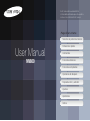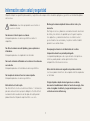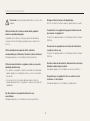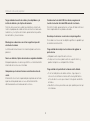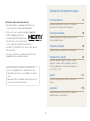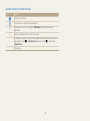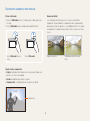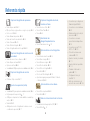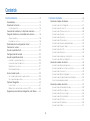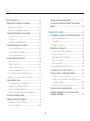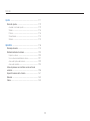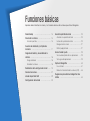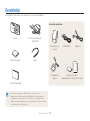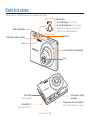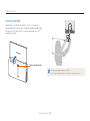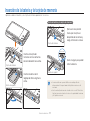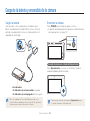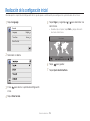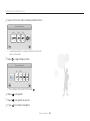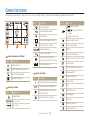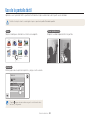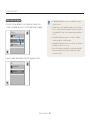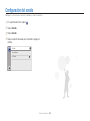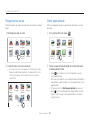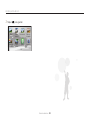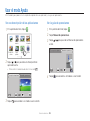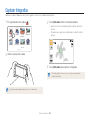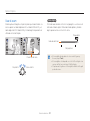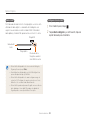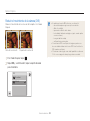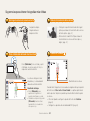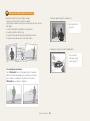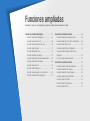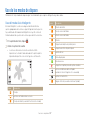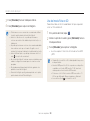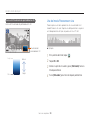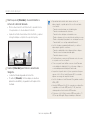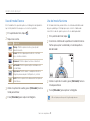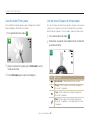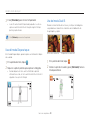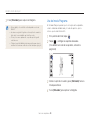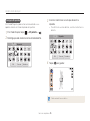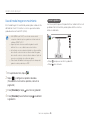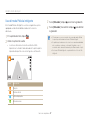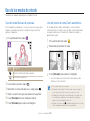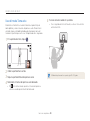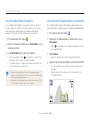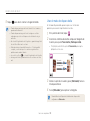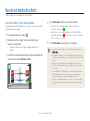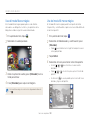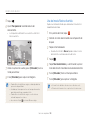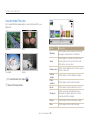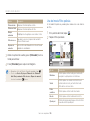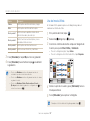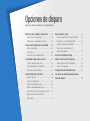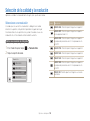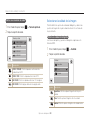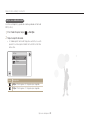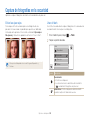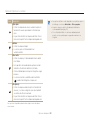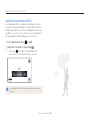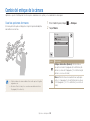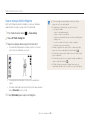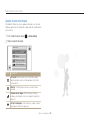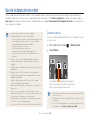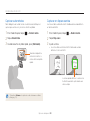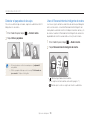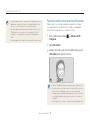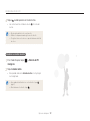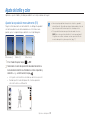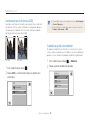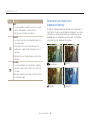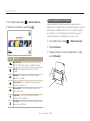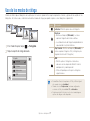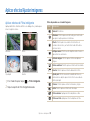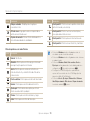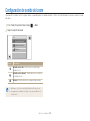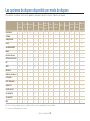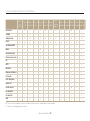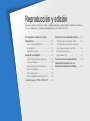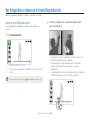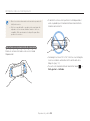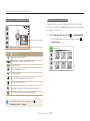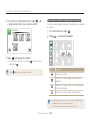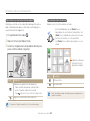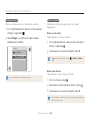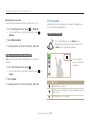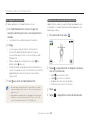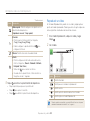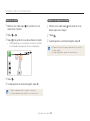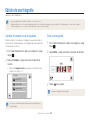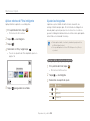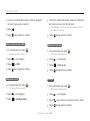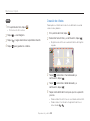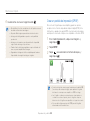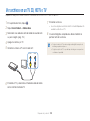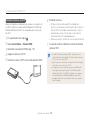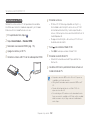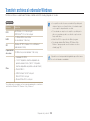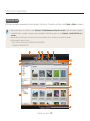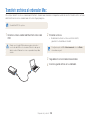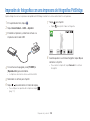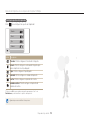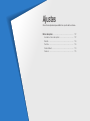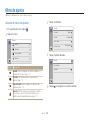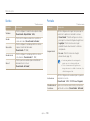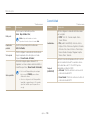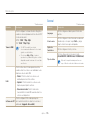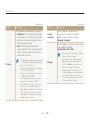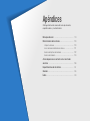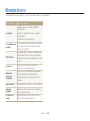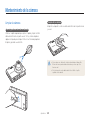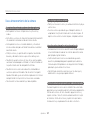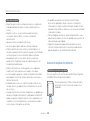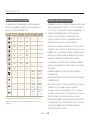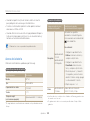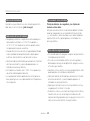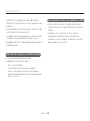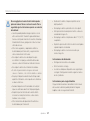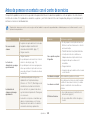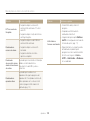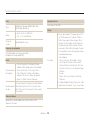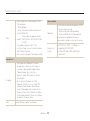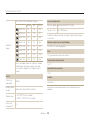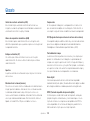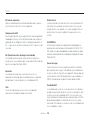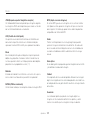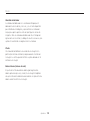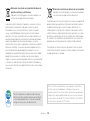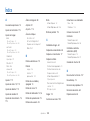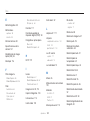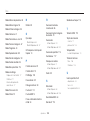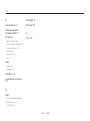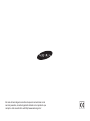Samsung SAMSUNG MV800 Manual de usuario
- Categoría
- Cuadernos
- Tipo
- Manual de usuario
Este manual también es adecuado para

Este manual del usuario contiene
instrucciones detalladas para el uso de la
cámara. Lea atentamente el manual.
Solución de problemas básicos
Referencia rápida
Contenido
Funciones básicas
Funciones ampliadas
Opciones de disparo
Reproducción y edición
Ajustes
Apéndices
Índice
User Manual
MV800
Haga clic en un tema

1
Mantenga la cámara alejada del alcance de los niños y las
mascotas.
Mantenga la cámara y todos los accesorios fuera del alcance de
los niños y los animales. Es posible que se traguen las piezas
más pequeñas y, como consecuencia, se asfixien o sufran
graves lesiones. Los accesorios y las piezas móviles también
pueden causar daños físicos.
No exponga la cámara a la luz directa del sol ni a altas
temperaturas durante un período prolongado.
La exposición prolongada a los rayos del sol o a temperaturas
extremas puede provocar daños permanentes en los
componentes internos de la cámara.
Evite cubrir la cámara o el cargador con prendas o mantas.
La cámara podría recalentarse, lo cual podría afectarla o provocar
un incendio.
Si algún líquido u objeto externo ingresan en su cámara,
desconecte inmediatamente todas las fuentes de energía, tales
como el cargador o la batería, y luego comuníquese con un
centro de servicios de Samsung.
Información sobre salud y seguridad
Respete siempre las siguientes precauciones y sugerencias de uso para evitar situaciones peligrosas y garantizar un rendimiento óptimo
de la cámara.
Advertencia: situaciones que pueden causar lesiones al
usuario o a terceros
No desarme ni intente reparar su cámara.
Esto podría provocar una descarga eléctrica o dañar el
dispositivo.
No utilice la cámara cerca de líquidos y gases explosivos o
inflamables.
Esto podría provocar una explosión o un incendio.
No inserte materiales inflamables en la cámara ni los almacene
cerca de ella.
Esto podría provocar un incendio o una descarga eléctrica.
No manipule la cámara si tiene las manos mojadas.
Esto podría provocar una descarga eléctrica.
Evite dañar la vista del sujeto.
No utilice el flash si está a una distancia inferior a 1 metro de las
personas o los animales que quiera fotografiar. Si utiliza el flash
cuando está demasiado cerca de los ojos del sujeto, puede
producirle daños temporales o permanentes a su vista.

2
Precaución: situaciones que pueden dañar la cámara u otros
equipos
Quite las baterías de la cámara cuando decida guardarla
durante un período prolongado.
Es posible que las baterías instaladas presenten pérdidas o
se desgasten con el tiempo y provoquen graves daños en la
cámara.
Utilice sólo baterías de repuesto de litio auténticas
recomendadas por el fabricante. No dañe ni caliente la batería.
Esto podría provocar un incendio o lesiones personales.
Utilice únicamente baterías, cargadores, cables y accesorios
aprobados por Samsung.
• Las baterías, cargadores, cables o accesorios no autorizados
podrán provocar una explosión, daño a su cámara o lesiones
personales.
• Samsung no se hace responsable por daños o lesiones
provocados por baterías, cargadores, cables o accesorios no
aprobados.
No utilice baterías con propósitos diferentes a los
especificados.
Esto podría provocar un incendio o una descarga eléctrica.
No toque el flash mientras esté disparándose.
El flash se calienta mucho al disparar y podrá quemar su piel.
Cuando utilice un cargador AC, apague la cámara antes de
desconectar el cargador AC.
Si no lo hace podría provocar un incendio o recibir un choque
eléctrico.
Desconecte los cargadores de las fuentes de alimentación
cuando no estén en uso.
Si no lo hace podría provocar un incendio o recibir un choque
eléctrico.
No utilice cables de alimentación, tomacorrientes o enchufes
dañados cuando cargue la batería.
Esto podría provocar un incendio o una descarga eléctrica.
No permita que el cargador AC entre en contacto con las
terminales +/- de la batería.
Esto puede provocar un incendio o un cortocircuito.
Información sobre salud y seguridad

3
Información sobre salud y seguridad
Tenga cuidado al conectar los cables y los adaptadores y al
instalar las baterías y las tarjetas de memoria.
Si ejerce demasiada fuerza sobre los conectores, conecta de
manera inapropiada los cables o instala de manera inadecuada
las baterías y las tarjetas de memoria, puede dañar los puertos,
los conectores y los accesorios.
Mantenga las credenciales con cintas magnéticas lejos del
estuche de la cámara.
La información almacenada en la credencial podría dañarse o
perderse.
Nunca use baterías, tarjetas de memoria o cargadores dañados.
Esto podría provocar una descarga eléctrica, un funcionamiento
incorrecto de la cámara o un incendio.
Compruebe que la cámara funcione correctamente antes de
usarla.
El fabricante no se hace responsable por la pérdida de archivos
o por los daños provocados a causa del funcionamiento
defectuoso o del uso inadecuado de la cámara.
Cuando conecte el cable USB a la cámara, asegúrese de
insertar el conector del cable USB correcto a la cámara.
Si invierte el cable, puede dañar los archivos. El fabricante no se
hace responsable de las pérdidas de datos.
No coloque la cámara en o cerca de un campo magnético.
Si se coloca la cámara con un objeto magnético, es posible que
no funcione correctamente.
Tenga cuidado de no dejar caer la cámara ni de golpear su
parte externa.
• Ello podría dañar la pantalla de la cámara.
• Si deja caer la cámara, podría dañarse su parte externa y
podrían romperse sus componentes internos.
Tenga cuidado si la pantalla de la cámara resulta dañada.
• Si se han roto piezas de vidrio o acrílicas, haga reparar la
cámara en un centro de servicios de Samsung Electronics
antes de volver a usarla, para reducir el riesgo de accidentes
o heridas.
• No utilice la cámara para otros usos que aquellos para los que
está indicada.

4
Información sobre los derechos de autor
• Microsoft Windows y el logotipo de Windows son
marcas registradas de Microsoft Corporation.
• Mac es una marca registrada de Apple Corporation.
• HDMI, el logotipo de HDMI y el
término "High Definition Multimedia
Interface" son marcas comerciales o
marcas registradas de HDMI Licensing LLC.
• microSD™ y microSDHC™ on marcas registradas de
SD Association.
• Las marcas registradas y nombres comerciales son
propiedad de sus respectivos dueños.
• En caso de que se actualicen las funciones de la
cámara, es posible que las especificaciones o el
contenido de este manual se modifiquen sin previo
aviso.
• No puede reutilizar ni distribuir ninguna parte de este
manual sin una autorización previa.
Descripción del manual de usuario
Funciones básicas 12
Aprenda sobre el diseño, los iconos y las funciones
básicas de la cámara para tomar fotografías.
Funciones ampliadas 36
Aprenda a capturar una fotografía y grabar un vídeo
seleccionando un modo.
Opciones de disparo 58
Aprenda a definir las opciones en el modo Disparo.
Reproducción y edición 84
Aprenda a reproducir fotografías, vídeos y a editar
fotografías o vídeos. Además, aprenda a conectar la
cámara al ordenador, a la impresora de fotografías o a
su TV, HDTV o TV 3D.
Ajustes 111
Consulte las opciones para definir los ajustes de la
cámara.
Apéndices 118
Obtenga información acerca de mensajes de error,
especificaciones y mantenimiento.

5
Iconos usados en este manual
Icono Función
Información adicional
Precauciones y advertencias de seguridad
[ ]
Botones de la cámara. Por ejemplo, [Obturador] representa el botón del
obturador.
( ) Número de página de información relacionada.
→
El orden de las opciones o los menús que debe seleccionar para realizar un paso;
por ejemplo: Toque
→ Tamaño foto (representa Toque , y luego toque
Tamaño foto).
* Comentario

6
Pulsar el obturador
• Pulsar el [Obturador] hasta la mitad: pulsar el obturador hasta
la mitad.
• Pulsar [Obturador]: pulsar el obturador completamente.
Pulsar [Obturador] hasta la
mitad
Pulsar [Obturador]
Sujeto, fondo y composición
• Sujeto: el principal elemento de una escena, por ejemplo, una
persona, un animal o un objeto.
• Fondo: los objetos que rodean al sujeto.
• Composición: la combinación de un sujeto y un fondo.
Composición
Fondo
Sujeto
Exposición (brillo)
La cantidad de luz que ingresa en la cámara se denomina
exposición. Puede modificar la exposición con la velocidad del
obturador, el valor de apertura y la sensibilidad de ISO. Al cambiar
la exposición, las fotografías que tome serán más oscuras o más
claras.
Exposición normal Sobreexposición (demasiado
brillo)
Expresiones usadas en este manual

7
Solución de problemas básicos
Aprenda a resolver problemas comunes configurando opciones de disparo.
Los ojos del sujeto
aparecen rojos.
Esto se debe al reflejo que causa el flash de la cámara.
•
Establezca la opción del flash Ojos rojos o Sin ojos roj.. (pág. 62)
•
Si ya ha tomado la fotografía, seleccione Corr. oj. roj. en el menú de edición. (pág. 97)
Las fotografías
tienen manchas de
polvo.
Si hay partículas de polvo en el aire, podrá capturarlas en sus fotografías cuando utilice el flash.
•
Apague el flash o evite capturar fotografías en lugares en los que haya mucho polvo.
•
Configure las opciones de sensibilidad de ISO. (pág. 64)
Las fotografías se
ven borrosas.
Esto se debe a que tomó la fotografía en un lugar oscuro o a que, al capturarla, sostuvo la cámara de
manera incorrecta.
•
Utilice la función OIS o pulse [Obturador] hasta la mitad para asegurarse de que el sujeto esté
enfocado. (pág. 33)
•
Uso del modo DUAL IS (pág. 43)
Las fotografías se
ven borrosas cuando
se toman a la noche.
Cuando la cámara intenta tomar más luz, la velocidad del obturador disminuye. Esto puede dificultar la
tarea de sostener la cámara y, como consecuencia, es posible que ésta se mueva.
•
Seleccione el modo Disparo nocturno. (pág. 41)
•
Encienda el flash. (pág. 62)
•
Configure las opciones de sensibilidad de ISO. (pág. 64)
•
Utilice un trípode para evitar que la cámara se mueva.
Los sujetos se ven
oscuros debido al
efecto de contraluz.
Cuando la fuente de luz está detrás del sujeto o cuando hay mucho contraste entre la luz y las áreas
oscuras, es posible que el sujeto se vea demasiado oscuro.
•
Evite tomar fotografías en la dirección del sol.
•
Seleccione Luz Fondo en el modo Escena. (pág. 41)
•
Establezca la opción del flash Relleno. (pág. 62)
•
Realice los ajustes necesarios de la exposición. (pág. 73)
•
Configure la opción de Balance de contraste automático (ACB). (pág. 74)
•
Establezca la opción de medición a Puntual si hay un sujeto en el centro del cuadro. (pág. 74)

8
Referencia rápida
Capturar fotografías de personas
•
Modo Disparo bello
51
•
Ojos rojos/Sin ojos roj. (para evitar o corregir los ojos rojos)
62
•
Detecc rostro
68
•
Modo Manual de posturas
48
•
Modo de toma Zoom automático
48
•
Modo Toma auto
49
•
Modo Retrato inteligente
50
•
Modo Fotografía dentro de fotografía
50
Capturar fotografías de noche o en la
oscuridad
•
Modo Escena > Ocaso, Amanecer
41
•
Modo Disparo nocturno
41
•
Opciones de flash
62
•
Sensibilidad de ISO (para ajustar la sensibilidad a la luz)
64
Capturar fotografías de acción
•
Continuo, Capt. movim.
77
Ajustar la exposición (brillo)
•
Sensibilidad ISO (para ajustar la sensibilidad de la luz)
64
•
EV (para ajustar la exposición)
73
•
ACB (para compensar los fondos brillantes cuando hay
sujetos)
74
•
Medición
74
•
AEB (para tomar tres fotografías de la misma escena
con diferente exposición)
77
Capturar fotografías de texto,
insectos o flores
•
Modo Escena > Texto
41
•
Modo Primer Plano
42
•
Macro
65
Realización de
fotografíaspanorámicas
•
Modo Panorama en vivo
39
Aplicar efectos a las fotografías
•
Modo Fondo desenfocado
52
•
Modo Marco mágico
53
•
Modo Mi marco mágico
53
•
Modo Rostro divertido
54
•
Modo Filtro de fotografías
55
•
Modo Viñeta
57
•
Efectos de Filtro inteligente
78
•
Ajuste de imagen (para ajustar Nitidez, Contraste,
o Saturación)
80
Aplicar efectos a los vídeos.
•
Modo Filtro de películas
56
•
Modo Viñeta
57
Reducir el movimiento de la cámara
•
Estabilización de imagen óptica (OIS)
33
•
Modo DUAL IS
43
•
Ver archivos por categoría en
Álbum inteligente
88
•
Ver archivos como miniaturas
89
•
Eliminar archivos de la tarjeta
de memoria
91
•
Ver archivos como una
presentación de diapositivas
92
•
Ver archivos en un TV 3D,
HDTV o TV
100
•
Conectar la cámara a un
ordenador
103
•
Ajustar el sonido y el volumen
113
•
Ajustar el brillo de la pantalla
114
•
Cambiar el idioma de la
pantalla
115
•
Configurar la fecha y la
hora
115
•
Antes de comunicarse con
un centro de servicios
128

9
Contenido
Funciones ampliadas
...................................................... 36
Uso de los modos de disparo ......................................37
Uso del modo Auto inteligente ......................................37
Uso del modo Foto en 3D ............................................38
Uso del modo Panorama en vivo ..................................39
Uso del modo Escena .................................................41
Uso del modo Nocturno .............................................. 41
Uso del modo Primer plano .......................................... 42
Uso del modo Disparo de temporizador ........................42
Uso del modo Disparo toque .......................................43
Uso del modo Dual IS ..................................................43
Uso del modo Programa ..............................................44
Uso del modo Imagen en movimiento ...........................46
Uso del modo Película inteligente ................................. 47
Uso de los modos de retrato ....................................... 48
Uso del modo Manual de posturas ............................... 48
Uso del modo de toma Zoom automático .....................48
Uso del modo Toma auto ............................................. 49
Uso del modo Retrato inteligente .................................. 50
Uso del modo Fotografía dentro de fotografía ................ 50
Usar el modo de disparo bello ......................................51
Uso de los modos de efecto ........................................52
Uso del modo Fondo desenfocado ..............................52
Uso del modo Marco mágico ....................................... 53
Uso del modo Mi marco mágico ...................................53
Uso del modo Rostro divertido .....................................54
Uso del modo Filtro foto ...............................................55
Uso del modo Filtro película .........................................56
Uso del modo Viñeta ...................................................57
Funciones básicas
...........................................................12
Desembalaje .................................................................13
Diseño de la cámara ..................................................... 14
Uso de la pantalla ........................................................16
Inserción de la batería y la tarjeta de memoria ............17
Carga de la batería y encendido de la cámara ............ 18
Cargar la batería ..........................................................18
Encender la cámara .................................................... 18
Realización de la configuración inicial ......................... 19
Conocer los iconos ...................................................... 21
Uso de la pantalla táctil ................................................22
Configuración del sonido .............................................24
Uso de la pantalla de inicio .......................................... 25
Acceder a la pantalla de inicio ......................................25
Iconos de la pantalla de inicio .......................................25
Reorganizar los iconos .................................................27
Definir papel pintado ....................................................27
Usar el modo Ayuda ..................................................... 29
Ver una descripción de las aplicaciones ........................ 29
Ver la guía de operaciones ...........................................29
Capturar fotografías .....................................................30
Usar el zoom ..............................................................31
Reducir el movimiento de la cámara (OIS) ......................33
Sugerencias para obtener fotografías más nítidas ......34

10
Contenido
Opciones de disparo
.......................................................58
Selección de la calidad y la resolución ........................ 59
Seleccionar una resolución ..........................................59
Seleccionar la calidad de la imagen .............................. 60
Captura de fotografías en la oscuridad ....................... 62
Evitar los ojos rojos ......................................................62
Usar el flash ................................................................62
Ajuste de la sensibilidad de ISO .................................... 64
Cambio del enfoque de la cámara ...............................65
Usar las opciones de macro .........................................65
Usar el enfoque táctil inteligente ....................................66
Ajustar el área de enfoque ............................................67
Uso de la detección de rostro ......................................68
Detectar rostros ..........................................................68
Capturar autorretratos ..................................................69
Capturar en disparo sonrisa .........................................69
Detectar el parpadeo de los ojos ..................................70
Usar el Reconocimiento inteligente de rostro ..................70
Registrar rostros como favoritos (Mi estrella) ................... 71
Ajuste de brillo y color .................................................. 73
Ajustar la exposición manualmente (EV) ......................... 73
Compensar la luz de fondo (ACB) ................................. 74
Cambiar la opción de medición ....................................74
Seleccionar una fuente de luz (balance de blancos) ....... 75
Uso de los modos de ráfaga ........................................77
Aplicar efectos/Ajustar imágenes ................................78
Aplicar efectos de Filtro inteligente ................................78
Ajustar las fotografías ...................................................80
Configuración de sonido del zoom ..............................81
Las opciones de disparo disponible por modo de
disparo ..........................................................................82
Reproducción y edición
..................................................84
Ver fotografías o vídeos en el modo Reproducción .... 85
Iniciar el modo Reproducción .......................................85
Ver fotografías ............................................................. 91
Reproducir un vídeo .................................................... 93
Edición de una fotografía .............................................95
Cambiar el tamaño de las fotografías ............................. 95
Girar una fotografía ......................................................95
Aplicar efectos de Filtro inteligente ................................96
Ajustar las fotografías ...................................................96
Creación de viñetas .....................................................98
Crear un pedido de impresión (DPOF) ...........................99
Ver archivos en un TV 3D, HDTV o TV ...................... 100
Transferir archivos al ordenador Windows .................103
Transferir archivos con Intelli-studio .............................104
Transferir archivos mediante la conexión de la cámara
como disco extraíble
.................................................106
Desconectar la cámara (para Windows XP) .................107
Transferir archivos al ordenador Mac .........................108
Impresión de fotografías con una impresora de
fotografías PictBridge .................................................109

11
Contenido
Ajustes
............................................................................111
Menú de ajustes .........................................................112
Acceder al menú de ajustes .......................................112
Sonido .....................................................................113
Pantalla .................................................................... 113
Conectividad ............................................................114
General ....................................................................115
Apéndices
...................................................................... 118
Mensajes de error .......................................................119
Mantenimiento de la cámara ......................................120
Limpiar la cámara ......................................................120
Uso o almacenamiento de la cámara ..........................121
Acerca de tarjetas de memoria ...................................122
Acerca de la batería ...................................................124
Antes de ponerse en contacto con el centro de
servicios ......................................................................128
Especificaciones de la cámara ..................................131
Glosario ......................................................................135
Índice .......................................................................... 140

Desembalaje
……………………………… 13
Diseño de la cámara
……………………… 14
Uso de la pantalla
………………………… 16
Inserción de la batería y la tarjeta de
memoria
…………………………………… 17
Carga de la batería y encendido de la
cámara
……………………………………… 18
Cargar la batería
………………………… 18
Encender la cámara
……………………… 18
Realización de la configuración inicial
…… 19
Conocer los iconos
………………………… 21
Uso de la pantalla táctil
…………………… 22
Configuración del sonido
………………… 24
Uso de la pantalla de inicio
……………… 25
Acceder a la pantalla de inicio
…………… 25
Iconos de la pantalla de inicio
…………… 25
Reorganizar los iconos
…………………… 27
Definir papel pintado
……………………… 27
Usar el modo Ayuda
……………………… 29
Ver una descripción de las aplicaciones
… 29
Ver la guía de operaciones
……………… 29
Capturar fotografías
……………………… 30
Usar el zoom
……………………………… 31
Reducir el movimiento de la cámara (OIS)
… 33
Sugerencias para obtener fotografías más
nítidas
……………………………………… 34
Funciones básicas
Aprenda sobre el diseño, los iconos y las funciones básicas de la cámara para tomar fotografías.

Funciones básicas
13
Desembalaje
Los siguientes elementos están incluídos en la caja de su producto.
Cámara Fuente de alimentación/
Cable USB
Batería recargable Correa
Guía de inicio rápido
Accesorios opcionales
Estuche para la
cámara
Cable HDMI Cable A/V
Cargador de la
batería
Tarjeta de memoria/
Adaptador para la tarjeta de memoria
• Las ilustraciones pueden ser diferentes de los elementos reales.
• Adquiera siempre artículos opcionales autorizados por Samsung que sean
compatibles con su cámara en el servicio técnico o en la tienda en la que
adquirió su cámara. Samsung no se hace responsable de los daños causados
por usar artículos de otros fabricantes.

Funciones básicas
14
Diseño de la cámara
Antes de comenzar, familiarícese con las partes y funciones de la cámara.
Botón del obturador
Botón de encendido y apagado
Luz AF auxiliar/luz de temporizador
Flash
Lente
Micrófono
Botón de zoom
•
En el modo Disparo: Acercar o alejar
•
En el modo Reproducción: Acercar el zoom a
una parte de la fotografía o ver archivos como
miniaturas en el modo de reproducción.
Cubierta de la cámara de la batería
Inserte la tarjeta de memoria y la batería
Orificio para el montaje
del trípode
Puerto USB y A/V
Admite cables USB y A/V
Puerto HDMI
Admite cable HDMI

Funciones básicas
15
Diseño de la cámara
Luz indicadora
• Parpadeante: Cuando la cámara está
guardando una fotografía o un vídeo,
está siendo leída por un ordenador o una
impresora, o cuando la imágen está fuera
de foco
• Continua: Al conectar al equipo, si está
desenfocado o al cargar la batería
Botón de reproducción
Pantalla táctil
Botón de inicio
Colocar la correa
1
2
Altavoz

Funciones básicas
16
Diseño de la cámara
Uso de la pantalla
Puede hacer un autorretrato mientras se mira en la pantalla
girando la pantalla hacia arriba y utilizando el botón del obturador
de la parte trasera de la cámara. La pantalla puede girar 180
grados hacia arriba.
Botón del obturador
• Pliegue la pantalla cuando no la utilice.
• No mueva la pantalla más de 180 grados, o puede romperse.

Funciones básicas
17
Inserción de la batería y la tarjeta de memoria
Aprenda a colocar la batería y una tarjeta de memoria opcional en la cámara.
Quitar la batería y la tarjeta de memoria
Ejerza una leve presión
hasta que la tarjeta se
desprenda de la cámara y,
luego, retírela de la ranura.
Quite el seguro para poder
retirar la batería.
• La memoria interna se puede utilizar como un dispositivo de
almacenamiento temporal cuando la tarjeta de memoria no está
insertada.
• Inserte una tarjeta de memoria en la dirección correcta. Si inserta la
tarjeta de memoria en la dirección incorrecta, podrá dañar la cámara
y la tarjeta de memoria.
Tarjeta de memoria
Batería recargable
Seguro de la batería
Inserte una tarjeta de
memoria con los contactos
de color dorado hacia arriba.
Inserte la batería con el
logotipo de Samsung hacia
arriba.
Tarjeta de memoria
Batería recargable

Funciones básicas
18
Carga de la batería y encendido de la cámara
Encender la cámara
Pulse [POWER] para encender o apagar la cámara.
• La pantalla de configuración inicial aparece cuando enciende la
cámara por primera vez. (pág. 19)
Encender la cámara en el modo de Reproducción
Pulse [Reproducción]. La cámara se enciende y accede al
modo de Reproducción de inmediato.
Si para encender la cámara, mantiene pulsado [Reproducción] durante
5 segundos, la cámara no emite ningún sonido.
Cargar la batería
Antes de utilizar la cámara por primera vez, debe cargar la
batería. Cuando conecte el cable USB a la cámara, inserte el
conector más pequeño en la cámara y el otro conector en el
adaptador de alimentación.
Luz indicadora
•El indicador rojo está encendido: cargando
•El indicador rojo está apagado: batería cargada
Utilice sólo el adaptador de CA y el cable USB proporcionado con la
cámara. Si utiliza otro adaptador de CA (por ejemplo SAC-48), la batería de
la cámara no podrá cargarse ni funcionará correctamente.

Funciones básicas
19
Realización de la configuración inicial
Cuando aparezca la pantalla de configuración inicial, siga los pasos a continuación para configurar los ajustes básicos de la cámara.
5
Toque Hogar, y luego toque o para seleccionar una
zona horaria.
•
Cuando viaje a otro país, toque Visita, y luego seleccione
una nueva zona horaria.
Londres
Zona horaria
6
Toque para guardar.
7
Toque Ajuste de fecha/hora.
1
Toque Language.
Language
Time Zone
Date/Time Set
English
Home
General
2
Seleccione un idioma.
3
Pulse para volver a la pantalla de configuración
inicial.
4
Toque Zona horaria.

Funciones básicas
20
Realización de la configuración inicial
8
Toque las flechas hacia arriba o hacia abajo para definir la fecha.
Ajuste de fecha/hora
Año
Mes Día
•
La pantalla puede tener un aspecto diferente en función del
idioma seleccionado.
9
Toque , y luego configure la hora.
Ajuste de fecha/hora
Hr Min.
•
Para configurar un horario de verano, toque .
10
Toque para guardar.
11
Toque para guardar los ajustes.
12
Pulse en la ventana emergente.

Funciones básicas
21
Icono Descripción
•
: Batería cargada
•
: Batería parcialmente
cargada
•
: Vacío (Recargar)
Resolución de fotografía
Resolución de vídeo
Medición
Velocidad de fotogramas
Estabilización de imagen óptica (OIS)
Voz silenciada
Valor de exposición ajustado
Sensibilidad ISO
Balance de blancos
Tipo de ráfaga
Flash
Zoom Intelli activo
Filtro inteligente
Ajuste foto
Detección de rostro
Enfoque automático
Conocer los iconos
Los iconos que aparecen en la pantalla de la cámara cambian según el modo seleccionado o las opciones configuradas.
Icono Descripción
Valor de apertura
Velocidad del obturador
Temporizador
Cuadro de enfoque automático
Movimiento de la cámara
Indicador del zoom
Porcentaje de zoom
Resolución de la fotografía
cuando el zoom Intelli está activo
Líneas de cuadrícula
3
Iconos de estado
Icono Descripción
Cantidad de fotografías disponibles
Tiempo de grabación disponible
Tarjeta de memoria no insertada
(Memoria interna)
Tarjeta de memoria insertada
1
Iconos de opciones (táctiles)
Icono Descripción
Opción de flash
Opción de enfoque automático
Opción de temporizador
Opciones de disparo
2
Iconos de estado
Icono Descripción
Modo Disparo
Fecha actual
Hora actual
2
3
1

Funciones básicas
22
Uso de la pantalla táctil
Aprenda a usar la pantalla táctil. La pantalla táctil funciona mejor cuando la toca con la parte suave del dedo.
No utilice otros objetos cortantes, como bolígrafos o lapiceros, para tocar la pantalla. Podría dañar la pantalla.
Tocar rápidamente
Desplace su dedo rápidamente en la pantalla.
Tocar
Toque un icono para seleccionar un menú o una opción.
Auto
inteligente
Panorama
en vivo
Película
inteligente
Foto en 3D
Programa
Toma auto
Imagen mov
Escena
Arrastrar
Mantenga pulsada una parte de la pantalla, y luego arrastre su dedo.
Multi
Puntual
Al centro
Medición
Si pulsa , aparecerá una ventana emergente con información sobre
funciones y configuración.

Funciones básicas
23
Uso de la pantalla táctil
•
La pantalla táctil podría no reconocer sus entradas si toca varios
elementos a la vez.
•
Cuando toque o arrastre la pantalla, podrán ocurrir decoloraciones.
Esto no se debe a un mal funcionamiento sino a una característica
de la pantalla táctil. Toque o arrastre suavemente para minimizar el
efecto.
•
La pantalla táctil podría no funcionar correctamente si utiliza la
cámara en ambientes con alta humedad.
•
La pantalla táctil podría no funcionar correctamente si le aplica una
película protectora u otros accesorios.
•
En función del ángulo de visualización, es posible que la pantalla
aparezca más opaca. Ajuste el brillo o el ángulo de visión para
mejorar la resolución.
Seleccionar una opción
• Arrastre la lista de opciones hacia arriba o hacia abajo hasta
encontrar la opción deseada Y, a continuación, toque la opción.
Multi
Puntual
Al centro
Medición
• Toque la opción deseada para encender o apagar el ajuste.
Desactivado
Activado
OIS

Funciones básicas
24
Configuración del sonido
Configure su cámara para que emita sonidos al realizar funciones.
1
En la pantalla de inicio, toque .
2
Toque Sonido.
3
Toque Sonido.
4
Toque la opción deseada para encender o apagar el
sonido.
Sonido
Desactivado
Activado

Funciones básicas
25
Uso de la pantalla de inicio
Puede seleccionar un modo de dispara o acceder al menú de ajustes tocando los iconos de la pantalla de inicio.
Acceder a la pantalla de inicio
En el modo Disparo o Reproducción, pulse [Inicio].
1
2
Auto
inteligente
Película
inteligente
Foto en 3D
Programa
Escena
Imagen mov
Panorama
en vivo
Toma auto
N.º Descripción
1
Toque un icono para acceder a un modo o a una función.
•
Desplácese hacia otra página arrastrando o tocando la
pantalla con su dedo.
2
El número de la página actual. ( )
Iconos de la pantalla de inicio
Icono Descripción
Auto inteligente: Permite capturar la fotografía
con el modo de escena que la cámara selecciona
automáticamente. (pág. 37)
Programa: Permite capturar una fotografía manualmente
mediante el ajuste de opciones. (pág. 44)
Película inteligente: Permite grabar un vídeo con el modo
de escena que la cámara selecciona automáticamente.
(pág. 47)
Imagen mov: ite grabar un vídeo. (pág. 46)
Escena: Permite capturar una fotografía con las opciones
predeterminadas para una escena específica. (pág. 41)
Foto en 3D : Capture una foto con efectos 3D para un
TV 3D. (pág. 38)
Panorama en vivo: Este modo permite disparar una
escena amplia en una fotografía. (pág. 39)
Toma auto: Permite capturar una toma auto mientras se
mira a usted mismo manteniendo la posición de la pantalla.
(pág. 49)
Picture in Picture: Permite sintetizar una toma auto con
la imagen de fondo deseada para hacer una foto. (pág. 50)
Marco mágico: Permite capturar una fotografía con varios
efectos de marcos. (pág. 53)

Funciones básicas
26
Uso de la pantalla de inicio
Icono Descripción
Toma de Zoom automático: Ajuste automáticamente el
zoom al rostro detectado. (pág. 48)
Disparo de temporizador: Permite capturar una
fotografía automáticamente definiendo el temporizador.
(pág. 42)
Disparo toque: Permite capturar una fotografía tocando la
cámara con su dedo. (pág. 43)
Manual de posturas: Permite alinear el sujeto con la línea
de guía que aparece en la pantalla y capturar una fotografía
con una pose deseada. (pág. 48)
Álbum: Permite ver archivos por categoría en Álbum
inteligente. (pág. 88)
Álbum temático : Permite ver archivos con efecto de
vuelta de página. (pág. 89)
Presentación: Permite ver fotografías como una
presentación con efectos y música. (pág. 92)
Editor de fotografías: Permite editar fotografías con
varios efectos. (pág. 95)
Creador de viñetas: Permite aplicar un efecto de marco
en una foto con varios marcos y bordes. (pág. 98)
Papel pintado: Permite definir un papel pintado para la
pantalla de inicio. (pág. 27)
Ayuda: Permite ver la pantalla de ayuda y aprender a
utilizar la cámara. (pág. 29)
Ajustes: Permite ajustar la configuración para adaptarla a
sus preferencias. (pág. 112)
Icono Descripción
Mi marco mágico: Capture una foto, hágala parcialmente
transparente y superpóngala sobre una foto recientemente
capturada. (pág. 53)
Rostro divertido: Permite capturar una fotografía con
efectos de rostro divertido. (pág. 54)
Filtro de fotografías: Permite capturar una fotografía con
varios efectos de filtro. (pág. 55)
Filtro de películas: Permite grabar un vídeo con varios
efectos de filtro. (pág. 56)
Viñeta: Permite capturar una fotografía o grabar un vídeo
con un efecto de viñetas. (pág. 57)
Disparo bello: Permite capturar un retrato con opciones
para ocultar imperfecciones faciales. (pág. 51)
Fondo desenfocado: Permite capturar una fotografía con
el fondo del sujeto borroso. (pág. 52)
Disparo nocturno: Permite capturar una escena nocturna
ajustando la velocidad del obturador y el valor de apertura.
(pág. 41)
Toma en primer plano: Permite capturar fotografías de
sujetos en primer plano. (pág. 42)
DUAL IS: Permite reducir el movimiento de la cámara
en forma óptica y digital para evitar fotografías borrosas.
(pág. 43)
Retrato inteligente: Permite guardar 2 retratos adicionales
automáticamente detectando un rostro. (pág. 50)

Funciones básicas
27
Uso de la pantalla de inicio
Reorganizar los iconos
Puede reorganizar los iconos de la pantalla de inicio en cualquier
orden.
1
Mantenga pulsado un icono.
Auto
inteligente
Panorama
en vivo
Película
inteligente
Foto en 3D
Programa
Toma auto
Imagen mov
Escena
2
Arrástrelo hacia una nueva ubicación.
•
Para mover un icono a otra página, arrástrelo hacia el lado
izquierdo o derecho de la pantalla. Cuando suelte el icono
en una nueva ubicación, los demás iconos se moverán
suavemente.
Auto
inteligente
Panorama
en vivo
Película
inteligente
Programa
Toma auto
Imagen mov
Escena
Definir papel pintado
Defina un papel pintado para la pantalla de inicio con la imagen
deseada.
1
En la pantalla de inicio, toque .
Álbum
Ayuda
Presentación
Papel
pintado
Álbum
temático
Ajustes
Editor de
fotografías
Creador de
viñetas
2
Toque el papel pintado deseado de la Galería de papel
pintado predeterminada.
•
Toque para establecer una foto tomada por el usuario
como papel pintado.
•
Defina una zona específica como papel pintado ampliándola o
reduciéndola cuando establezca una imagen del Álbum como
papel pintado.
•
Si selecciona el menú Definir papel pintado tras pulsar el
botón
en el modo Reproducción, puede definir una zona
específica de la imagen como papel pintado arrastrando la
imagen tomada.

Funciones básicas
28
Uso de la pantalla de inicio
3
Toque para guardar.
Álbum
Ayuda
Presentación
Papel
pintado
Álbum
temático
Ajustes
Editor de
fotografías
Creador de
viñetas

Funciones básicas
29
Usar el modo Ayuda
En el modo Ayuda, podrá ver una simple descripción de cada aplicación y una guía de operaciones.
Ver una descripción de las aplicaciones
1
En la pantalla de inicio, toque .
Álbum
Ayuda
Presentación
Papel
pintado
Álbum
temático
Ajustes
Editor de
fotografías
Creador de
viñetas
2
Toque o para pasar de una Descripción de
aplicación a otra.
•
Seleccione el modo deseado de la lista tocando .
Descripción de aplicación Manual de operaciones
3
Toque para acceder a un modo o a una función.
Ver la guía de operaciones
1
En la pantalla de inicio, toque .
2
Toque Manual de operaciones.
3
Toque o para pasar de un Manual de operaciones
a otro.
Descripción de aplicación Manual de operaciones
4
Toque para acceder a un modo o a una función.

Funciones básicas
30
Capturar fotografías
Aprenda a capturar fotografías de manera rápida y sencilla en el modo Auto inteligente.
3
Pulse [Obturador] hasta la mitad para enfocar.
•
Aparecerá un marco verde que significa que el sujeto está
en foco.
•
Si aparece un cuadro rojo, significa que el sujeto está fuera
de foco.
4
Pulse [Obturador] para capturar la fotografía.
Consulte la página 34 si desea conocer las sugerencias para obtener
fotografías más nítidas.
1
En la pantalla de inicio, toque .
Auto
inteligente
Panorama
en vivo
Película
inteligente
Foto en 3D
Programa
Toma auto
Imagen mov
Escena
2
Alinee el sujeto en el cuadro.
Pliegue hacia abajo la pantalla cuando no la necesite hacia arriba.

Funciones básicas
31
Capturar fotografías
Zoom digital
Si el indicador de zoom está en el rango digital, su cámara está
utilizando el zoom digital. Utilizando el zoom óptico y el zoom
digital, puede acercarse hasta 25 veces.
Rango óptico
Rango digital
Indicador del zoom
•
El zoom digital está disponible sólo en los modos Programa y
Escena (excepto Texto).
•
El zoom digital no está disponible con el efecto Filtro inteligente o las
opciones de One touch shooting y AF táctil inteligente.
•
Si captura una fotografía con el zoom digital, la califaf de la fotografía
podría deteriorarse.
Usar el zoom
Puede capturar fotografías en primer plano ajustando el zoom. La
cámara posee un zoom óptico de 5X, un zoom Intelli de 2X y un
zoom digital de 5X. El zoom Intelli y el zoom digital no pueden ser
utilizados al mismo tiempo.
Porcentaje de zoom
AcercamientoAlejamiento

Funciones básicas
32
Capturar fotografías
Zoom Intelli
Si el indicador de zoom está en el rango digital, su cámara está
utilizando el zoom digital. La resolución de la fotografía varía
según la tasa de zoom o si utiliza el zoom Intelli. Utilizando el
zoom óptico y el zoom Intelli, puede acercarse hasta 10 veces.
Resolución de las
fotografías cuando el
zoom Intelli está activo
Rango óptico
Rango Intelli
Indicador del
zoom
•
El zoom Intelli está disponible sólo en los modos Auto inteligente,
Programa y Escena (excepto Texto).
•
Zoom inteligente no está disponible con el efecto Filtro inteligente o las
opciones de disparo Un toque y AF táctil intel.
•
El zoom Intelli está disponible sólo cuando configura un rango de
resolución 4:3. Si configura otro rango de resolución con el zoom
Intelli activo, éste será desactivado automáticamente.
•
El zoom Intelli lo ayuda a capturar una fotografía con menos deterioro
de la calidad que el zoom digital. Sin embargo, la calidad de la
fotografía podría ser menor que al utilizar el zoom óptico.
Configurar el zoom Intelli
1
En el modo Disparo, toque .
2
Toque Zoom inteligente y, a continuación, toque la
opción deseada para encenderla.

Funciones básicas
33
Capturar fotografías
Reducir el movimiento de la cámara (OIS)
Reduce el movimiento de la cámara de forma óptica en el modo
Disparo.
Antes de la corrección Después de la corrección
1
En el modo Disparo, toque .
2
Toque OIS y, a continuación, toque la opción deseada
para encenderla.
Desactivado
Activado
OIS
•
Es posible que la opción OIS no funcione correctamente si:
- mueva la cámara para seguir a un sujeto en movimiento
- utiliza el zoom digital
- haya mucho movimiento de la cámara
- la velocidad del obturador sea baja (por ejemplo, cuando captura
escenas nocturnas)
- la carga de batería sea baja
- realiza una toma en primer plano
•
Si usa la función OIS con un trípode, las imágenes pueden verse
borrosas debido a la vibración del sensor OIS. Desactive la función
OIS cuando use un trípode.
•
Si la cámara recibe un golpe o una caída, la pantalla se verá borrosa.
Si esto ocurre, apague la cámara y luego vuelva a encenderla.

Funciones básicas
34
Sostenga la cámara de manera correcta
Asegúrese de que
ningún obstáculo
bloquee la lente.
Pulse el botón del obturador hasta la mitad
Pulse [Obturador] hasta la mitad y ajuste
el enfoque. La cámara ajusta el foto y la
exposición automáticamente.
La cámara configura el valor
de apertura y la velocidad del
obturador automáticamente.
Cuadro de enfoque
•
Pulse [Obturador] para
capturar la fotografía si el
cuadro de enfoque es verde.
•
Cambie la composición y pulse
[Obturador] hasta la mitad
nuevamente si el cuadro de
enfoque es rojo.
Sugerencias para obtener fotografías más nítidas
Reducir el movimiento de la cámara
•
Configure la opción Estabilización de imagen
óptica para reducir el movimiento de la cámara
de forma óptica. (pág. 33)
•
Seleccione el modo DUAL IS para reducir el
movimiento de la cámara de forma óptica y
digital. (pág. 43)
Cuando se visualiza
Movimiento de la cámara
Cuando tome fotografías en la oscuridad, asegúrese de que la opción
de flash no sea Sinc. lenta o Desactivado. La apertura permanece
abierta por más tiempo. Es posible que resulte difícil mantener quieta
la cámara.
•
Utilice un trípode o configure la opción de flash como Relleno.
(pág. 62)
•
Configure las opciones de sensibilidad de ISO. (pág. 64)

Funciones básicas
35
Evite que el objeto quede fuera de foco
Puede resultar difícil enfocar un objeto cuando:
-
Hay poco contraste entre el sujeto y el fondo
(por ejemplo, cuando el sujeto lleva vestimenta de un color similar al
del fondo).
-
La fuente de luz detrás del objeto es muy brillante.
-
El sujeto es brillante o refleja la luz
-
El sujeto tiene un diseño horizontal, por ejemplo, cortinas.
-
El sujeto no está ubicado en el centro del cuadro.
Use el bloqueo de enfoque
Pulse [Obturador] hasta la mitad para enfocar. Cuando el
objeto esté enfocado, puede volver a posicionar el cuadro
para cambiar la composición. Cuando esté listo, pulse
[Obturador] para capturar la fotografía.
•
Cuando captura fotografías con poca luz
Encienda el flash.
(pág. 62)
•
Cuando los sujetos se mueven rápidamente
Use la función
Continuo o Capt.
movim. (pág. 77)

Funciones ampliadas
Aprenda a capturar una fotografía y grabar un vídeo seleccionando un modo.
Uso de los modos de disparo
…………… 37
Uso del modo Auto inteligente
…………… 37
Uso del modo Foto en 3D
………………… 38
Uso del modo Panorama en vivo
………… 39
Uso del modo Escena
…………………… 41
Uso del modo Nocturno
………………… 41
Uso del modo Primer plano
……………… 42
Uso del modo Disparo de temporizador
… 42
Uso del modo Disparo toque
…………… 43
Uso del modo Dual IS
…………………… 43
Uso del modo Programa
………………… 44
Uso del modo Imagen en movimiento
…… 46
Uso del modo Película inteligente
………… 47
Uso de los modos de retrato
……………… 48
Uso del modo Manual de posturas
……… 48
Uso del modo de toma Zoom automático
… 48
Uso del modo Toma auto
………………… 49
Uso del modo Retrato inteligente
………… 50
Uso del modo Fotografía dentro de
fotografía
………………………………… 50
Usar el modo de disparo bello
…………… 51
Uso de los modos de efecto
……………… 52
Uso del modo Fondo desenfocado
……… 52
Uso del modo Marco mágico
…………… 53
Uso del modo Mi marco mágico
………… 53
Uso del modo Rostro divertido
…………… 54
Uso del modo Filtro foto
………………… 55
Uso del modo Filtro película
……………… 56
Uso del modo Viñeta
……………………… 57

Funciones ampliadas
37
Uso de los modos de disparo
Seleccione el mejor modo de disparo según las condiciones para capturar fotografías o grabar vídeos.
Icono Descripción
Retratos de noche
Paisajes con luz de fondo
Retratos con luz de fondo
Retratos
Fotografías de objetos en primer plano
Fotografías de texto en primer plano
Puestas del sol
Cielos despejados
Áreas boscosas
Fotografías en primer plano de sujetos coloridos
Cámara estabilizada sobre un trípode
(cuando se toman fotografías en la oscuridad)
Sujetos en movimiento
Fuegos artificiales (cuando se utiliza un trípode)
Uso del modo Auto inteligente
En Auto inteligente, la cámara escoge automáticamente los
ajustes apropiados de la cámara según el tipo de escena que se
haya detectado. El modo Auto inteligente es muy útil si no está
familiarizado con los ajustes de la cámara para distintas escenas.
1
En la pantalla de inicio, toque .
2
Alinee el sujeto en el cuadro.
•
La cámara selecciona una escena automáticamente.
Aparecerá un icono de modo adecuado en la parte superior
izquierda de la pantalla. Los iconos figuran a continuación.
Icono Descripción
Paisajes
Escenas con fondos blancos claros
Paisajes de noche (cuando el flash no está activado)

Funciones ampliadas
38
Uso de los modos de disparo
3
Pulse [Obturador] hasta la mitad para enfocar.
4
Pulse [Obturador] para capturar la fotografía.
•
Si la cámara no reconoce un modo de escena adecuado, utilizará
los ajustes predeterminados del modo Auto inteligente.
•
Incluso si se detecta un rostro, es posible que la cámara no
seleccione un modo de retrato debido a la posición del sujeto o a
la iluminación.
•
Es posible que la cámara no seleccione la escena adecuada debido
a las condiciones en las que se toman las fotografías, como el
movimiento de la cámara, la iluminación o la distancia hasta el sujeto.
•
Incluso si utiliza un trípode, es posible que la cámara no detecte el
modo si el sujeto está en movimiento.
•
En el modo Auto inteligente, la cámara consume más batería, porque
cambia de configuración a menudo para seleccionar las escenas
apropiadas.
•
Puede grabar una película pulsando el botón de grabación en la
pantalla en el modo Auto inteligente.
•
El modo Auto inteligente permite grabar una película con los ajustes
predeterminados del modo Película inteligente.
Uso del modo Foto en 3D
Puede tomar fotos en 3D en modo Foto en 3D que se pueden
ver en un TV o monitor 3D.
1
En la pantalla de inicio, toque .
2
Alinee el sujeto en el cuadro y pulse [Obturador] hasta la
mitad para enfocar.
3
Pulse [Obturador] para capturar la fotografía.
•
La cámara captura 2 fotos en los formatos de archivo JPEG
y MPO.
•
Cuando utilice el modo Foto en 3D, estarán disponibles las opciones
de disparo limitado.
•
Un archivo MPO para efectos 3D sólo se pueden ver en dispositivos
compatibles con el formato MPO (monitor y TV 3D), mientras la
cámara puede mostrar sólo archivos JPEG normales.
•
Si desea ver el efecto 3D de los archivos MPO en un monitor o TV
3D, tiene que utilizar gafas 3D proporcionadas por el fabricante.
•
La resolución se fija en en el modo Foto en 3D.

Funciones ampliadas
39
Uso de los modos de disparo
Acerca del Visualizador de profundidad en 3D
Acerca del Visualizador de profundidad en 3D
Visualizador de
profundidad en 3D
Lejos
Cerca
blanco
negro
Uso del modo Panorama en vivo
Puede capturar una toma panorámica en una sola foto en el
modo Panorama en vivo. Capture una foto panorámica regular o
una foto panorámica 3D que se pueda ver en un TV 3D.
▲ Ejemplos
1
En la pantalla de inicio, toque .
2
Toque 2D o 3D.
3
Alinee el sujeto en el cuadro y pulse [Obturador] hasta la
mitad para enfocar.
4
Pulse [Obturador] para iniciar el disparo panorámico.

Funciones ampliadas
40
Uso de los modos de disparo
5
Mientras pulsa el [Obturador], mueva lentamente la
cámara en la dirección deseada.
•
Si está seleccionado el modo Panorama 3D, se puede tomar la
toma panorámica sólo en una dirección horizontal.
•
Aparecen las flechas hacia la dirección de movimiento, y aparece
la imagen de disparo completa en la caja de vista previa.
6
Suelte el [Obturador] para finalizar la secuencia de
fotografías.
•
La escena tomada se guarda como una foto.
•
Si suelta el [Obturador] mientras dispara, la secuencia
panorámica se detiene y se guardan las fotos que se han
realizado.
•
Dependiendo del movimiento de la cámara o entorno de
disparo siguiente, es posible que las fotos no estén conectadas
correctamente:
- Cuando se mueva la cámara con velocidad irregular
- Cuando se mueva bruscamente la cámara
- Cuando el entorno de disparo es demasiado oscuro
-
Cuando se dispara un sujeto en movimiento desde una distancia cercana
-
Cuando se dispara bajo luz parpadeante como una lámpara fluorescente
- Cuando el brillo, tono o enfoque cambia drásticamente
•
Las fotos tomadas se guardan automáticamente, y se detiene el
disparo bajo las siguientes condiciones:
- Cuando se cambia la dirección de disparo mientras se dispara
- Cuando se mueve la cámara demasiado rápido
- Cuando la cámara no se mueve
•
Si realiza una toma cercana en modo Panorama en vivo, la escena
no se puede conectar correctamente.
•
Como no se puede tomar la última escena en el modo Panorama
en vivo debido a la calidad de la foto si se interrumpe el disparo, se
recomienda disparar más allá del punto final deseado.
•
Las partes de los puntos de inicio y fin no se pueden mostrar para
expresar el efecto 3D en el modo Panorama 3D. Se recomienda
disparar con un rango más amplio del deseado.
•
Las fotos tomadas en el modo Panorama 3D se guardan en archivos
JPEG y MPO.
•
Un archivo MPO para efectos 3D sólo se pueden ver en dispositivos
compatibles con el formato MPO (monitor y TV 3D), mientras la
cámara puede mostrar sólo archivos JPEG normales.
•
Si desea ver el efecto 3D de los archivos MPO en un monitor o TV
3D, tiene que utilizar gafas 3D proporcionadas por el fabricante.

Funciones ampliadas
41
Uso de los modos de disparo
Uso del modo Escena
En el modo Escena, puede capturar una fotografía con opciones
que están predeterminadas para una escena específica.
1
En la pantalla de inicio, toque .
2
Toque una escena.
Opción Descripción
Paisaje: Permite capturar escenas y paisajes de
naturaleza muerta.
Ocaso: Permite capturar puestas de sol, con tonos
rojos y amarillos naturales.
Amanecer: Permite capturar escenas al amanecer.
Luz Fondo: Permite capturar sujetos iluminados con
la luz de fondo.
Playa nieve: Permite reducir la subexposición de las
fotografías provocada por el reflejo del sol y la nieve.
Texto: Permite capturar texto de documentos impresos
o electrónicos.
3
Alinee el sujeto en el cuadro y pulse [Obturador] hasta la
mitad para enfocar.
4
Pulse [Obturador] para capturar la fotografía.
Uso del modo Nocturno
En el modo nocturno, puede utilizar una velocidad del obturador
baja para prolongar el tiempo para que se cierre el obturador.
Aumente el valor de apertura para evitar la sobreexposición.
1
En la pantalla de inicio, toque .
2
Arrastre los controles de la pantalla en la dirección de las
flechas para ajustar la velocidad y el valor de apertura
del obturador.
Vel. obt.
Apertura
3
Alinee el sujeto en el cuadro y pulse [Obturador] hasta la
mitad para enfocar.
4
Pulse [Obturador] para capturar la fotografía.
Utilice un trípode para evitar que las fotografías salgan borrosas.

Funciones ampliadas
42
Uso de los modos de disparo
Uso del modo Primer plano
En el modo Primer plano, puede capturar fotografías en primer
plano de objetos, como flores o insectos.
1
En la pantalla de inicio, toque .
2
Alinee el sujeto en el cuadro y pulse [Obturador] hasta la
mitad para enfocar.
3
Pulse [Obturador] para capturar la fotografía.
Uso del modo Disparo de temporizador
En el modo Disparo de temporizador, puede configurar la cámara para
capturar una fotografía automáticamente después de una cantidad
determinada de segundos. Para ello debe configurar el temporizador.
1
En la pantalla de inicio, toque .
2
Seleccione una opción arrastrando el dial en la dirección
que indica la flecha.
Icono Descripción
Desactivado: El temporizador no está activado.
10 seg.: Permite capturar una fotografía luego de un
retraso de 10 segundos.
2 seg.: Permite capturar una fotografía luego de un
retraso de 2 segundos.
Doble: Permite capturar una fotografía luego de un
retraso de 10 segundos, y otra luego de un retraso de
2 segundos.

Funciones ampliadas
43
Uso de los modos de disparo
3
Pulse [Obturador] para iniciar el temporizador.
•
La luz AF auxiliar/luz del temporizador parpadea. La cámara
capturará automáticamente una fotografía según el tiempo
que haya especificado.
Pulse [Obturador] para cancelar el temporizador.
Uso del modo Disparo toque
En el modo Disparo toque, puede capturar una foto con el toque
de su dedo.
1
En la pantalla de inicio, toque .
2
Toque un sujeto en pantalla para capturar la fotografía.
•
Cuando dispare una toma auto manteniendo la pantalla
volteada hacia arriba, se toma automáticamente una foto en 3
segundos tras ajustar el enfoque.
Uso del modo Dual IS
Reduzca el movimiento de la cámara y evite que las fotografías
salgan borrosas mediante las funciones de estabilización de
imagen óptica y digital.
Antes de la corrección Después de la corrección
1
En la pantalla de inicio, toque .
2
Alinee el sujeto en el cuadro y pulse [Obturador] hasta la
mitad para enfocar.

Funciones ampliadas
44
Uso de los modos de disparo
3
Pulse [Obturador] para capturar la fotografía.
•
El zoom digital y el zoom Intelli no están disponibles en el modo
DUAL IS.
•
La cámara corregirá las fotografías en forma óptica sólo cuando la
fuente de luz sea más brillante que la luz fluorescente.
•
Si el sujeto se mueve rápidamente, es posible que la fotografía
resulte borrosa.
•
Configure la opción Estabilización de imagen óptica para reducir el
movimiento de la cámara en diferentes modos de disparo. (pág. 33)
Uso del modo Programa
En el modo Programa puede ajustar la mayoría de las opciones,
salvo la velocidad del obturador y el valor de apertura, que la
cámara ajusta automáticamente.
1
En la pantalla de inicio, toque .
2
Toque , y configure las opciones deseadas.
(Para obtener una lista de las opciones, consulte la
página 58.)
3
Alinee el sujeto en el cuadro y pulse [Obturador] hasta la
mitad para enfocar.
4
Pulse [Obturador] para capturar la fotografía.

Funciones ampliadas
45
Uso de los modos de disparo
Configurar Mi pantalla
En el modo Programa, podrá añadir accesos directos a sus
opciones favoritas en el lado izquierdo de la pantalla.
1
En el modo Disparo, toque → Mi pantalla → .
2
Mantenga pulsado uno de los iconos del lado derecho.
OK Restablecer
Mi pantalla
EV
Cancelar
3
Arrastre el icono hacia la casilla que desee en la
izquierda.
•
Para eliminar los accesos directos, arrastre un icono hacia la
derecha.
OK Restablecer
Mi pantalla
Cancelar
EV
4
Toque para guardar.
Podrá crear hasta 3 accesos directos.

Funciones ampliadas
46
Uso de los modos de disparo
Uso del modo Imagen en movimiento
En el modo Imagen en movimiento, puede grabar vídeos de alta
definición de hasta 20 minutos. La cámara guarda los vídeos
grabados como archivos MP4 (H.264).
•
H.264 (MPEG-4 part10/AVC) es un formato de vídeo de alta
compresión establecido por las organizaciones internacionales de
estándares ISO-IEC y ITU-T.
•
Algunas tarjetas de memoria no admiten la grabación en alta
definición. En ese caso, establezca una resolución inferior.
•
Las tarjetas de memoria con baja velocidad de escritura no admiten
vídeos de alta resolución ni vídeos de alta velocidad. Para grabar
vídeos de alta resolución o vídeos de alta velocidad, use tarjetas de
memoria con velocidades de escritura más rápidas.
•
Si ha activado la Estabilización de imagen óptica, la cámara podrá
grabar los sonidos producidos por el OIS.
1
En la pantalla de inicio, toque .
2
Toque , y configure las opciones deseadas.
(Para obtener una lista de las opciones, consulte la
página 58.)
3
Pulse [Obturador] o toque para iniciar la grabación.
4
Pulse [Obturador] nuevamente o toque para detener
la grabación.
Pausar la grabación
La cámara permite pausar temporalmente un vídeo mientras está
grabando. Con esta función, puede grabar distintas escenas
como un sólo vídeo.
00:05
00:02
• Toque para pausar durante la grabación.
• Toque para reanudar.

Funciones ampliadas
47
Uso de los modos de disparo
Uso del modo Película inteligente
En el modo Película inteligente, su cámara esgoce los ajustes
apropiados automáticamebte basándose en la escena
detectada.
1
En la pantalla de inicio, toque .
2
Alinee el sujeto en el cuadro.
•
La cámara selecciona una escena automáticamente.
Aparecerá un icono de modo adecuado en la parte superior
izquierda de la pantalla. Los iconos figuran a continuación.
Icono Descripción
Paisajes
Puestas del sol
Cielos despejados
Áreas boscosas
3
Pulse [Obturador] o toque para iniciar la grabación.
4
Pulse [Obturador] nuevamente o toque para detener
la grabación.
•
Si la cámara no reconoce un modo de escena adecuado, utilizará
los ajustes predeterminados del modo Película inteligente.
•
Es posible que la cámara no seleccione la escena adecuada debido
a las condiciones en las que se toman las fotografías, como el
movimiento de la cámara, la iluminación y la distancia hasta el sujeto.
•
En el modo Película Inteligente, no podrá definir los efectos de filtro
inteligente.

Funciones ampliadas
48
Uso de los modos de retrato
Seleccione el modo de disparo para una foto de retrato.
Uso del modo Manual de posturas
En el modo Manual de posturas la cámara muestra una guía para
la postura seleccionada. Alinee el sujeto con la guía antes de
capturar la fotografía.
1
En la pantalla de inicio, toque .
Icono Descripción
Permite ver información sobre la postura.
Seleccione otras posturas.
2
Para cambiar la postura, toque .
3
Seleccione un manual de posturas y, luego, toque .
4
Alinee su sujeto con la guía que aparece en la pantalla.
5
Pulse [Obturador] hasta la mitad para enfocar.
6
Pulse [Obturador] para capturar la fotografía.
Uso del modo de toma Zoom automático
En el modo de toma Zoom automático, la cámara detecta
automáticamente el sujeto y ajusta el zoom al rostro detectado
cuando es difícil ajustar manualmente el zoom o cambiar la
posición del sujeto.
1
En la pantalla de inicio, toque .
2
Seleccione para enfocar un rostro.
3
Pulse [Obturador] para capturar la fotografía.
•
La cámara libera automáticamente el obturador cuando
detecta un rostro sonriente.
•
Sólo se detecta un rostro en espera.
•
Pueden detectarse hasta 10 rostros en una escena, en la que el
zoom enfoca el rostro más cercano o un rostro en el centro.
•
Cuando utilice el botón de zoom mientras utilice el modo de toma
zoom automático, la función de zoom automático se detiene y
aparece el icono de ampliación de zoom.
•
Si pulsa el icono de zoom tras utilizar el botón de zoom, el modo
vuelve a cambiar al modo de toma Zoom automático.

Funciones ampliadas
49
Uso de los modos de retrato
Uso del modo Toma auto
Puede tomar fácilmente un autorretrato con un porcentaje de
zoom óptimo y varios manuales de posturas auto. Puede hacer
una foto sin pulsar el botón del obturador tocando la zona del
marco de la pantalla para activar un temporizador de 3 segundos.
1
En la pantalla de inicio, toque .
2
Voltee la pantalla hacia arriba.
3
Toque la pantalla Manual de posturas auto.
4
Seleccione el manual de posturas auto deseado.
•
Si está seleccionado, aparece un manual de posturas
aleatorias cuando pulse el botón del obturador.
5
Pulse la zona de cuadro en la pantalla.
•
Tras 3 segundos de estar enfocado, la cámara toma una foto
automáticamente.
El Manual de posturas auto no se puede girar 90 ó 270 grados.

Funciones ampliadas
50
Uso de los modos de retrato
Uso del modo Retrato inteligente
En el modo Retrato inteligente, se guardan automáticamente 2
retratos adicionales al detectar un rostro además de la imagen
original que tomó. Puede utilizar este modo cuando desea
guardar un retrato de una foto enfocada hacia un paisaje.
1
En la pantalla de inicio, toque .
2
Alinee el sujeto en el cuadro y pulse [Obturador] hasta la
mitad para enfocar.
3
Pulse [Obturador] para capturar la fotografía.
•
En el modo disparo, toque para aplicar un modo Retrato
inteligente como efecto en la imagen guardada.
•
La imagen original y 2 imágenes recortadas se guardan con
nombres de archivos consecutivos.
•
El modo Retrato inteligente no funciona y sólo guarda la imagen
original si se detectan más de 2 rostros o si la zona facial detectada
es mayor que una determinada ratio.
•
Las imágenes recortadas mantienen la misma ratio de aspecto (16:9)
como el original o la ratio de aspecto inversa (9:16).
Uso del modo Fotografía dentro de fotografía
En el modo Fotografía dentro de fotografía, puede guardar una
foto sintetizando un autorretrato con la imagen de fondo deseada.
1
En la pantalla de inicio, toque .
2
Seleccione un fondo deseado y, a continuación, pulse
[Obturador].
•
Toque para establecer una imagen tomada por el usuario
como papel pintado.
3
Toque Definir.
•
Aparece la pantalla Toma auto en la pantalla de fondo.
4
Haga una toma auto colocando la pantalla verticalmente.
•
Arrastre la pantalla Toma auto para moverla a una ubicación
deseada.
•
Toque la pantalla Toma auto una vez más para ajustar el
tamaño de pantalla.

Funciones ampliadas
51
Uso de los modos de retrato
5
Toque para volver a tomar la imagen de fondo.
•
Cuando dispare una imagen de fondo, todas las fotos tomadas se
guardan automáticamente.
•
Cuando dispara una imagen de fondo, las imágenes verticales
capturadas en posición vertical aparecen horizontalmente sin giro
automático.
•
En el modo Fotografía dentro de fotografía, se guarda la imagen final
tras sintetizar el Modo auto con fondo.
•
El tamaño máximo de la pantalla Toma auto es 1/4 de la pantalla
completa, y su ratio de aspecto se mantiene según la ratio de
pantalla cuando cambia el tamaño.
•
La resolución se fija en en el modo Fotografía dentro de fotografía.
•
La imagen de fondo se guarda en la dirección contraria como toma
auto.
Usar el modo de disparo bello
En el modo Disparo bello, puede capturar un retrato con
opciones para ocultar imperfecciones faciales.
1
En la pantalla de inicio, toque .
2
Arrastre los controles deslizantes o toque la fotografía de
muestra para ajustar Tono rostro y Retoque rostro.
•
Por ejemplo, aumente el ajuste de Tono rostro para que la
piel parezca más clara.
Retoque rostro
Tono rostro
3
Alinee el sujeto en el cuadro y pulse [Obturador] hasta la
mitad para enfocar.
4
Pulse [Obturador] para capturar la fotografía.
Cuando utiliza el modo Disparo bello, la distancia de enfoque estará
configurada como Macro auto..

Funciones ampliadas
52
Uso del modo Fondo desenfocado
El modo Fondo desenfocado hace al sujeto más nítido ajustando
la profundidad del campo.
1
En la pantalla de inicio, toque .
2
Coloque la cámara según la distancia óptima que
aparece en la pantalla.
•
La distancia óptima varía según la proporción de zoom
utilizada.
3
Arrastre los controles deslizantes o toque la fotografía de
muestra para ajustar Borroso y Tono.
Borroso
Tono
4
Pulse [Obturador] hasta la mitad para enfocar.
•
Cuando la cámara pueda aplicar el efecto de Objeto
resaltado, aparecerá
.
•
Cuando la cámara no pueda aplicar el efecto de Objeto
resaltado, aparecerá
. Si esto ocurre, ajuste la distancia
entre la cámara y el sujeto.
5
Pulse [Obturador] para capturar la fotografía.
•
Las resoluciones disponibles en el modo Fondo desenfocado son
y .
•
Si la distancia de disparo no se encuentra dentro del rango óptimo,
podrá tomar una fotografía, pero no se aplicará el efecto de Resaltar
objeto.
•
El efecto de Resaltar objeto no puede utilizarse en sitios oscuros.
•
El efecto de Resaltar objeto no puede utilizarse con el zoom óptico
3X o mayor.
•
El zoom digital no está disponible en el modo Fondo desenfocado.
•
Utilice un trípode para evitar que la cámara se mueva, ya que
capturará 2 fotografías consecutivas para aplicar el efecto.
•
El sujeto y el fondo deberán tener un contraste de color importante.
•
Los sujetos deberán estar ubicados lejos del fondo para un mayor
efecto.
Uso de los modos de efecto
Capture fotografías o vídeos con varios efectos.

Funciones ampliadas
53
Uso de los modos de efecto
Uso del modo Mi marco mágico
En el modo Mi marco mágico, puede hacer parte de la foto
transparente y, a continuación, capturar una nueva foto dentro de
la zona transparente.
1
En la pantalla de inicio, toque .
2
Seleccione un fondo deseado y, a continuación, pulse
[Obturador].
•
Toque para establecer una imagen tomada por el usuario
como papel pintado.
3
Toque Definir.
4
Seleccione un marco para mostrar como transparente.
•
Arrastre , o para moverlos a las ubicaciones
deseadas.
•
Toque , o una vez más para ajustar el tamaño de
pantalla.
•
Al seleccionar , el usuario puede ajustar la zona del marco
deseada y el grosor del puntero.
Uso del modo Marco mágico
En el modo Marco mágico, puede aplicar varios efectos
de cuadro a sus fotografías. La forma y la apariencia de las
fotografías cambiará según el cuadro seleccionado.
1
En la pantalla de inicio, toque .
2
Seleccione el cuadro que desee.
3
Alinee el sujeto en el cuadro y pulse [Obturador] hasta la
mitad para enfocar.
4
Pulse [Obturador] para capturar la fotografía.
En el modo Marco mágico, la resolución está configurada automáticamente
en .

Funciones ampliadas
54
Uso de los modos de efecto
5
Toque .
6
Ajuste Transparencia moviendo la barra de
deslizamiento.
•
La transparencia dentro del marco aumenta conforme el
número aumenta.
EXIT
Transparencia
7
Alinee el sujeto en el cuadro y pulse [Obturador] hasta la
mitad para enfocar.
8
Pulse [Obturador] para capturar la fotografía.
•
Cuando utilice el modo Mi marco mágico, estarán disponibles las
opciones de disparo limitado.
•
A medida que la zona para mostrar como transparente aumenta,
puede tardar más tiempo en guardarse la foto.
•
Cuando utilice el modo Mi marco mágico, se enfoca la zona
mostrada transparente en el marco.
•
La resolución se fija en en el modo Mi marco mágico.
Uso del modo Rostro divertido
Capture una foto con efectos que distorsionan el rostro en el
modo Rostro divertido.
1
En la pantalla de inicio, toque .
2
Detecte un rostro seleccionando una composición de
disparo.
3
Toque el efecto deseado.
•
Cuando utilice el efecto Manual, puede cambiar el rostro
directamente arrastrando cada zona del rostro.
4
Toque .
5
Toque Nivel de distorsión y, a continuación, ajuste el
nivel de distorsión moviendo la barra de deslizamiento.
6
Pulse [Obturador] hasta la mitad para enfocar.
7
Pulse [Obturador] para capturar la fotografía.
•
El modo Rostro divertido no funciona si no se detecta un rostro.
•
Cuando se detectan varios rostros, se aplica sólo al rostro más cercano.

Funciones ampliadas
55
Uso de los modos de efecto
Uso del modo Filtro foto
En el modo Filtro foto, puede aplicar varios efectos de filtro a sus
fotografías.
Miniatura Viñeta
Ojo de pez Boceto
1
En la pantalla de inicio, toque .
2
Toque el filtro que desee.
Opción Descripción
Miniatura
Permite aplicar un efecto de giro e inclinación
para que el sujeto aparezca en miniatura.
Viñeta
Permite aplicar los colores en estilo retro, un
nivel de contraste alto y un fuerte efecto de
viñeta de las cámaras Lomo.
Enfoque suave
Permite ocultar imperfecciones faciales o aplicar
efectos correctores.
Película
antigua
Permite aplicar el efecto de película antigua.
Punto
semitono
Permite aplicar un efecto de tono medio.
Boceto
Permite aplicar un efecto de boceto en tinta.
Ojo de pez
Permite oscurecer los bordes del marco y
distorcionar los objetos para imitar el efecto
visual de una lente ojo de pez.
Clásico
Permite aplicar un efecto en blanco y negro.
Retro
Permite aplicar un efecto de tono sepia.

Funciones ampliadas
56
Uso de los modos de efecto
Opción Descripción
Pintura al óleo
Aplique un efecto de pintura al óleo.
Pintura en tinta
Aplique un efecto de pintura en tinta.
Dibujos
animados
Simplifique una imagen para caricaturizar la foto.
Filtro de cruce
Haga que las luces se esparzan de su fuente
como un filtro de cruce.
Disparo de
aumento
Cree un efecto de embudo en la zona enfocada
nublando los alrededores.
3
Alinee el sujeto en el cuadro y pulse [Obturador] hasta la
mitad para enfocar.
4
Pulse [Obturador] para capturar la fotografía.
•
Para aplicar efectos de filtro a las fotografías guardadas, toque .
•
Si selecciona Boceto, Ojo de pez, Pintura al óleo, Pintura en
tinta, Dibujos animados, Filtro de cruce, Disparo de aumento,
la resolución cambiará a y menor.
Uso del modo Filtro película
En el modo Filtro película, puede grabar vídeos con varios efectos
de filtro.
1
En la pantalla de inicio, toque .
2
Toque el filtro que desee.
Opción Descripción
Miniatura
Permite aplicar un efecto de giro e inclinación
para que el sujeto aparezca en miniatura.
Viñeta
Permite aplicar los colores en estilo retro, un
nivel de contraste alto y un fuerte efecto de
viñeta de las cámaras Lomo.
Punto
semitono
Permite aplicar un efecto de tono medio.
Boceto
Permite aplicar un efecto de boceto en tinta.
Ojo de pez
Permite distorsionar objetos para imitar el efecto
visual de un lente ojo de pez.

Funciones ampliadas
57
Uso de los modos de efecto
Opción Descripción
Clásico
Permite aplicar un efecto en blanco y negro.
Retro
Permite aplicar un efecto de tono sepia.
Efecto paleta 1
Permite crear una apariencia vívida con un
contraste marcado y un color rojo.
Efecto paleta 2
Permite hacer las escenas limpias y claras
aplicando un tono azul claro.
Efecto paleta 3
Permite aplicar un tono marrón suave.
Efecto paleta 4
Permite crear un efecto frío y monótono.
3
Pulse [Obturador] o toque para iniciar la grabación.
4
Pulse [Obturador] nuevamente o toque para detener
la grabación.
•
Si selecciona Miniatura mientras está grabando un vídeo, la
velocidad de reproducción del vídeo aumenta.
•
Si selecciona Miniatura mientras está grabando un vídeo, la cámara
no grabará el sonido.
•
Si selecciona Miniatura, Viñeta, Punto semitono, Boceto, o
Ojo de pez, la valocidad de grabación se configurará como y la
resolución será menor a .
Uso del modo Viñeta
En el modo Viñeta, puede capturar una fotografía o grabar un
vídeo con un efecto de viñeta.
1
En la pantalla de inicio, toque .
2
Seleccione (fotografía) o (película).
3
Arrastre los controles deslizantes o toque la fotografía de
muestra para ajustar Nivel, Brillo, y Contraste.
•
Para ver la fotografía original, toque Antes.
•
Para ver la fotografía con el efecto de viñeta, toque Después.
Nivel
Brillo
Antes
Después
Contraste
4
Alinee el sujeto en el cuadro y pulse [Obturador] hasta la
mitad para enfocar.
5
Pulse [Obturador] para capturar la fotografía.
Para aplicar el efecto de viñeta a las fotografías guardadas, toque .

Opciones de disparo
Aprenda a definir las opciones en el modo Disparo.
Selección de la calidad y la resolución
… 59
Seleccionar una resolución
……………… 59
Seleccionar la calidad de la imagen
……… 60
Captura de fotografías en la oscuridad
… 62
Evitar los ojos rojos
……………………… 62
Usar el flash
……………………………… 62
Ajuste de la sensibilidad de ISO
………… 64
Cambio del enfoque de la cámara
……… 65
Usar las opciones de macro
……………… 65
Usar el enfoque táctil inteligente
………… 66
Ajustar el área de enfoque
……………… 67
Uso de la detección de rostro
…………… 68
Detectar rostros
…………………………… 68
Capturar autorretratos
…………………… 69
Capturar en disparo sonrisa
……………… 69
Detectar el parpadeo de los ojos
………… 70
Usar el Reconocimiento inteligente de rostro
… 70
Registrar rostros como favoritos
(Mi estrella)
………………………………… 71
Ajuste de brillo y color
…………………… 73
Ajustar la exposición manualmente (EV)
… 73
Compensar la luz de fondo (ACB)
………… 74
Cambiar la opción de medición
………… 74
Seleccionar una fuente de luz
(balance de blancos)
……………………… 75
Uso de los modos de ráfaga
……………… 77
Aplicar efectos/Ajustar imágenes
………… 78
Aplicar efectos de Filtro inteligente
……… 78
Ajustar las fotografías
…………………… 80
Configuración de sonido del zoom
……… 81
Las opciones de disparo disponible por
modo de disparo
…………………………… 82

Opciones de disparo
59
Selección de la calidad y la resolución
Aprenda a cambiar la resolución de la imagen y los ajustes de calidad.
Icono Descripción
4608 X 3456: Permite imprimir fotografías en papel A1.
4608 X 3072: Permite imprimir fotografías en papel A1
en una proporción de 3:2.
4608 X 2592: Permite imprimir fotografías en papel A1
en proporción panorámica de 16:9 o reproducirlas en
un HDTV.
3648 X 2736: Permite imprimir fotografías en papel A2.
2592 X 1944: Permite imprimir fotografías en papel A4.
1984 X 1488: Permite imprimir fotografías en papel A5.
1920 X 1080: Permite imprimir fotografías en papel A5
en proporción panorámica de 16:9 o reproducirlas en
un HDTV.
1024 X 768: Permite adjuntar la fotografía a un correo
electrónico.
Seleccionar una resolución
A medida que se aumenta la resolución, la fotografía o el vídeo
incluirán más píxeles; esto permite imprimirlos en papel de mayor
tamaño o verlos en una pantalla más grande. Cuando se usa una
resolución alta, el tamaño del archivo también aumenta.
Definir una resolución de fotografía
1
En el modo Disparo, toque → Tamaño foto.
2
Toque la opción deseada.
4608 X 3456
4608 X 3072
4608 X 2592
3648 X 2736
Tamaño foto

Opciones de disparo
60
Selección de la calidad y la resolución
Definir una resolución de vídeo
1
En el modo Disparo, toque → Tamaño película.
2
Toque la opción deseada.
1280 X 720 HQ
1280 X 720
640 X 480
320 X 240
Tamaño película
Icono Descripción
1280 X 720 HQ: Permite reproducir archivos de alta
calidad en un HDTV.
1280 X 720: Permite la reproducción en un HDTV.
640 X 480: Permite la reproducción en un TV analógico.
320 X 240: Permite pegar vídeos en una página web.
Seleccionar la calidad de la imagen
Permite definir los ajustes de calidad de fotografía y vídeo. Los
ajustes de imagen de mayor calidad resultarán en archivos de
mayor tamaño.
Definir una calidad de fotografía
La cámara comprime y guarda las fotografías capturadas en
formato JPEG.
1
En el modo Disparo, toque → Calidad.
2
Toque la opción deseada.
Superfina
Fina
Normal
Calidad
Icono Descripción
Superfina: Permite capturar fotografías en muy alta
calidad.
Fina: Permite capturar fotografías en alta calidad.
Normal: Permite capturar fotografías en calidad normal.

Opciones de disparo
61
Selección de la calidad y la resolución
Definir una calidad de vídeo
La cámara comprime y guarda los vídeos grabados en formato
MP4 (H.264).
1
En el modo Disparo, toque → Vel. fps.
2
Toque la opción deseada.
•
A medida que el número de fotogramas aumenta, la acción
parece más natural, pero también se incrementa el tamaño
del archivo.
30 fps
15 fps
Vel. fps
Icono Descripción
30 fps: Permite grabar 30 fotogramas por segundo.
15 fps: Permite grabar 15 fotogramas por segundo.

Opciones de disparo
62
Captura de fotografías en la oscuridad
Aprenda a capturar fotografías de noche o en condiciones de poca luz.
Usar el flash
Use el flash cuando desee capturar fotografías en la oscuridad o
cuando necesite más luz para las fotografías.
1
En el modo Disparo, toque → Flash.
2
Toque la opción deseada.
Desactivado
Automático
Ojos rojos
Relleno
Flash
Icono Descripción
Desactivado:
•
El flash no se disparará.
•
La cámara mostrará la advertencia de movimiento
(
) cuando tome fotografías con poca luz.
Automático: El flash se disparará automáticamente
cuando el sujeto o el fondo sean oscuros.
Evitar los ojos rojos
Si se dispara el flash cuando captura una fotografía de una
persona en la oscuridad, es posible que aparezca un brillo rojo
en los ojos de la persona. Para evitarlo, seleccione Ojos rojos o
Sin ojos roj.. Consulte las opciones de flash en "Usar el flash".
Esta opción está disponible en los modos Programa, Disparo bello, y
Nocturno.

Opciones de disparo
63
Captura de fotografías en la oscuridad
•
Las opciones de flash no están disponibles si se ajustan las opciones
de la ráfaga o si selecciona Autorretrato o Detec. parpadeo.
•
Asegúrese de que los sujetos estén ubicados a la distancia
recomendada del flash. (pág. 132)
•
Si se refleja la luz del flash o si existe una cantidad importante
de polvo en el aire, podrán aparecer pequeñas manchas en su
fotografía.
Icono Descripción
Ojos rojos:
•
El flash se disparará dos veces cuando el sujeto o el
fondo estén oscuros para reducir el efecto de ojos
rojos.
•
Hay un intervalo entre los 2 disparos del flash. No se
mueva hasta que el flash se dispare por segunda vez.
Relleno :
•
El flash se dispara siempre.
•
La cámara ajusta la intensidad de la luz
automáticamente.
Sinc. lenta:
•
El flash se dispara y el obturador permanece abierto
más tiempo.
•
Esta opción es útil cuando desea capturar la luz de
ambiente a fin de revelar detalles en el fondo.
•
Utilice un trípode para evitar que las fotografías salgan
borrosas.
•
La cámara mostrará la advertencia de movimiento
(
) cuando tome fotografías con poca luz.
Sin ojos roj.:
•
El flash se dispara cuando el sujeto o el fondo están
oscuros, y la cámara corrige los ojos rojos mediante
su análisis de software avanzado.
•
Hay un intervalo entre los 2 disparos del flash. No se
mueva hasta que el flash se dispare por segunda vez.
Las opciones disponibles pueden variar según el modo de disparo
seleccionado.

Opciones de disparo
64
Captura de fotografías en la oscuridad
Ajuste de la sensibilidad de ISO
La sensibilidad de ISO es la medida de sensibilidad a la luz de
una película según lo definido por la Organización Internacional
de Normalización (ISO). Cuanta más sensibilidad seleccione, más
sensible será su cámara a la luz. Con una mayor sensibilidad de
ISO, puede obtener mejores fotografías sin usar el flash.
1
En el modo Disparo, toque → ISO.
2
Seleccione una opción, y luego toque .
•
Seleccione para utilizar una sensibilidad de ISO
adecuada en función del brillo del sujeto y de la luz.
ISO
Las sensibilidades de ISO más altas podrán resultar en un mayor ruido de
la imagen.

Opciones de disparo
65
Cambio del enfoque de la cámara
Aprenda a ajustar el enfoque de la cámara para acomodarse al sujeto y a las condiciones de disparo.
1
En el modo Disparo, toque → Enfoque.
2
Toque Macro.
Enfoque Automático
(Normal)
Macro
Enfoque
Icono Descripción
Enfoque Automático (Normal): Permite enfocar
un sujeto a más de 32 pulgadas (80 centímetros) de
distancia (a más de 59 pulgadas [150 centímetros] de
distancia, si se usa el zoom).
Macro: Permite enfocar manualmente un sujeto que
esté a 2-32 pulgadas (5-80 centímetros) de la cámara
(39-59 pulgadas, [100-150 centímetros] si se utiliza el
zoom).
Usar las opciones de macro
El macro permite capturar fotografías en primer plano de objetos,
como flores o insectos.
•
Trate de mantener la cámara estable a fin de evitar que las fotografías
salgan borrosas.
•
Desactive el flash si el objeto se encuentra a una distancia inferior a
16 pulgadas (40 centímetros).

Opciones de disparo
66
Cambio del enfoque de la cámara
•
Si no toca ningún área de la pantalla, el cuadro de enfoque
aparecerá en el centro de la pantalla.
•
Es posible que el seguimiento de un sujeto no funcione
correctamente cuando:
- el sujeto es demasiado pequeño
- el sujeto se mueve excesivamente
- el sujeto presenta una luz de fondo o usted toma la fotografía en
un lugar oscuro
- los colores o diseños del sujeto y el fondo son iguales
- la cámara se mueve excesivamente
•
Cuando el seguimiento de un sujeto falle, el cuadro de enfoque
aparecerá como un cuadro blanco de una sola línea ( ).
•
Si la cámara no sigue al sujeto, debe volver a seleccionar el sujeto
para el seguimiento.
•
Si la cámara no logra enfocar, el cuadro de enfoque cambiará a un
cuadro rojo de una sola línea ( ).
•
Si utiliza esta función, no puede configurar las opciones de
temporizador automático, detección de rostro y de filtro inteligente.
Usar el enfoque táctil inteligente
El AF táctil inteligente permite estabilizar y realizar un enfoque
automático en el sujeto, aunque esté en movimiento.
1
En el modo Disparo, toque → Area enfoq.
2
Toque AF táctil inteligente.
3
Toque el sujeto que desea seguir en el área táctil.
•
El cuadro de enfoque aparece sobre el sujeto y se mueve
junto con éste al desplazar la cámara.
•
El cuadro blanco indica que la cámara está siguiendo al
sujeto.
•
El cuadro verde indica que el sujeto está enfocado cuando se
pulsa [Obturador] hasta la mitad.
4
Pulse [Obturador] para capturar la fotografía.

Opciones de disparo
67
Cambio del enfoque de la cámara
Ajustar el área de enfoque
Para obtener fotos más claras, puede seleccionar un área de
enfoque adecuada en función de la ubicación del sujeto dentro
de la escena.
1
En el modo Disparo, toque → Area enfoq.
2
Toque la opción deseada.
Af central
Multi af
Disparo con un toque
AF táctil inteligente
Area enfoq
Icono Descripción
Af central: Permite enfocar en el centro del cuadro
(ideal cuando los sujetos están ubicados en el centro
o cerca de él).
Multi af : Permite enfocar en una o más de 9 áreas
posibles.
Disparo con un toque: Permite enfocar el sujeto y
capturar una fotografía al tocar la imagen en la pantalla.
(pág. 43)
AF táctil inteligente: Permite enfocar y seguir al sujeto
que toque en la pantalla. (pág. 66)

Opciones de disparo
68
Uso de la detección de rostro
Si usa las opciones de Detección de rostro, la cámara puede detectar automáticamente el rostro de una persona. Cuando enfoca el
rostro de una persona, la cámara ajusta la exposición de forma automática. Utilice Detec. parpadeo para detectar los ojos cerrados o
Disp. sonr. para capturar un rostro sonriente. También puede usar la opción Reconocimiento inteligente de rostro a fin de registrar las
caras y priorizar su enfoque.
Detectar rostros
Su cámara detecta automáticamente hasta 10 rostros humanos
en una escena.
1
En el modo Disparo, toque → Detecc rostro.
2
Toque Normal.
El cuadro de enfoque aparece de color blanco
para el rostro más cercano o para un rostro en el
centro y de color gris para otros rostros
•
Cuanto más cerca esté del sujeto, más rápido logrará que la cámara
detecte los rostros.
•
Para enfocar un sujeto en un cuadro de enfoque gris, toque el rostro
en el cuadro.
•
Los rostros detectados podrán no ser registrados si define opciones
de ráfaga tales como Continuo, Capt. movim., AEB.
•
La cámara sigue automáticamente el rostro registrado.
•
Es posible que la Detección de rostro falle cuando:
- el sujeto está lejos de la cámara (el cuadro de enfoque aparecerá en
color naranja para las funciones Disp. sonr. y Detec. parpadeo)
- hay demasiada claridad o demasiada oscuridad
- el sujeto no está de frente a la cámara
- el sujeto tiene gafas negras o una máscara
- la expresión del rostro del sujeto cambia notablemente
- el sujeto tiene una luz de fondo o las condiciones de la luz son
inestables
•
La Detecc de rostro no está disponible cuando se establecen
efectos de Filtro inteligente, opciones de Ajuste foto o AF táctil
inteligente.
•
Según las opciones de disparo, las opciones de Detección de rostro
podrán variar.
•
Según las opciones de Detección de rostro seleccionadas, la
función del temporizador podría no estar disponible, o las opciones
disponibles podrían diferir.
•
Cuando se definen opciones de Detección de rostro, algunas
opciones de Ráfaga no están disponibles.
•
Cuando capture fotografías de rostros detectados, se registrarán en la
lista de rostros.
•
Puede ver los rostros registrados en orden de prioridad en el modo
Reproducción. (pág. 87) Incluso si los rostros se registraron correctamente,
es posible que no se clasifiquen en el modo Reproducción.
•
Es posible que un rostro detectado en el modo Disparo no aparezca
en la lista de rostros ni en el Álbum inteligente.
•
Si se selecciona la Detecc de rostro, la zona de AF cambia a Multi AF.

Opciones de disparo
69
Uso de la detección de rostro
Capturar en disparo sonrisa
La cámara libera automáticamente el obturador cuando detecta
un rostro sonriente.
1
En el modo Disparo, toque → Detecc rostro.
2
Toque Disp. sonr..
3
Ajuste su toma.
•
La cámara libera automáticamente el obturador cuando
detecta un rostro sonriente.
La cámara puede detectar la sonrisa más
fácilmente cuando el sujeto esboza una
sonrisa amplia.
Capturar autorretratos
Tome fotografías de usted mismo. La distancia de enfoque se
ajustará para acercarse y la cámara emitirá un pitido.
1
En el modo Disparo, toque → Detecc rostro.
2
Toque Autorretrato.
3
Cuando escuche un pitido rápido, pulse [Obturador].
Cuando se ubiquen los
rostros en el centro, la
cámara emitirá un pitido
rápido.
Si desactiva el Volumen en los ajustes de sonido, la cámara no emitirá un
pitido. (pág. 113)

Opciones de disparo
70
Uso de la detección de rostro
Usar el Reconocimiento inteligente de rostro
La cámara registra de forma automática los rostros que fotografía
con más frecuencia. La función Reconocimiento inteligente de
rostro prioriza automáticamente el enfoque en dichos rostros y en
los rostros favoritos. El Reconocimiento inteligente de rostro está
disponible únicamente cuando utiliza una tarjeta de memoria.
1
En el modo Disparo, toque → Detecc rostro.
2
Toque Reconocimiento inteligente de rostro.
• : Rostros registrados como favoritos.
(Para registrar rostros favoritos, consulte la página 71.)
• : Rostros que la cámara registra de manera automática.
Detectar el parpadeo de los ojos
Si la cámara detecta ojos cerrados, capturará automáticamente 2
fotografías en secuencia.
1
En el modo Disparo, toque → Detecc rostro.
2
Toque Detec. parpadeo.
•
Sostenga la cámara con firmeza cuando aparece “¡capturando!”
en la pantalla.
•
Si Detecc parpadeo falla, aparecerá el mensaje “Foto tomada con
ojos cerrados”. Capture otra fotografía.

Opciones de disparo
71
Uso de la detección de rostro
Registrar rostros como favoritos (Mi estrella)
Puede registrar sus rostros favoritos para priorizar el enfoque
y la exposición en esos rostros. Esta función está disponible
únicamente cuando utiliza una tarjeta de memoria.
1
En el modo Disparo, toque → Edición de FR
inteligente.
2
Toque Mi estrella.
3
Alinee el rostro del sujeto con la línea del óvalo y pulse
[Obturador] para registrar el rostro.
•
Capture fotografías de una persona de una sola vez registra rostros.
•
Para obtener mejores resultados, capture 5 fotografías del rostro del sujeto:
una de frente, del lado izquierdo, derecho, por encima y por debajo.
•
Cuando capture fotografías del lado izquierdo, derecho, por encima
y por debajo, indique al sujeto que no mueva su rostro en más de
30 grados.
•
Podrá registrar un rostro incluso si captura una sola fotografía del sujeto.
•
La cámara puede reconocer y registrar rostros de forma incorrecta
debido a las condiciones de la luz, a los cambios drásticos en la
pose o en el rostro de un sujeto, y si el sujeto usa gafas.
•
La cámara puede registrar de manera automática hasta 14 rostros.
Si la cámara reconoce un nuevo rostro cuando hay 14 rostros
registrados, se reemplazará el rostro de menor prioridad por el
nuevo.
•
La cámara puede detectar hasta 5 rostros favoritos en una escena.

Opciones de disparo
72
Uso de la detección de rostro
4
Toque cuando aparezca la lista de rostros.
•
Los rostros favoritos se indican con una en la lista de
rostros.
•
Puede registrar hasta 6 rostros como favoritos.
•
El flash no se disparará cuando registre un rostro favorito.
•
Si registra el mismo rostro dos veces, puede eliminar uno de la lista
de rostros.
Visualizar sus rostros favoritos
1
En el modo Disparo, toque → Edición de FR
inteligente.
2
Toque Lista de rostro.
•
No se puede seleccionar Lista de rostro si no hay ningún
rostro registrado.
•
Para cambiar la clasificación de sus rostros favoritos, toque .
(pág. 87)
•
Para eliminar un rostro favorito, toque .

Opciones de disparo
73
Ajuste de brillo y color
Aprenda a ajustar el brillo y el color para obtener una mejor calidad de imagen.
•
Una vez que haya ajustado la exposición, el ajuste se guardará
automáticamente. Es posible que después deba cambiar el valor de
exposición para evitar la sobreexposición o la subexposición.
•
Si no puede determinar una exposición adecuada, seleccione
AEB (Valores de exposición automáticos). La cámara capturará 3
fotografías consecutivas, cada una con una exposición diferente:
normal, subexposición y sobreexposición. (pág. 77)
Ajustar la exposición manualmente (EV)
Según la intensidad de la luz del ambiente, las fotografías pueden
salir demasiado claras o demasiado oscuras. En estos casos,
puede ajustar la exposición para obtener una mejor fotografía.
Más oscura (-)
Neutra (0)
Más clara (+)
1
En el modo Disparo, toque → EV.
2
Seleccione el valor de exposición deseado moviendo la
barra de deslizamiento o utilizando los iconos izquierdo y
derecho +/- y, a continuación, toque
.
•
La fotografia será más luminosa a medida que aumente la exposición.
•
Cuando ajuste el valor de exposición, el ícono aparecerá
como se muestra a continuación.

Opciones de disparo
74
Ajuste de brillo y color
•
La función ACB siempre está conectada en los modos Auto inteligente
y Escena (Playa nieve).
•
La función ACB no está disponible cuando se definen las opciones
Continuo, Capt. movim., o AEB.
Cambiar la opción de medición
El modo de medición hace referencia a la manera en la que la
cámara mide la cantidad de luz. El brillo y la luz de las fotografías
pueden variar en función del modo de medición seleccionado.
1
En el modo Disparo, toque → Medición.
2
Toque la opción de Medición deseada.
Multi
Puntual
Al centro
Medición
Compensar la luz de fondo (ACB)
Cuando la fuente de luz está detrás del sujeto o hay un alto nivel
de contraste entre el sujeto y el fondo, el sujeto puede aparecer
más oscuro en la fotografía. En este caso, configure la opción
control de contraste automático (ACB).
Sin ACB Con ACB
1
En el modo Disparo, toque .
2
Toque ACB y, a continuación, toque una opción para
encenderla.
Desactivado
Activado
ACB

Opciones de disparo
75
Ajuste de brillo y color
Icono Descripción
Multi:
•
La cámara divide el cuadro en varias áreas y, luego,
mide la intensidad de la luz de cada área.
•
Ideal para tomar fotografías en general.
Puntual:
•
La cámara mide sólo la intensidad de luz del centro
exacto del cuadro.
•
Si un sujeto no está en el centro del cuadro, es
posible que la exposición de la fotografía no sea la
adecuada.
•
Ideal para tomar una fotografía de un sujeto con luz
de fondo.
Al centro:
•
La cámara promedia los resultados de la medición
de todo el cuadro con más énfasis en el centro de
la imagen.
•
Ideal para fotografías en las que los sujetos están en
el centro del cuadro.
Seleccionar una fuente de luz
(balance de blancos)
El color de la fotografía depende del tipo y de la calidad de la
fuente de luz. Si desea que el color de su fotografía sea realista,
seleccione una configuración de balance de blancos que sea
apropiada para las condiciones de iluminación, tal como Bb
automático, Luz día, Nublado, o Tungsteno.
Bb automático
Luz día
Nublado
Tungsteno

Opciones de disparo
76
Ajuste de brillo y color
1
En el modo Disparo, toque → Balance blancos.
2
Seleccione una opción, y luego toque .
Balance blancos
Icono Descripción
Bb automático: Permite configurar automáticamente
el Balance de blancos según las condiciones de luz.
Luz día: Para fotografías en exteriores en un día
soleado.
Nublado: Para fotografías en exteriores en un día
nublado o a la sombra.
Fluorescente h: Para fotografías bajo un tubo de luz
fluorescente o de tres vías.
Fluorescente l: Para tomar fotografías bajo una luz
fluorescente blanca.
Tungsteno: Para tomar fotografías bajo lámparas
incandescentes o halógenas.
Personaliz.: Permite utilizar los ajustes de Balance de
blancos que ha definido.
Definir su propio Balance de blancos
Puede personalizar el Balance de blancos capturando una
fotografía de una superficie blanca, como por ejemplo un trozo de
papel, bajo las condiciones de luz en las cuales desea capturar
una fotografía. La función de Balance de blancos lo ayudará a
adaptar los colores de su fotografía con la escena real.
1
En el modo Disparo, toque → Balance blancos.
2
Toque Personaliz..
3
Enfoque la lente en un trozo de papel blanco, y luego
pulse [Obturador].

Opciones de disparo
77
Uso de los modos de ráfaga
Puede ser difícil capturar fotografías de sujetos que se muevan rápidamente o captar expresiones faciales y gestos de los sujetos en las
fotografías. En estos casos, seleccione uno de los modos de ráfaga para poder capturar varias fotografías rápidamente.
Icono Descripción
Individual: Permite capturar una sola fotografía.
Continuo:
•
Mientras usted pulse [Obturador], la cámara
capturará fotografías de manera continua.
•
La cantidad máxima de fotografías dependerá de la
capacidad de la tarjeta de memoria.
Capt. movim.: Mientras usted pulse [Obturador], la
cámara capturará fotografías VGA (6 fotografías por
segundo; máximo de 30 fotografías).
AEB:
•
Permite capturar 3 fotografías consecutivas,
cada una con una exposición diferente: normal,
subexposición y sobreexposición.
•
Utilice un trípode para evitar que las fotografías
salgan borrosas.
•
Podrá utilizar el flash, el temporizador, el ACB, y el Filtro inteligente
sólo cuando seleccione Individual.
•
Cuando seleccione Capt. movim., la cámara configurará la
resolución en VGA y la sensibilidad ISO en Automático.
•
Según la opción de Detección de rostro seleccionada, algunas
opciones de ráfaga no están disponibles.
1
En el modo Disparo, toque → Fotografía.
2
Toque la opción de ráfaga deseada.
Individual
Continuo
Capt. movim.
AEB
Fotografía

Opciones de disparo
78
Aplicar efectos/Ajustar imágenes
Filtros disponibles en el modo Programa
Icono Descripción
Normal: Sin efectos.
Miniatura: Permite aplicar un efecto de giro e inclinación
para que el sujeto aparezca en miniatura.
Viñeta: Permite aplicar los colores en estilo retro, un
nivel de contraste alto y un fuerte efecto de viñeta de las
cámaras Lomo.
Enfoque suave: Permite ocultar imperfecciones faciales o
aplicar efectos correctores.
Película antigua: Permite aplicar el efecto de película
antigua.
Punto semitono: Permite aplicar un efecto de tono medio.
Boceto: Permite aplicar un efecto de boceto en tinta.
Ojo de pez: Permite oscurecer los bordes del marco y
distorcionar los objetos para imitar el efecto visual de una
lente ojo de pez.
Clásico: Permite aplicar un efecto en blanco y negro.
Retro: Permite aplicar un efecto de tono sepia.
Pintura al óleo: Aplique un efecto de pintura al óleo.
Pintura en tinta: Aplique un efecto de pintura en tinta.
Aplicar efectos de Filtro inteligente
Aplique diferentes efectos de filtro a las fotografías y vídeos para
crear imágenes únicas.
Miniatura Viñeta
Ojo de pez Boceto
1
En el modo Disparo, toque → Filtro inteligente.
2
Toque la opción de filtro inteligente deseada.

Opciones de disparo
79
Aplicar efectos/Ajustar imágenes
Icono Descripción
Dibujos animados: Simplifique una imagen para
caricaturizar la foto.
Filtro de cruce: Haga que las luces se esparzan de su
fuente como un filtro de cruce.
Disparo de aumento: Cree un efecto de embudo en la
zona enfocada nublando los alrededores.
Filtros disponibles en el modo Película
Icono Descripción
Normal: Sin efectos.
Miniatura: Permite aplicar un efecto de giro e inclinación
para que el sujeto aparezca en miniatura.
Viñeta: Permite aplicar los colores en estilo retro, un
nivel de contraste alto y un fuerte efecto de viñeta de las
cámaras Lomo.
Punto semitono: Permite aplicar un efecto de tono medio.
Boceto: Permite aplicar un efecto de boceto en tinta.
Ojo de pez: Permite distorsionar objetos para imitar el
efecto visual de un lente ojo de pez.
Clásico: Permite aplicar un efecto en blanco y negro.
Retro: Permite aplicar un efecto de tono sepia.
Icono Descripción
Efecto paleta 1: Permite crear una apariencia vívida con un
contraste marcado y un color rojo.
Efecto paleta 2: Permite hacer las escenas limpias y
claras aplicando un tono azul claro.
Efecto paleta 3: Permite aplicar un tono marrón suave.
Efecto paleta 4: Permite crear un efecto frío y monótono.
•
Si selecciona Miniatura mientras está grabando un vídeo, la
velocidad de reproducción del vídeo aumenta.
•
Si selecciona Miniatura mientras está grabando un vídeo, la cámara
no grabará el sonido.
•
Si selecciona Miniatura, Viñeta, Punto semitono, Boceto, o
Ojo de pez mientras graba un vídeo, la velocidad de grabación se
configurará como y la resolución será menor a .
•
Si configura efectos de Filtro inteligente, no podrá utilizar las
opciones de Reconocimiento de rostro, ACB, Ráfaga, Ajuste de
imagen zoom Intelli o AF táctil inteligente.
•
Si selecciona Boceto, Ojo de pez, Pintura al óleo, Pintura en
tinta, Dibujos animados, Filtro de cruce, Disparo de aumento,
la resolución cambiará a y menor.

Opciones de disparo
80
Aplicar efectos/Ajustar imágenes
Ajustar las fotografías
Ajuste la nitidez, la saturación o el contraste de las fotografías.
1
En el modo Disparo, toque → Ajuste foto.
2
Seleccione el valor de corrección deseado moviendo la
barra de deslizamiento.
Nitidez
Contraste
Saturación
Ajuste foto
3
Toque para guardar los cambios.
Nitidez Descripción
-
Permite suavizar los bordes de las fotografías
(ideal para editar las fotografías en su ordenador).
+
Permite que los bordes se vean más nítidos
para aumentar la claridad de las fotografías.
Esto también puede incrementar el ruido de las
fotografías.
Contraste Descripción
-
Permite disminuir el color y el brillo.
+
Permite aumentar el color y el brillo.
Saturación Descripción
-
Permite disminuir la saturación.
+
Permite aumentar la saturación.
•
Seleccione 0 si no desea aplicar ningún efecto (ideal para imprimir).
•
Si define las funciones de ajuste, no podrá utilizar las opciones de
Filtro inteligente.

Opciones de disparo
81
Configuración de sonido del zoom
Cuando utiliza el zoom mientras graba vídeos, es posible grabar el sonido del zoom. Utilice la función Sonido en vivo para reducir el ruido
del zoom.
1
En el modo Disparo de vídeo, toque → Voz.
2
Toque la opción deseada.
Sonido en vivo act.
Sonido en vivo desact.
Silencio
Voz
Icono Descripción
Sonido en vivo act.: Permite activar la función de
sonido en vivo.
Sonido en vivo desact.: Permite desactivar la función
de sonido en vivo.
Silencio: Permite desactivar la grabación de sonidos.
•
No bloquee el micrófono mientras utiliza la función Sonido en vivo.
•
Las grabaciones realizadas con Sonido en vivo pueden diferir de los
sonidos reales.

Opciones de disparo
82
Las opciones de disparo disponible por modo de disparo
Para conocer más detalles acerca de las opciones de disparo, consulte la sección "Opciones de disparo".
Auto
inteligente
Foto en
3D
Panorama
en vivo
Escena
Disparo
nocturno
Toma en
primer
plano
Disparo de
temporizador
Disparo
toque
DUAL IS
Programa
Imagen
mov
Película
inteligente
Manual
de
posturas
Resolución
○
○ ○ ○ ○ ○ ○ ○ ○ ○ ○
Calidad
- - - ○ ○ ○ ○ ○ ○ ○ ○ ○ ○
Temporizador
- ○ ○ ○ ○ - ○ ○
○
Flash
-
-
- ○ - -
Sensibilidad ISO
- - - - - - - - - ○ - - -
Macro
- -
-
- - - ○ ○
-
Área de enfoque
- - - - - - - - - ○ - - -
Detección de rostro
- -
- - - - - ○ - - -
EV
- - - - - - - - - ○ ○ - -
ACB
- -
- - - - - ○ - - -
Medición
- - - - - - - - - ○ ○ - -
Balance de blancos
- - - - - - - - - ○ ○ - -
Fotografía
- - - - - - - - - ○ - - -
Filtro inteligente
- - - - - - - - - ○ ○ - -
Ajuste foto
- - - - - - - - - ○ - - -
Sonido en vivo
- - - - - - - - - - ○ ○ -
Zoom digital
- - -
- - ○ - - ○ - - -
Zoom Intelli
- -
- - - - -
- - -
OIS
○ ○ - ○ ○ ○ ○ ○ ○ ○ ○ ○ ○
: En estos modos, algunas opciones se limitan a ciertas opciones configuradas en forma estándar.
O
: La opción está disponible en este modo.

Opciones de disparo
83
Las opciones de disparo disponible por modo de disparo
Toma de
Zoom
automático
Toma
auto
Retrato
inteligente
Picture in
Picture
Disparo
bello
Fondo
desenfocado
Marco
mágico
Mi
marco
mágico
Rostro
divertido
Filtro de
fotografías
Filtro de
películas
Viñeta
(fotografía)
Viñeta
(película)
Resolución
○ ○ ○
○
○
○ ○
Calidad
○ ○ ○ ○ ○ ○ ○ ○ ○ ○ - ○ -
Temporizador
○ ○
○
Flash
-
-
-
Sensibilidad ISO
- - - - - - - - - - - - -
Macro
- - - -
- - - - - - - -
Área de enfoque
- - - - - - - - - - - - -
Detección de rostro
- ○ -
- - - ○ - - - -
EV
- - - - - - - - - - - - -
ACB
- - - - - - - - - - - - -
Medición
- - - - - - - - - - - - -
Balance de blancos
- - - - - - - - - - - - -
Fotografía
- - - - - - - - - - - - -
Filtro inteligente
- - - - - - - - - ○ ○ - -
Ajuste foto
- - - - - - - - - - - - -
Sonido en vivo
- - - - - - - - - -
- ○
Zoom digital
- - - - - - - - - - - - -
Zoom Intelli
- - - - - - - - - - - - -
OIS
○ ○ ○ ○ ○ - - - ○ ○ ○ ○ ○
: En estos modos, algunas opciones se limitan a ciertas opciones configuradas en forma estándar.
O
: La opción está disponible en este modo.

Ver fotografías o vídeos en el modo
Reproducción
……………………………… 85
Iniciar el modo Reproducción
…………… 85
Ver fotografías
…………………………… 91
Reproducir un vídeo
……………………… 93
Edición de una fotografía
………………… 95
Cambiar el tamaño de las fotografías
…… 95
Girar una fotografía
……………………… 95
Aplicar efectos de Filtro inteligente
……… 96
Ajustar las fotografías
…………………… 96
Creación de viñetas
……………………… 98
Crear un pedido de impresión (DPOF)
…… 99
Ver archivos en un TV 3D, HDTV o TV
…100
Transferir archivos al ordenador Windows
…103
Transferir archivos con Intelli-studio
…… 104
Transferir archivos mediante la conexión
de la cámara como disco extraíble
…… 106
Desconectar la cámara
(para Windows XP)
…………………… 107
Transferir archivos al ordenador Mac
……108
Impresión de fotografías con una
impresora de fotografías PictBridge
………109
Reproducción y edición
Aprenda a reproducir fotografías, vídeos y a editar fotografías o vídeos. Además, aprenda a conectar la
cámara al ordenador, a la impresora de fotografías o a su TV, HDTV o TV 3D.

Reproducción y edición
85
Ver fotografías o vídeos en el modo Reproducción
Aprenda a reproducir fotografías, vídeos y a administrar archivos.
2
Arrastre la imagen hacia la izquierda o derecha para
pasar a otro archivo.
•
Para pasar los archivos rápidamente, incline la cámara en la
dirección que desea pasarlos. (pág. 86)
•
También puede mantener pulsado el extremo izquierdo
o derecho de la pantalla para pasar por los archivos
rápidamente.
•
También puede arrastrar el control deslizante hacia la izquierda
o derecha para pasar al archivo anterior o siguiente.
Iniciar el modo Reproducción
Visualice fotografías o reproduzca vídeos almacenados en la
cámara.
1
Pulse [Reproducción].
•
Se mostrará el último archivo.
•
Si la cámara está apagada, se encenderá y mostrará el último
archivo.
Para ver archivos por categoría, toque en la pantalla de inicio. (pág. 88)

Reproducción y edición
86
Ver fotografías o vídeos en el modo Reproducción
• Si sostiene la cámara con la pantalla en sentido paralelo al
suelo, es posible que el reconocimiento de movimiento no
funcione correctamente.
• Cuando gire la cámara 90° o 180° mientras ve una fotografía,
la cámara cambiará automáticamente la orientación de la
fotografía.
(pág. 116)
• Para activar el reconocimiento de movimiento, toque →
Vista gestual → Activado.
•
Para ver los archivos almacenados en la memoria incorporada, retire
la tarjeta de memoria.
•
Tal vez no sea posible editar o reproducir archivos que hayan sido
capturados con otras cámaras, debido a tamaños o códecs no
compatibles. Utilice un ordenador u otro dispositivo para editar o
reproducir estos archivos.
Ver archivos con reconocimiento de movimiento
Puede ver archivos inclinando la cámara en el modo
Reproducción.

Reproducción y edición
87
Ver fotografías o vídeos en el modo Reproducción
Clasificar los rostros preferidos
Puede clasificar sus rostros favoritos o eliminarlos. La función
de rostros favoritos está disponible sólo si inserta una tarjeta de
memoria en la cámara.
1
En el modo Reproducción, toque → Lista de rostro.
•
En la vista de Miniatura o en Álbum inteligente, toque →
Lista de rostro.
Lista de rostro
Visualizar en el modo Reproducción
Información de archivos
Ubicación de archivos
Icono Descripción
Reproducir vídeos (pág. 93)
Nombre de la carpeta - Nombre del archivo
Largo del vídeo
Archivo de reproducción 3D
Archivo protegido
Se configuró el pedido de impresión (DPOF)
Eliminar archivos (pág. 90)
Reproducir una presentación de diapositivas (pág. 92)
Ver archivos como vistas en miniatura (pág. 89)
Para mostrar información de archivo en la pantalla, toque →
Información de archivo → Activado.

Reproducción y edición
88
Ver fotografías o vídeos en el modo Reproducción
Ver archivos en el Álbum inteligente como miniaturas
Vea archivos por categoría, como por ejemplo fecha, rostro o tipo
de archivo.
1
En la pantalla de inicio, toque .
2
Toque → una opción de categoría.
Icono Descripción
Ver todos los archivos.
Permite ver los archivos según la fecha en que se
guardaron.
Permite ver los archivos según los rostros registrados
y los rostros preferidos.
Permite ver los archivos según el tipo de archivo.
•
La cámara puede demorar un momento en abrir el Álbum inteligente,
cambiar la categoría o reorganizar los archivos.
•
Si elimina una categoría, se eliminarán todos los archivos.
2
Para cambiar la clasificación del rostro, toque → Sí,
y luego arrastre el rostro a una nueva ubicación.
Editar ránking
3
Toque para guardar los cambios.
•
Para eliminar el rostro de la lista, toque , toque un rostro, y
luego toque
.
Toque para ver sólo su rostro favorito en la lista.

Reproducción y edición
89
Ver fotografías o vídeos en el modo Reproducción
Ver archivos con efecto de vuelta de página
Puede pasar archivos arrastrando o tocando la pantalla con su
dedo. También puede aplicar un efecto de vuelta de página a
una presentación de diapositivas.
1
En la pantalla de inicio, toque .
2
Toque un tema (Viajar, Boda o Fiesta).
3
Arrastre las imágenes hacia la izquierda o derecha para
pasar al archivo anterior o siguiente.
Icono Descripción
Reproducir una presentación de diapositivas.
•
Toque la pantalla para pausar la presentación y
ajustar el volumen o desactivar el sonido.
•
Toque para detener la presentación de diapositivas.
Regresar a la pantalla de selección de tema.
Sólo podrá ver fotografías cuando utilice el efecto de vuelta de página.
Ver archivos como miniaturas
Explorar vistas en miniatura de los archivos.
En el modo Reproducción, gire [Zoom] hacia la
izquierda para ver las miniaturas (9 por pantalla). Gire
[Zoom] hacia la izquierda una o dos veces más para
mostrar más miniaturas (16 o 36 por pantalla).
Gire [Zoom] hacia la derecha para regresar a la vista
anterior.
Toque un archivo para
mostrarlo en la vista
de pantalla completa.
Icono Descripción
Eliminar archivos
Archivo de vídeo
Arrastre la pantalla hacia arriba o hacia abajo para pasar a la página anterior o
siguiente de miniaturas.

Reproducción y edición
90
Ver fotografías o vídeos en el modo Reproducción
Eliminar archivos
Seleccione los archivos que desea eliminar en el modo
Reproducción.
Eliminar un solo archivo
Puede seleccionar un archivo y eliminarlo.
1
En el modo Reproducción, ubique el archivo que desea
eliminar, y luego toque
.
2
Cuando aparezca la ventana emergente, toque Sí.
También puede eliminar un archivo tocando → Eliminar → Eliminar
→ Sí.
Eliminar varios archivos
Puede seleccionar varios archivos y eliminarlos.
1
En la Vista miniatura, toque .
2
Seleccione los archivos que desee eliminar y toque .
3
Cuando aparezca la ventana emergente, toque Sí.
Cuando clasifique los archivos por categoría, eliminar una categoría eliminará
todos los archivos en ella.
Proteger archivos
Proteja sus archivos para evitar una eliminación accidental.
1
En el modo Reproducción, ubique el archivo que desea
proteger, y luego toque
.
2
Toque Proteger y, a continuación, toque la opción
deseada para encenderla.
Desactivado
Activado
Proteger
No es posible eliminar o rotar un archivo protegido.

Reproducción y edición
91
Ver fotografías o vídeos en el modo Reproducción
Ver fotografías
Amplíe una parte de una fotografía o visualice las fotografías en
una presentación de diapositivas.
Ampliar una fotografía
En el modo Reproducción, gire [Zoom] hacia la
derecha para ampliar una parte de la fotografía. Gire
[Zoom] hacia la izquierda para reducirla.
Arrastre la pantalla
para ver otra parte de
la fotografía.
Icono Descripción
Permite eliminar el archivo.
Permite recortar la fotografía (la cámara la guardará como un
nuevo archivo).
Permite regresar a la vista original.
Eliminar todos los archivos
Puede seleccionar todos los archivos y eliminarlos a la vez.
1
En el modo Reproducción, toque → Eliminar.
•
En la vista de Miniatura o en Álbum inteligente, toque →
Eliminar.
2
Toque Eliminar todo.
3
Cuando aparezca la ventana emergente, toque Sí.
Copiar archivos en la tarjeta de memoria
Copie archivos de la memoria incorporada a una tarjeta de
memoria.
1
En el modo Reproducción, toque .
•
En la vista de Miniatura o en Álbum inteligente, toque →
Copiar.
2
Toque Copiar.
3
Cuando aparezca la ventana emergente, toque Sí.

Reproducción y edición
92
Ver fotografías o vídeos en el modo Reproducción
Reproducir una presentación de diapositivas
Aplique efectos y audio a una presentación de diapositivas de
sus fotografía. La función de presentación de diapositivas no
funciona para vídeos.
1
En la pantalla de inicio, toque .
Reproducir todas
2
Toque , y luego seleccione las fotografías que desea
incluir en la presentación.
•
Toque para seleccionar todo.
•
Toque para cancelar la selección.
•
No podrá seleccionar archivos de vídeo.
•
Podrá seleccionar hasta 2.000 archivos.
3
Toque .
4
Toque , y luego defina un efecto de presentación.
Ver fotografías panorámicas
Ver fotos capturadas en el modo Panorama en vivo.
1
En el modo Reproducción, arrastre la imagen a la
izquierda o derecha para mover a una foto panorámica
deseada.
•
La foto panorámica completa aparece en la pantalla.
2
Pulse .
•
La cámara pasa automáticamente la foto horizontal o
verticalmente, dependiendo de la dirección en que se
movió cuando capturó la foto. La cámara cambia al modo
Reproducción.
•
Mientras reproduce una foto panorámica, pulse para
detener o pulse
para salir.
•
Cuando se detiene la reproducción de una foto panorámica,
arrastre la imagen para mover la foto horizontal o verticalmente
dependiendo de la dirección en que se movió cuando
capturó la foto.
3
Pulse para volver al modo Reproducción.
•
La cámara pasa automáticamente la foto panorámica sólo cuando
el borde más largo de la foto es dos o más veces más largo que el
borde más corto.
•
En la pantalla de la cámara, una foto capturada en modo Panorama
3D aparece como una foto panorámica 2D. Para ver el efecto 3D,
conecte la cámara a un monitor 3D o TV 3D. (pág. 102)

Reproducción y edición
93
Ver fotografías o vídeos en el modo Reproducción
* Predeterminado
Icono Descripción
Modo reprod.: Permite configurar si se repetirá o no la
presentación de diapositivas.
(Reproducir una vez *, Rep. reprod.)
Intervalo:
•
Permite ajustar el intervalo entre las fotografías.
(1 seg*, 3 seg, 5 seg, 10 seg)
•
Deberá configurar la opción de Efecto en para
configurar el intervalo.
Música: Permite seleccionar el audio de fondo.
Efecto:
•
Permite configurar un efecto de cambio de escena
entre las fotografías. (Desact., Calmado*, Brillante,
Relajado, Vivo, Dulce)
•
Seleccione para cancelar los efectos.
•
Cuando utilice la opción Efecto, el intervalo entre las
fotografías será de 1 segundo.
5
Toque para iniciar la presentación de diapositivas.
•
Toque la pantalla para pausar la presentación.
•
Toque para ajustar el volumen.
•
Toque para detener la presentación de diapositivas.
Reproducir un vídeo
En el modo Reproducción, puede ver un vídeo y luego capturar
partes del vídeo reproducido. Puede guardar la imagen capturada
o los segmentos recortados como archivos nuevos.
1
En el modo Reproducción, ubique un vídeo y luego
toque
.
2
Ver el vídeo.
Icono Descripción
Permite retroceder.
/
Permite pausar o reanudar la reproducción.
Permite avanzar.
Permite ajustar el volumen o desactivar el sonido.
Permite regresar al modo Reproducción.
Cuando reproduzca una película, se pueden utilizar las funciones de pausa/
rebobinado/rebobinado hacia delante tras 2 segundos.

Reproducción y edición
94
Ver fotografías o vídeos en el modo Reproducción
Capturar una imagen de un vídeo
1
Mientras ve un vídeo, toque en el punto en el cual
desea capturar una imagen.
2
Toque .
3
Cuando aparezca la ventana emergente, toque Sí.
•
El tamaño de archivo de la imagen capturada será el mismo que el
del vídeo original.
•
La imagen capturada se guarda como un archivo nuevo.
Recortar un vídeo
1
Mientras ve un vídeo, toque en el punto en el cual
desea iniciar el recorte.
2
Toque → .
3
Toque en el punto en el cual desea finalizar el recorte.
•
También puede ajustar la escena para recortarla arrastrando
los controladores que aparecen en la barra de progreso.
4
Toque .
5
Cuando aparezca la ventana emergente, toque Sí.
•
El vídeo original debe durar 10 segundos como mínimo.
•
La cámara guardará el vídeo editado como un archivo nuevo.

Reproducción y edición
95
Edición de una fotografía
Aprenda a editar fotografías.
•
La cámara guardará las fotografías editadas como archivos nuevos.
•
Cuando edita una foto, ésta se puede cambiar de tamaño sólo a un tamaño más pequeño que el original. Las fotografías que gire o a las cuales cambie en
tamaño manualmente no se convertirán automáticamente a una resolución más baja.
Girar una fotografía
1
En el modo Reproducción, ubique una fotografía y luego
toque
.
2
Toque Rotar, y luego seleccione una opción de rotación.
Rotar
3
Toque para guardar.
La cámara reemplazará el archivo original.
Cambiar el tamaño de las fotografías
Puede cambiar el tamaño de una fotografía y guardarla como un
nuevo archivo. Puede configurar una fotografía para que aparezca
al encenderse la cámara.
1
En el modo Reproducción, ubique una fotografía y luego
toque
.
2
Toque C. tamaño, y luego seleccione una opción de
tamaño.
•
Seleccione Imagen inicial para guardar una fotografía como
imagen inicial. (pág. 113)
2688 X 1512
1920 X 1080
Imagen inicial
C. tamaño
Las opciones de cambio de tamaño pueden variar según el tamaño de la
fotografía original.

Reproducción y edición
96
Edición de una fotografía
Aplicar efectos de Filtro inteligente
Aplique efectos especiales a sus fotografías.
1
En la pantalla de inicio, toque .
•
Se mostrará el último archivo.
2
Toque → una fotografía.
3
Toque .
4
Seleccione un filtro y luego toque .
•
Para ver las opciones de filtro disponibles, pase a la
página 78.
Filtro inteligente
5
Toque para guardar los cambios.
Ajustar las fotografías
Aprenda a ajustar el brillo, el contraste o la saturación, o a
corregir el efecto de ojos rojos. Si el centro de una fotografía es
oscuro, podrá ajustarla para que se vea más clara. La cámara
guardará la fotografía editada como un archivo nuevo, pero podrá
convertirlo a una resolución más baja.
•
Puede ajustar el brillo, el contraste y la saturación y aplicar efectos
de Filtro inteligente a la vez.
•
No es posible aplicar los efectos ACB, Retoque rostro y Sin ojos
roj. a la vez.
Ajustar el brillo, contraste o saturación
1
En la pantalla de inicio, toque .
•
Se mostrará el último archivo.
2
Toque → una fotografía.
3
Seleccione una opción de ajuste.
Icono Descripción
Brillo
Contraste
Saturación

Reproducción y edición
97
Edición de una fotografía
4
Arrastre los controles deslizantes o toque las fotografías
de muestra para ajustar el tono de la piel.
•
A medida que el control se mueve hacia la derecha, el tono
de la piel será más claro.
5
Toque para guardar los cambios.
Eliminar los ojos rojos
1
En la pantalla de inicio, toque .
•
Se mostrará el último archivo.
2
Toque → una fotografía.
3
Toque → Corr. oj. roj..
4
Toque para guardar los cambios.
Recortar
1
En la pantalla de inicio, toque .
•
Se mostrará el último archivo.
2
Toque → una fotografía.
3
Toque y luego seleccione un área para arrastrar y recortar.
4
Toque para guardar los cambios.
4
Arrastre los controles deslizantes o toque las fotografías
de muestra para ajustar la opción.
5
Toque .
6
Toque para guardar los cambios.
Ajustar sujetos oscuros (ACB)
1
En la pantalla de inicio, toque .
•
Se mostrará el último archivo.
2
Toque → una fotografía.
3
Toque → ACB.
4
Toque para guardar los cambios.
Retoque de rostros
1
En la pantalla de inicio, toque .
•
Se mostrará el último archivo.
2
Toque → una fotografía.
3
Toque → Retoque rostro.

Reproducción y edición
98
Edición de una fotografía
Rotar
1
En la pantalla de inicio, toque .
•
Se mostrará el último archivo.
2
Toque → una fotografía.
3
Toque y luego seleccione una opción de rotación.
4
Toque para guardar los cambios.
Creación de viñetas
Puede aplicar un efecto de marco en una foto normal usando
varios marcos y bordes.
1
En la pantalla de inicio, toque .
2
Seleccione hasta 5 fotos y, a continuación, toque .
•
Se generará una viñeta con cuadros del número de imágenes
cargadas.
3
Toque , seleccione el marco deseado y, a
continuación, toque
.
4
Toque , seleccione el borde deseado y, a
continuación, toque
.
5
Toque la foto dentro del marco para ajustar su posición
y escala.
•
Puede cambiar fotos entre marcos arrastrándolas directamente.
•
Puede cambiar el tamaño de la imagen dentro del marco
seleccionando
o .

Reproducción y edición
99
Edición de una fotografía
6
Guarde como una nueva imagen tocando .
•
Puede utilizar el efecto de caricaturizar sólo si la tarjeta de memoria
insertada contiene más de una imagen.
•
No puede utilizar imágenes panorámicas ni archivos de vídeo.
•
La imagen de viñeta guardada se puede ver en la pantalla de
reproducción.
•
La imagen seleccionada se muestra parcialmente en la pantalla
según el índice de imagen o tipo de marco.
•
Cuando el índice de la imagen aplicada es superior al tamaño del
marco, no puede ampliar/reducir la imagen.
•
El guardado de la imagen de viñeta completada puede tardar un
tiempo debido a la carga de las imágenes originales.
Crear un pedido de impresión (DPOF)
Seleccione las fotografías que desea imprimir y guarde las opciones
de impresión en el formato de pedido de impresión digital (DPOF). Esta
información se guarda en la carpeta MISC en su tarjeta de memoria para
una impresión conveniente en impresoras compatibles con formato DPOF.
1
En el modo Reproducción, ubique una fotografía y
luego toque
.
2
Toque DPOF.
3
Toque / para seleccionar el número de copias, y
luego toque
.
•
Puede llevar la tarjeta de memoria a una tienda de impresión admita DPOF
(formato de pedido de impresión digital) o puede imprimir las fotografías
directamente con una impresora compatible con DPOF en el hogar.
•
Las fotografías con dimensiones más anchas que el papel pueden ser
cortadas en los extremos izquierdo y derecho. Asegúrese de que las
dimensiones de su fotografía sean compatibles con el papel seleccionado.
•
No es posible configurar opciones de DPOF para las fotografías
almacenadas en la memoria interna.

Reproducción y edición
100
Ver archivos en un TV 3D, HDTV o TV
Reproduzca fotografías o vídeos mediante la conexión de la cámara a un TV con el cable A/V.
7
Encienda la cámara.
•
La cámara ingresará automáticamente al modo Reproducción
cuando la conecte a un TV.
8
Visualice fotografías o reproduzca vídeos mediante la
pantalla táctil de la cámara.
•
Según el modelo del TV, podrá ver algún ruido digital o una parte de
una imagen podría no aparecer.
•
Según los ajustes del TV, es posible que las imágenes no aparezcan
centradas en la pantalla.
1
En la pantalla de inicio, toque .
2
Toque Conectividad → Salida vídeo.
3
Seleccione una salida de señal de vídeo de acuerdo con
su país o región. (pág. 114)
4
Apague la cámara y el TV.
5
Conecte la cámara al TV con el cable A/V.
AudioVídeo
6
Encienda el TV y seleccione un modo de salida de vídeo
con el control remoto de TV.

Reproducción y edición
101
Ver archivos en un TV 3D, HDTV o TV
Visualizar archivos en un HDTV
Puede ver fotografías o vídeos de gran calidad y sin comprimir en
un HDTV mediante el uso del cable HDMI opcional. HDMI (High-
Definition Multimedia Interface) es compatible con la mayoría de
los HDTV.
1
En la pantalla de inicio, toque .
2
Toque Conectividad → Tamaño HDMI.
3
Seleccione una resolución HDMI. (pág. 115)
4
Apague la cámara y el HDTV.
5
Conecte la cámara al HDTV con el cable opcional HDMI.
6
Encienda la cámara.
•
Si tiene un televisor Samsung HDTV compatible con
Anynet+ y ha conectado la función Anynet+ de la cámara, el
televisor HDTV se encenderá automáticamente y mostrará
la pantalla de la cámara, mientras que la cámara entrará
automáticamente en el modo Reproducción.
•
Si desactiva Anynet+, el HDTV no se activa automáticamente.
7
Visualice los archivos mediante un control remoto de la
cámara o HDTV.
•
Si su HDTV admite el perfil Anynet+(CEC) , active Anynet+ en el
menú de ajustes de la cámara (pág. 114) para controlar la cámara y
el TV con el control remoto del TV.
•
Anynet+ le permite controlar todos los dispositivos A/V de Samsung
conectados con el control remoto del TV.
•
El tiempo que le tome a la cámara conectarse a su HDTV puede
variar según el tipo de tarjeta microSD o microSDHC que utilice.
Una tarjeta microSD o microSDHC más rápida no necesariamente
generará una transferencia HDMI más rápida, ya que la función
principal de la tarjeta es mejorar la tasa de transferencia cuando se
toman fotografías.

Reproducción y edición
102
Ver archivos en un TV 3D, HDTV o TV
Ver archivos en un TV 3D
Si conecta la cámara con un TV 3D, puede disfrutar de fotos
en 3D tomadas tanto en el modo de disparo 3D y en el modo
Panorama 3D en el modo Panorama en vivo.
1
En la pantalla de inicio, toque .
2
Toque Conectividad → Tamaño HDMI.
3
Seleccione una resolución HDMI. (pág. 115)
4
Apague la cámara y el 3D TV.
5
Conecte la cámara al 3D TV con el cable opcional HDMI.
6
Encienda la cámara.
•
Si tiene un TV 3D Samsung compatible con Anynet + y
ha encendido la función Anynet + de la cámara, el TV 3D
se enciende automáticamente y muestra la pantalla de la
cámara, mientras que la cámara automáticamente entra en el
modo Reproducción.
•
Si apaga la función Anynet + de la cámara, el TV 3D no se
enciende automáticamente.
7
Pulse para cambiar al Modo TV 3D.
•
Pulse de nuevo para cambiar al Modo TV 2D.
8
Encienda la función 3D del TV.
•
Consulte el manual de usuario del TV para obtener más
información.
9
Vea fotos en 3D con la pantalla táctil de la cámara o el
mando remoto del TV.
•
No puede ver un archivo MPO en efecto 3D en los TV que no son
compatibles con el formato de archivo.
•
Utilice gafas 3D adecuadas cuando vea un archivo MPO en un TV
3D.
•
Si pulsa el botón izquierdo/derecho en el Modo TV 3D, sólo
aparecerán los archivos 3D.
•
No vea las imágenes 3D tomadas con esta cámara durante mucho
tiempo en un monitor compatible con 3D. Puede sentir incomodidad
debido a cansancio de ojos, fatiga o náuseas si visualiza durante
mucho tiempo.

Reproducción y edición
103
Transferir archivos al ordenador Windows
Transfiera archivos a su ordenador Windows, edítelos con Intelli-studio y péguelos en la web.
•
Los requisitos son tan sólo una recomendación. Es posible que la
cámara no funcione correctamente incluso si el ordenador cumple
con los requisitos, dependiendo de su estado.
•
Si su ordenador no cumple con los requisitos, es posible que los
vídeos no se puedan reproducir correctamente o que tome más
tiempo editar vídeos.
•
Instale DirectX 9.0c o mayor antes de utilizar el programa.
•
Su ordenador deberá utilizar Windows XP, Windows Vista o
Windows 7 para que pueda conectar la cámara como disco
extraíble. (pág. 106)
El productor no se hará responsable de ningún daño que resulte de un uso
incorrecto del ordenadores ensamblados.
Requisitos
Elemento Requisitos
CPU
Intel Pentium 4, 3,2 GHz o mayor/
AMD Athlon™ FX 2,6 GHz o mayor
RAM
512 MB de RAM como mínimo
(se recomienda 1 GB o más)
SO
Windows XP SP2, Windows Vista, o Windows 7
(ediciones de 32 bits)
Capacidad del
disco duro
250 MB o más (se recomienda 1 GB o más)
Otros
•
Unidad de CD-ROM
•
1024 X 768 pixeles, monitor compatible con
pantalla color de 16 bits (1280 X 1024 pixeles,
monitor compatible con pantalla color de 32 bits)
•
Puerto USB 2.0
•
nVIDIA Geforce 7600GT o mayor/
Serie ATI X1600 o mayor
•
Microsoft DirectX 9.0c o mayor
* Es posible que los programas no funcionen adecuadamente con ediciones
de 64 bits de Windows XP, Windows Vista, y Windows 7.

Reproducción y edición
104
Transferir archivos al ordenador Windows
5
Encienda la cámara.
•
El ordenador reconocerá la cámara automáticamente y se
iniciará Intelli-studio.
Si configura la opción de USB en Seleccionar modo, seleccione Orden
en la ventana emergente.
6
Seleccione una carpeta de destino en su ordenador,
y luego seleccione Sí.
•
Los nuevos archivos almacenados en la cámara serán
transferidos automáticamente a la carpeta seleccionada.
•
Si su cámara no tiene archivos nuevos, no aparecerá la
ventana emergente para guardar nuevos archivos.
En Windows Vista y Windows 7, seleccione Run iStudio.exe en la ventana
de reproducción automática para iniciar Intelli-studio.
Transferir archivos con Intelli-studio
Intelli-studio se iniciará automáticamente al conectar la cámara al
ordenador con el cable USB.
La batería se cargará mientras la cámara está conectada al ordenador con
el cable USB.
1
En la pantalla de inicio, toque .
2
Toque Conectividad → Software del PC → Encendido.
3
Apague la cámara.
4
Conecte la cámara al ordenador con el cable USB.
Cuando conecte el cable USB a la cámara, asegúrese de insertar el
conector del cable USB correcto a la cámara. Si invierte el cable, puede
dañar los archivos. El fabricante no se hace responsable de las pérdidas
de datos.

Reproducción y edición
105
Transferir archivos al ordenador Windows
Utilizar Intelli-studio
Intelli-studio es un programa incorporado que le permite reproducir y editar archivos. Para obtener más detalles, consulte Ayuda → Ayuda en el programa.
•
Puede actualizar el firmware de su cámara seleccionando Soporte web → Actualizar firmware para el dispositivo conectado en la barra de herramientas de programas.
•
Si instala Intelli-studio en su ordenador, el programa se iniciará más rápidamente. Para instalar el programa, seleccione Herramienta → Instalar Intelli-Studio en el
ordenador.
•
No puede editar archivos directamente en la cámara. Antes de comenzar a editar los archivos, transfiéralos a una carpeta de su ordenador.
•
Intelli-studio admite los siguientes formatos:
- Vídeos: MP4 (Vídeo: H.264, Audio: AAC), WMV (WMV 7/8/9), AVI (MJPEG)
- Fotografías: JPG, GIF, BMP, PNG, TIFF
5 4 3
6
7
9
10
11
8
15
12
13
14
1 2

Reproducción y edición
106
Transferir archivos al ordenador Windows
N.º Descripción
1
Permite abrir menús.
2
Permite mostrar fotografías de la carpeta seleccionada.
3
Permite cambiar al modo de edición de fotografías.
4
Permite cambiar al modo de edición de vídeos.
5
Permite cambiar al modo para compartir. (para enviar
archivos por correo electrónico o cargar archivos en sitios
web tales como Flickr o YouTube)
6
Permite ampliar o reducir las miniaturas de la lista.
7
Permite seleccionar un tipo de archivo.
8
Permite ver archivos de la carpeta seleccionada en el
ordenador.
9
Permite mostrar u ocultar archivos de la cámara
conectada.
10
Permite ver archivos de la carpeta seleccionada en la
cámara.
11
Permite ver archivos como miniaturas o en un mapa.
12
Permite examinar las carpetas almacenadas en la cámara.
13
Permite examinar las carpetas almacenadas en su
ordenador.
14
Permite ir a la carpeta anterior o siguiente.
15
Permite imprimir archivos, visualizarlos en un mapa,
almacenarlos en Mi carpeta o registrar rostros.
Transferir archivos mediante la conexión de
la cámara como disco extraíble
Conecte la cámara al ordenador como disco extraíble.
1
En la pantalla de inicio, toque .
2
Toque Conectividad → Software del PC → Apagado.
3
Apague la cámara.
4
Conecte la cámara al ordenador con el cable USB.
Cuando conecte el cable USB a la cámara, asegúrese de insertar el
conector del cable USB correcto a la cámara. Si invierte el cable, puede
dañar los archivos. El fabricante no se hace responsable de las pérdidas
de datos.

Reproducción y edición
107
Transferir archivos al ordenador Windows
Desconectar la cámara (para Windows XP)
Con Windows Vista y Windows 7, los métodos para desconectar
la cámara son similares.
1
Si la luz indicadora de estado de la cámara parpadea,
espere a que deje de hacerlo.
2
Haga clic en en la barra de herramientas ubicada en
la parte inferior derecha de la pantalla del ordenador.
3
Haga clic en el mensaje emergente.
4
Haga clic en la casilla del mensaje que indica que se ha
extraído con éxito.
5
Retire el cable USB.
No es posible desconectar la cámara de manera segura mientras Intelli-
studio está activo. Finalice el programa antes de desconectar la cámara.
5
Encienda la cámara.
•
El ordenador reconoce la cámara automáticamente.
Si configura la opción de USB en Seleccionar modo, seleccione Orden
en la ventana emergente.
6
En su ordenador, seleccione Mi PC → Disco extraíble
→ DCIM →100PHOTO.
7
Arrastre o guarde archivos en su ordenador.

Reproducción y edición
108
Transferir archivos al ordenador Mac
Una vez que conecte la cámara al ordenador Macintosh, el ordenador reconocerá el dispositivo automáticamente. Puede transferir archivos
directamente de la cámara al ordenador sin instalar ningún programa.
Se admite Mac OS 10.4 o posterior.
2
Encienda la cámara.
•
El ordenador reconoce la cámara automáticamente,
y aparece el icono del disco extraíble.
Si configura la opción de USB en Seleccionar modo, seleccione Orden
en la ventana emergente.
3
Haga doble clic en el icono del disco extraíble.
4
Arrastre o guarde archivos en su ordenador.
1
Conecte la cámara al ordenador Macintosh con el cable
USB.
Cuando conecte el cable USB a la cámara, asegúrese de insertar el
conector del cable USB correcto a la cámara. Si invierte el cable, puede
dañar los archivos. El fabricante no se hace responsable de las pérdidas
de datos.

Reproducción y edición
109
Impresión de fotografías con una impresora de fotografías PictBridge
Imprima fotografías con una impresora compatible con PictBridge al conectar la cámara directamente a la impresora.
7
Toque para imprimir.
•
Toque para imprimir todas las fotografías.
8
Cuando aparezca la ventana emergente, toque Sí para
comenzar a imprimir.
•
Para cancelar la impresión, toque Cancelar en la ventana
emergente.
1
En la pantalla de inicio, toque .
2
Toque Conectividad → USB → Imprimir.
3
Encienda la impresora y conecte la cámara a la
impresora con el cable USB.
4
Si la cámara está apagada, pulse [POWER] o
[Reproducción] para encenderla.
•
La impresora reconoce la cámara automáticamente.
5
Seleccione un archivo para imprimir.
6
Toque / para seleccionar el número de copias.
•
Para configurar las opciones de la impresora, toque .
(pág. 110)

Reproducción y edición
110
Impresión de fotografías con una impresora de fotografías PictBridge
Configurar ajustes de impresión
Pulse para configurar los ajustes de impresión.
Tamaño
Diseño
Tipo
Calidad
Icono Descripción
Tamaño: Permite configurar el tamaño de la fotografía.
Diseño: Permite configurar la cantidad de fotografías que
desea imprimir en una hoja de papel.
Tipo: Permite configurar el tipo de papel.
Calidad: Permite configurar la calidad de impresión.
Fecha: Permite configurar la impresión de la fecha.
Nombre archivo: Permite configurar la impresión del
nombre del archivo.
Si selecciona Sí en una ventana emergente que aparece tras tocar
Restablecer, podrá inicializar los ajustes de impresión.
Algunas impresoras no admiten ciertas opciones.

Ajustes
112
Menú de ajustes
Aprenda a configurar los ajustes de su cámara.
3
Toque un elemento.
Volumen
Sonido
Son. obtur.
Sonido inicial
Sonido
Medio
Activado
1
Desactivado
4
Toque la opción deseada.
Sonido
Desactivado
Activado
5
Toque para regresar a la pantalla anterior.
Acceder al menú de ajustes
1
En la pantalla de inicio, toque .
2
Toque un menú.
Ajustes
Sonido
Pantalla
Conectividad
General
Icono Descripción
Sonido: Permite configurar los distintos sonidos y el
volumen de la cámara. (pág. 113)
Pantalla: Permite personalizar los ajustes de la
pantalla. (pág. 113)
Conectividad: Permite configurar las opciones de
conexión. (pág. 114)
General: Permite cambiar los ajustes para el sistema
de la cámara, como el formato de la memoria y el
nombre de archivo predeterminado. (pág. 115)

Ajustes
113
Menú de ajustes
Sonido
* Predeterminado
Elemento Descripción
Volumen
Permite configurar el volumen de cualquier sonido.
(Desactivado, Bajo, Medio*, Alto)
Sonido
Permite emitir sonidos cuando toca la pantalla o
cambia de modo. (Desactivado, Activado*)
Son. obtur.
Permite configurar el sonido que emite la cámara
al pulsar el botón del obturador.
(Desactivado, 1*, 2, 3)
Sonido inicial
Permite configurar el sonido que emite la cámara
al encenderse. (Desactivado*, 1, 2, 3)
Son. af
Permite ajustar un sonido al pulsar el botón del
obturador hasta la mitad.
(Desactivado, Activado*)
Pantalla
* Predeterminado
Elemento Descripción
Imagen inicial
Permite configurar una imagen inicial para que se
muestre en la pantalla al encender la cámara.
•
Desactivado*: Permite configurar la cámara
para que no se muestre ninguna imagen inicial.
•
Logotipo: Permite mostrar una imagen
predeterminada almacenada en la memoria
incorporada.
•
Im. usu.: Permite mostrar una imagen
personalizada. (pág. 95)
•
La cámara guardará sólo una imagen de
usuario por vez en la memoria interna.
•
Si selecciona una nueva fotografía como
imagen de usuario o restablece la cámara, esta
elimina la imagen actual.
Indicaciones
Permite configurar una cuadrícula que lo ayudará a
componer la escena.
(Desactivado*, 3 X 3, 2 X 2, Cruce, Diagonal)
Visualización de
fecha/hora
Ajusta si se mostrará o no la fecha y la hora en la
pantalla de la cámara. (Desactivado*, Activado)

Ajustes
114
Menú de ajustes
Elemento Descripción
Brillo pant.
Permite ajustar el brillo de la pantalla.
(Auto*, Bajo, Medio, Alto)
Medio está predeterminado en el modo
Reproducción incluso si ha seleccionado Auto.
Resolución
pantalla
Ajuste la resolución de pantalla adecuada.
(Alto*, Estándar)
Vista rápida
Permite configurar la duración de revisión de una
imagen capturada antes de regresar al modo
Disparo. (Desactivado, Activado*)
Salva pantallas
Si no realiza ninguna operación durante 30
segundos, la cámara cambia automáticamente al
modo Salva pantallas. (Desactivado*, Activado)
•
En el modo Salva pantallas, pulse cualquier
botón excepto [POWER] para continuar
utilizando la cámara.
•
Aún si no configura el modo Salva pantallas,
la pantalla se apagará luego de 30 segundos
a partir de la última operación para ahorrar
energía.
Conectividad
* Predeterminado
Elemento Descripción
Salida vídeo
Permite configurar la salida de señal de acuerdo
con su región.
•
NTSC*: EE. UU., Canadá, Japón, Corea,
Taiwán, México
•
PAL (admite sólo BDGHI): Australia, Austria,
Bélgica, China, Dinamarca, Inglaterra, Finlandia,
Alemania, Italia, Kuwait, Malasia, Países Bajos,
Nueva Zelanda, Noruega, Singapur, España,
Suecia, Suiza, Tailandia
Anynet+
(HDMI-CEC)
Controle la función de reproducción de la cámara
con un mando remoto de TV cuando la cámara
esté conectada a un TV 3D o HDTV que sea
compatible con Anynet+(CEC).
•
Activado*: Permite controlar la cámara con el
control remoto del HDTV.
•
Desactivado: Permite ver archivos sin utilizar el
control remoto del HDTV.
* Predeterminado

Ajustes
115
Menú de ajustes
Elemento Descripción
Tamaño HDMI
Permite configurar la resolución de las fotografías
cuando la cámara reproduce archivos en un HDTV
a través de un cable.
( NTSC: 1080i*, 720p, 480p/
PAL: 1080i*, 720p, 576p)
•
Si el HDTV no admite la resolución
seleccionada, automáticamente selecciona la
siguiente resolución inferior.
•
Si selecciona 480p o 576p, el menú de
reproducción y el Álbum inteligente no estarán
disponibles cuando la cámara esté conectada
a un televisor.
USB
Permite seleccionar el modo que desea utilizar
cuando conecta la cámara a un ordenador o una
impresora con un cable USB.
•
Orden*: Permite conectar la cámara a un
ordenador para transferir archivos.
•
Imprimir: Permite conectar la cámara a una
impresora para imprimir archivos.
•
Seleccionar modo: Permite seleccionar
manualmente el modo USB cuando conecta la
cámara a un dispositivo.
Software del PC
Permite configurar Intelli-studio para que se
inicie automáticamente al conectar la cámara al
ordenador. (Apagado, Encendido*)
General
* Predeterminado
Elemento Descripción
Language
Permite configurar un idioma para el texto de la
pantalla.
Zona horaria
Permite configurar la zona horaria de su ubicación.
Cuando viaje a otro país, toque Visita, y luego
toque la zona horaria que corresponda.
Ajuste de
fecha/hora
Permite configurar la fecha y la hora.
Tipo de fecha
Permite configurar un formato para la fecha.
(AAAA/MM/DD*, MM/DD/AAAA, DD/MM/AAAA)
El tipo de fecha predeterminado puede tener un
aspecto diferente en función del idioma seleccionado.
* Predeterminado

Ajustes
116
Menú de ajustes
Elemento Descripción
Nº archivo
Permite especificar cómo denominar los archivos.
•
Restablecer: Permite configurar el número del
archivo desde 0001 al insertar una nueva tarjeta
de memoria, formatear una tarjeta de memoria
o eliminar todos los archivos.
•
Serie*: Permite configurar el número del
archivo siguiente al insertar una nueva tarjeta de
memoria, formatear una tarjeta de memoria o
eliminar todos los archivos.
•
El nombre predeterminado de la primera carpeta
es 100PHOTO y el nombre predeterminado del
primer archivo es SAM_0001.
•
El número de archivo aumenta de a uno desde
SAM_0001 hasta SAM_9999.
•
El número de carpeta aumenta de a uno desde
100PHOTO hasta 999PHOTO.
•
La cantidad máxima de archivos que pueden
almacenarse en una carpeta es 9.999.
•
La cámara define los nombres de los archivos
de acuerdo con el estándar de la regla de
diseño para el sistema de archivos de la cámara
(DCF). Si cambia los nombres de los archivos
deliberadamente, es posible que la cámara no
pueda reproducir los archivos.
Elemento Descripción
Rotación
automática
Permite configurar la opción de rotación
automática de las fotografías para que se
produzca cuando usted rote la máquina.
(Apagado, Encendido*)
Estampar
Permite configurar si se mostrará la fecha y la hora
en las fotografías capturadas.
(Desactivado*, Fecha, Ff/hh)
•
La fecha y la hora se mostrarán en la esquina
inferior derecha de la fotografía.
•
Algunos modelos de impresora podrían no
imprimir la fecha y la hora adecuadamente.
•
Si selecciona Texto en el modo Escena la
cámara no mostrará la fecha y la hora.
•
No aparecerán ni la fecha ni la hora en la
fotografía capturada en el modo Panorama en
vivo, modo Rostro divertido, modo Foto en
3D, modo Retrato inteligente, modo Picture in
Picture, modo Mi marco mágico.
* Predeterminado * Predeterminado

Ajustes
117
Menú de ajustes
Elemento Descripción
Apagado
automatico
Permite configurar la cámara para que se apague
automáticamente si no se realizan operaciones
durante un período especificado.
(Desactivado, 1 min, 3 min*, 5 min, 10 min)
•
Los ajustes no se modificarán al cambiar la batería.
•
La cámara no se apagará automáticamente
cuando está conectada a un ordenador o una
impresora, cuando está reproduciendo una
presentación de diapositivas o vídeos.
Lámpara af
Permite configurar una luz para que se active
automáticamente en sitios oscuros para ayudarlo
a enfocar. (Desactivado, Activado*)
Formato
Permite formatear la memoria incorporada y la
tarjeta de memoria (al formatear, se eliminarán
todos los archivos, incluso los protegidos).
(Sí, No)
Si usa una tarjeta de memoria formateada por una
cámara de otra marca, un lector de tarjetas de
memoria o un ordenador, se pueden producir errores.
Formatee las tarjetas de memoria en la cámara antes
de usarlas para capturar fotografías.
Restablecer
Permite restablecer las opciones de disparo y
menús (no se restablecerán los ajustes de fecha y
hora, idioma ni salida de vídeo). (Sí, No)
* Predeterminado

Mensajes de error
…………………………………… 119
Mantenimiento de la cámara
………………………… 120
Limpiar la cámara
…………………………………… 120
Uso o almacenamiento de la cámara
……………… 121
Acerca de tarjetas de memoria
……………………… 122
Acerca de la batería
………………………………… 124
Antes de ponerse en contacto con el centro de
servicios
……………………………………………… 128
Especificaciones de la cámara
……………………… 131
Glosario
………………………………………………… 135
Índice
…………………………………………………… 140
Apéndices
Obtenga información acerca de mensajes de error,
especificaciones y mantenimiento.

Apéndices
119
Mensajes de error
Cuando aparezcan los siguientes mensajes de error, pruebe estas soluciones.
Mensaje de error Soluciones sugeridas
¡err. tarjeta!
•
Apague la cámara y, luego, enciéndala
nuevamente.
•
Extraiga la tarjeta de memoria y colóquela
nuevamente.
•
Formatee la tarjeta de memoria.
No compatible con
la tarjeta.
La tarjeta de memoria insertada no es admitida
por la cámara. Inserte una tarjeta de memoria
microSD o microSDHC
DCF Full Error
Los nombres de los archivos no coinciden con
el estándar de DCF. Transfiera los archivos de
la tarjeta de memoria a su ordenador y formatee
la tarjeta.
¡err. archivo!
Elimine el archivo dañado o póngase en
contacto con el centro de servicios.
Sistema de
archivos no
compatible.
La cámara no es compatible con la estructura
de archivo FAT de la tarjeta de memoria
insertada. Formatee la tarjeta de memoria en
la cámara.
¡pila sin carga!
Coloque una batería cargada o recargue la batería.
¡memoria
completa!
Elimine los archivos innecesarios o inserte una
nueva tarjeta de memoria.
No archivo de
imagen
Capture fotografías o inserte una tarjeta de
memoria que contenga fotografías.

Apéndices
120
Mantenimiento de la cámara
Cuerpo de la cámara
Limpie el cuerpo de la cámara delicadamente con un paño seco
y suave.
•
No use benceno, disolventes ni alcohol para limpiar el dispositivo.
Estas soluciones pueden dañar la cámara o provocar que ésta
funcione mal.
•
No ejerza presión en la cubierta de la lente ni utilice el cepillo
soplador en la cubierta.
Limpiar la cámara
Lente y pantalla táctil de la cámara
Utilice un cepillo soplador para quitar el polvo y limpie la lente
delicadamente con un paño suave. Si hay restos de polvo,
aplique un líquido para limpiar lentes en un trozo de papel de
limpieza y páselo suavemente.

Apéndices
121
Mantenimiento de la cámara
Uso en playas o zonas costeras
• Proteja la cámara de la arena y la suciedad al utilizarla en playas
u otras áreas.
• Su cámara no es a prueba de agua. No opere la batería, el
adaptador o la tarjeta de memoria con las manos mojadas. Si
opera la cámara con las manos mojadas, esto podría dañarla.
Almacenar durante un largo período de tiempo
• Cuando almacene la cámara durante mucho tiempo, colóquela
en un contenedor cerrado con un material absorvente, como
por ejemplo un gel de siliconas.
• Quite las baterías de la cámara cuando decida guardarla
durante un período prolongado. Es posible que las baterías
instaladas presenten pérdidas o se desgasten con el tiempo y
provoquen graves daños en la cámara.
• Con el tiempo, las baterías que no se usan se descargan y
deben volver a cargarse para poder utilizarse.
Utilice la cámara con precaución en ambientes húmedos
Cuando transporte la cámara de un ambiente frío a uno cálido,
podrá formarse una condensación en la lente o los componentes
internos de la cámara. En esta situación, apague la cámara y
espere al menos 1 hora. Si se forma condensación en la tarjeta
de memoria, retírela de la cámara y espere hasta que toda la
humedad se haya evaporado antes de volver a insertarla.
Uso o almacenamiento de la cámara
Sitios incorrectos para utilizar o almacenar la cámara
• Evite exponer la cámara a temperaturas muy frías o muy
cálidas.
• Evite utilizar su cámara en sitios con humedad extremadamente
alta, o donde la humedad cambia de manera drástica.
•
Evite exponer la cámara a la luz del sol directa y almacenarla
en áreas cálidas con poca ventilación tales como un automóvil
durante el verano.
• Proteja la cámara y la pantalla contra impactos, movimientos
bruscos y vibraciones excesivas para evitar daños graves.
• No utilice ni guarde la cámara en áreas en las que haya polvo,
suciedad, humedad o poca ventilación, a fin de evitar daños en
las partes móviles o en los componentes internos.
• No utilice la cámara cerca de carburantes, combustibles o
sustancias químicas inflamables. No almacene ni transporte
líquidos inflamables, gases o materiales explosivos en el mismo
compartimento en el que están la cámara o los accesorios.
• No almacene la cámara donde haya nidos de polillas.

Apéndices
122
Mantenimiento de la cámara
• Es posible que la pintura o el metal de la parte exterior
de la cámara provoquen alergias, eccemas, irritaciones o
inflamaciones en la piel a quienes tienen piel sensible. Si tiene
alguno de estos síntomas, deje de usar la cámara de inmediato
y consulte un médico.
• No inserte objetos extraños en ningún compartimento, ranura
o punto de acceso de la cámara. Es posible que la garantía no
cubra daños por uso indebido.
• No permita que personal poco calificado repare la cámara
ni intente hacerlo usted mismo. La garantía no cubre daños
provocados por un servicio técnico no calificado.
Acerca de tarjetas de memoria
Tarjeta de memoria compatible
Su cáma admite tarjetas de memoria microSD (Secure Digital) o
microSDHC (Secure Digital High Capacity).
Para leer datos con un PC o un lector de tarjetas
de memoria, inserte la tarjeta de memoria en un
adaptador.
Otras precauciones
• No permita que la cámara cuelgue de la correa y se balancee.
Esto podría provocarle daños a usted y a otros o dañar su
cámara.
• No pinte la cámara, ya que la pintura puede hacer que
se atasquen partes móviles y la cámara no funcione
correctamente.
• Apague la cámara cuando no esté en uso.
• Su cámara posee partes delicadas. Evite los impactos.
• Proteja la pantalla de fuerzas externas manteniéndola en el
estuche cuando no esté en uso. Evite rasgaduras manteniendo
la cámara lejos de la arena, elementos filosos o monedas.
• No exponga la lente a la luz directa del sol, ya que esto
puede afectar el color del sensor de imágenes o generar un
funcionamiento defectuoso.
• Proteja la lente contra las huellas digitales y los rasponazos.
Limpie la lente con un paño suave, limpio y sin residuos.
• La cámara podría apagarse si recibe un impacto. Esto sucede
para proteger la tarjeta de memoria. Encienda la cámara para
utilizarla nuevamente.
• Es posible que la cámara se caliente cuando la utiliza. Es una
situación normal y no debe afectar el rendimiento ni la vida útil
de su cámara.
• Cuando utilice la cámara en bajas temperaturas, es posible que
demore un tiempo en encenderse, el color podría ser diferente
o podrían aparecer imágenes confusas. Estas condiciones no
se deben a un mal funcionamiento, y se corregirán cuando la
cámara regrese a temperaturas normales.

Apéndices
123
Mantenimiento de la cámara
Capacidad de la tarjeta de memoria
La capacidad de la memoria puede variar de acuerdo con las
escenas o las condiciones del disparo. Estas capacidades se
basan en una tarjeta microSD de 1 GB:
Tamaño Superfina Fina Normal 30 fps 15 fps
F
o
t
o
g
r
a
f
í
a
s
105 206 303 - -
117 230 337 - -
140 275 406 - -
166 323 469 - -
319 607 858 - -
522 954 1336 - -
742 1336 1878 - -
1582 2505 3006 - -
*
V
í
d
e
o
s
- - -
Aprox.
13' 08"
Aprox.
22' 57"
- - -
Aprox.
14' 55"
Aprox.
25' 54"
- - -
Aprox.
34' 55"
Aprox.
65' 40"
- - -
Aprox.
134' 34"
Aprox.
231' 14"
* El tiempo de grabación disponible puede variar si se utiliza el zoom. Se
grabaron varios vídeos en secuencia para determinar el tiempo total de
grabación.
Cuidados al utilizar tarjetas de memoria
• No exponga las tarjetas de memoria a temperaturas demasiado
bajas o demasiado altas (inferiores a 0 ºC/32 ºF o superiores a
40 ºC/104 ºF). Las temperaturas extremas pueden provocar un
funcionamiento defectuoso de las tarjetas de memoria.
• Inserte una tarjeta de memoria en la dirección correcta.
Si inserta la tarjeta de memoria en una posición incorrecta
pueden dañarse la cámara y la tarjeta de memoria.
•
No utilice tarjetas de memoria formateadas en otras cámaras u otros
ordenadores. Vuelva a formatear la tarjeta de memoria con la cámara.
•
Apague la cámara cuando inserte o extraiga la tarjeta de memoria.
• No extraiga la tarjeta de memoria ni apague la cámara mientras
parpadea el temporizador, esto puede dañar los datos.
• Cuando finaliza la vida útil de la tarjeta de memoria, no puede
almacenar más fotografías en la tarjeta. Utilice una nueva tarjeta
de memoria.
• No doble ni exponga las tarjetas de memoria a presión o
impactos fuertes.
• Evite utilizar o almacenar tarjetas de memoria cerca de campos
magnéticos fuertes.
• Evite utilizar o almacenar tarjetas de memoria en áreas con altas
temperaturas, alta humedad o sustancias corrosivas.
•
Evite que las tarjetas de memoria entren en contacto con líquidos,
suciedad o sustancias extrañas. Si la tarjeta de memoria se ensucia,
límpiela con un paño suave antes de insertarla en la cámara.
• No permita que líquidos, suciedad o sustancias extrañas entren
en contacto con las tarjetas de memoria o la ranura de la tarjeta
de memoria. Esto podría afectar el funcionamiento de las
tarjetas de memoria o la cámara.

Apéndices
124
Mantenimiento de la cámara
Duración de la batería
Tiempo promedio de uso /
Cantidad de fotografías
Condiciones de prueba
(con la batería totalmente cargada)
Fotografías
Aproximadamente
100
min/
Aproximadamente
200
fotografías
Se mide en las siguientes
condiciones: en modo Programa,
en la oscuridad, a una resolución de
, con calidad Fina.
Procedimiento:
1. Configure la opción del flash a
Relleno, realice una sola toma y
acerque o aleje el zoom.
2. Configure la opción del flash a
Desactivado, realice una sola
toma y acerque o aleje el zoom.
3. Realice los pasos 1 y 2 durante
30 segundos y vuelva a hacerlo
durante 5 minutos. Luego, apague
la cámara durante 1 minuto.
4. Repita los pasos 1 a 3.
Vídeos
Aproximadamente
70
minutos
Grabar vídeos en resolución
1280 X 720 HQ y 30 fps.
•
Las cifras anteriores se miden con los estándares de Samsung y pueden variar
de acuerdo con el uso real.
•
Se grabaron varios vídeos en secuencia para determinar el tiempo total de
grabación.
• Cuando transporte la tarjeta de memoria, utilice un estuche
para protegerla de las descargas electroestáticas.
• Transfiera la información importante a otro soporte, como un
disco duro, un CD o un DVD.
• Cuando utilice la cámara durante un largo período de tiempo, la
tarjeta de memoria podrá calentarse. Es una situación normal y
no indica un funcionamiento defectuoso.
El fabricante no se hace responsable de las pérdidas de datos.
Acerca de la batería
Utilice únicamente baterías aprobadas por Samsung.
Especificaciones de la batería
Especificaciones Descripción
Modelo
BP70A
Tipo
Batería de litio
Capacidad de las celdas
700 mAh
Tensión
3,7 V
Tiempo de carga*
(con la cámara apagada)
Aproximadamente 150 minutos
* Si carga la batería conectándola a un ordenador, esto podría demorar más
tiempo.

Apéndices
125
Mantenimiento de la cámara
Precauciones al usar la batería
Proteja las baterías, los cargadores y las tarjetas de
memoria contra daños
Evite que las baterías entren en contacto con objetos metálicos,
dado que esto puede crear una conexión entre los terminales
+ y – de la batería y, como resultado, causar daños temporales
o permanentes en ella y puede provocar un incendio o una
descarga eléctrica.
Notas sobre la carga de la batería
• Si la luz indicadora está apagada, asegúrese de que la batería
esté colocada correctamente.
• Si la cámara está encendida mientras se está cargando, la
batería podría no cargarse completamente. Apague la cámara
antes de cargar la batería.
• No utilice la cámara mientras se está cargando la batería. Esto
puede provocar un incendio o un cortocircuito.
• No tire del cable de alimentación para desconectar el enchufe
de la toma de corriente, ya que esto podría provocar un
incendio o una descarga eléctrica.
• Espere para encender la cámara hasta que la batería se haya
cargado durante al menos 10 minutos.
• Si conecta la cámara a una fuente de energía externa mientras
la batería está vacía, el uso de algunas funciones de alto
consumo de energía provocará que se apague la cámara. Para
utilizar la cámara normalmente, recargue la batería.
Mensaje de batería baja.
Cuando la carga de la batería sea nula, el icono aparecerá en
color rojo y se verá el mensaje "¡pila sin carga!".
Notas acerca del uso de la batería
• No exponga las baterías a temperaturas demasiado bajas o
demasiado altas (inferiores a 0 ºC/32 ºF o superiores a
40 ºC/104 ºF). Las temperaturas extremas pueden reducir
la capacidad de carga de sus baterías.
• Cuando utilice la cámara durante un largo período de tiempo,
la zona alrededor del compartimiento de la batería podrá
calentarse. Esto no afecta el uso normal de la cámara.
• No tire del cable de alimentación para desconectar el enchufe
de la toma de corriente, ya que esto podría provocar un
incendio o una descarga eléctrica.
• En temperaturas menores a los 0 ºC/32 ºF, la capacidad y la
vida útil de la batería podrían disminuir.
• La capacidad de la batería podrá disminuir en temperaturas
bajas, pero regresará a su capacidad normal en temperaturas
más moderadas.

Apéndices
126
Mantenimiento de la cámara
Utilice y deseche las baterías y los cargadores con cuidado
• Nunca deseche las baterías en el fuego. Respete toda la
reglamentación local en el momento de desechar las baterías
utilizadas.
• No coloque nunca las baterías o las cámaras dentro
de dispositivos conductores de calor, como hornos de
microondas, estufas o radiadores, ni sobre ellos. Las baterías
pueden explotar si se recalientan.
• El uso del flash o la grabación de vídeos agotan la batería
rápidamente. Cargue la batería hasta que se apague la luz roja
indicadora.
• Si la luz indicadora no se enciende, vuelva a conectar el cable
o retire la batería e insértela nuevamente.
• La sobrecarga de baterías puede reducir su vida útil. Cuando
se complete la carga, desconecte el cable de la cámara.
• No doble el cable de CA ni coloque objetos pesados sobre él.
Esto podría dañarlo.
Notas acerca de la carga con un ordenador conectado
• Use únicamente el cable USB suministrado.
• Es posible que la batería no se cargue si:
-
utiliza un concentrador USB
-
hay otros dispositivos USB conectados al ordenador
-
conecta el cable al puerto en la parte frontal del ordenador
-
el puerto USB del ordenador no admite el estándar de salida de
energía (5 V, 500 mA)

Apéndices
127
Mantenimiento de la cámara
El uso negligente o incorrecto de la batería puede
provocar lesiones físicas o incluso la muerte. Por su
seguridad, siga las instrucciones para el uso correcto
de la batería:
•
La batería puede prenderse fuego o explotar si no se
utiliza correctamente. Si advierte alguna deformidad,
fractura u otro tipo de anomalía en la batería, interrumpa
inmediatamente el uso y póngase en contacto con un
centro de servicios.
•
Utilice sólo cargadores y adaptadores auténticos
recomendados por el fabricante y cargue la batería
como se describe en este manual.
•
No coloque la batería cerca de dispositivos que
se calienten ni la exponga a ambientes demasiado
calurosos, como el interior de un vehículo en verano.
•
No coloque la batería en un horno de microondas.
•
No utilice ni guarde la batería en lugares demasiado
calurosos o húmedos, como el interior de baños o duchas.
•
No apoye el dispositivo durante mucho tiempo sobre
superficies inflamables, como ropa de cama, alfombras
o sábanas eléctricas.
•
Cuando el dispositivo esté encendido, no lo deje en
espacios confinados durante un tiempo prolongado.
•
No permita que los terminales de la batería entren
en contacto con objetos metálicos, como collares,
monedas, llaves o relojes.
•
Utilice sólo baterías de repuesto de litio auténticas
recomendadas por el fabricante.
•
No desarme la batería, tampoco la perfore con un
objeto punzante.
•
No exponga la batería a presiones altas ni la aplaste.
•
Evite que la batería reciba impactos fuertes, como una
caída desde un lugar alto.
•
No exponga la batería a temperaturas de 60 °C (140 °F)
o superiores.
•
No permita que la batería entre en contacto con líquidos
o quede expuesta a humedad.
•
No exponga la batería al calor excesivo de rayos
solares, fuego, etc.
Instrucciones de eliminación
•
Deshágase de las baterías con cuidado.
•
No tire las baterías al fuego.
•
Las normas de disposición podrán variar según el país
o la región. Deshágase de la batería según las normas
locales y federales.
Instrucciones para cargar la batería
Cargue la batería como se describe en este manual
del usuario. La batería puede prenderse fuego o
explotar si no se carga correctamente.

Apéndices
128
Antes de ponerse en contacto con el centro de servicios
Si experimenta problemas con la cámara, pruebe estos procedimientos de resolución de problemas antes de ponerse en contacto con
el centro de servicios. Si ha probado las soluciones sugeridas y aún tiene inconvenientes con el dispositivo, póngase en contacto con el
centro de servicios o el distribuidor local.
Cuando deje la cámara en un centro de servicio, asegúrese de llevar también los componentes que pudieran haber contribuido para provocar el mal funcionamiento, como la
tarjeta de memoria y la batería.
Situación Soluciones sugeridas
No es posible capturar
fotografías
•
No hay espacio en la tarjeta de memoria.
Elimine los archivos innecesarios o inserte
una nueva tarjeta.
•
Permite formatear la tarjeta de memoria.
•
La tarjeta de memoria es defectuosa.
Adquiera una nueva tarjeta de memoria.
•
Asegúrese de que la cámara esté
encendida.
•
Cargue la batería.
•
Asegúrese de que la batería esté colocada
correctamente.
La cámara se congela
Retire la batería y vuelva a colocarla.
La cámara se calienta
Es posible que la cámara se caliente cuando
la utiliza. Es una situación normal y no debe
afectar el rendimiento ni la vida útil de su
cámara.
El flash no funciona
•
Es posible que la opción del flash esté
desactivada. (pág. 62)
•
No es posible utilizar el flash en algunos
modos.
Situación Soluciones sugeridas
No se enciende la
cámara
•
Asegúrese de que la batería esté colocada.
•
Asegúrese de que la batería esté
colocada correctamente. (pág. 17)
•
Cargue la batería.
La fuente de
alimentación se apaga
repentinamente
•
Cargue la batería.
•
Es posible que la cámara esté en el modo
de ahorro de energía. (pág. 114)
•
Es posible que la cámara se apague para
evitar que se dañe la tarjeta de memoria a
causa de un impacto. Encienda la cámara
nuevamente.
La batería de la
cámara se descarga
rápidamente
•
La batería puede perder energía más
rápidamente en temperaturas bajas
(inferiores a 0 °C/32 ºF). Mantenga el calor
de la batería colocándola en el bolsillo.
•
El uso del flash o la grabación de vídeos
agotan la batería rápidamente. Recárguela
si es necesario.
•
Las baterías son piezas consumibles que
deben ser reemplazadas con el tiempo.
Adquiera una nueva batería si la duración
de la batería disminuye rápidamente.

Apéndices
129
Antes de ponerse en contacto con el centro de servicios
Situación Soluciones sugeridas
El flash se dispara
inesperadamente
Es posible que el flash se dispare debido a
la electricidad estática. La cámara no está
funcionando incorrectamente.
La fecha y la hora son
incorrectas
Ajuste la fecha y la hora en el menú de
ajustes de pantalla. (pág. 115)
La pantalla táctil o los
botones no funcionan
Retire la batería y vuelva a colocarla.
La pantalla de la
cámara responde de
manera deficiente
Si utiliza la cámara a temperaturas muy
bajas, esto puede afectar el color o el
funcionamiento de la pantalla de la cámara.
Para obtener un mejor rendimiento de la
pantalla de la cámara, úsela en temperaturas
moderadas.
La tarjeta de memoria
tiene un error
•
Apague la cámara y, luego, enciéndala
nuevamente.
•
Extraiga la tarjeta de memoria y colóquela
nuevamente.
•
Formatee la tarjeta de memoria.
Consulte “ Cuidados al utilizar tarjetas de
memoria ” para más detalles. (pág. 123)
No se reproducen los
archivos
Si cambió el nombre de una archivo, es
posible que la cámara no reproduzca el
archivo (el nombre del archivo debe cumplir
con el estándar de DCF). Si se presenta
esta situación, reproduzca los archivos en
el ordenador.
Situación Soluciones sugeridas
La fotografía está
borrosa
•
Asegúrese de que la opción de enfoque
que seleccionó sea la adecuada para
tomas en primer plano. (pág. 65)
•
Asegúrese de que la lente esté limpia.
Límpiela si es necesario. (pág. 120)
•
Asegúrese de que el sujeto se encuentre
dentro del rango de alcance del flash.
(pág. 132)
Los colores de la
fotografía no coinciden
con los reales
Un balance de blancos incorrecto puede
crear un color poco realista. Seleccione la
opción de balance de blancos adecuada
que coincida con la fuente de luz. (pág. 75)
La fotografía está muy
brillante
La fotografía está sobreexpuesta.
•
Apague el flash. (pág. 62)
•
Ajuste la sensibilidad de ISO. (pág. 64)
•
Ajuste el valor de exposición. (pág. 73)
La fotografía está muy
oscura
La fotografía está subexpuesta.
•
Encienda el flash. (pág. 62)
•
Ajuste la sensibilidad de ISO. (pág. 64)
•
Ajuste el valor de exposición. (pág. 73)

Apéndices
130
Antes de ponerse en contacto con el centro de servicios
Situación Soluciones sugeridas
El TV no muestra las
fotografías
•
Asegúrese de que la cámara esté
correctamente conectada al TV con el
cable A/V.
•
Asegúrese de que la tarjeta de memoria
contenga fotografías.
El ordenador no
reconoce la cámara
•
Asegúrese de que el cable USB esté
correctamente conectado.
•
Asegúrese de que la cámara esté
encendida.
•
Asegúrese de utilizar un sistema
operativo compatible.
El ordenador
desconecta la cámara
durante la transferencia
de archivos
Es posible que la transmisión se interrumpa
debido a la electricidad estática.
Desconecte el cable USB y vuelva a
conectarlo.
El ordenador no
reproduce vídeos
Es posible que los vídeos no se
reproduzcan en algunos programas de
reproducción. Para reproducir archivos de
vídeo capturados con la cámara, instale
y utilice el programa Intelli-studio en el
ordenador. (pág. 105)
Situación Soluciones sugeridas
Intelli-studio no
funciona correctamente
•
Finalice Intelli-studio y reinicie el
programa.
•
No puede usar Intelli-studio en
ordenadores Macintosh.
•
Asegúrese de que la opción Software
del PC esté configurada en Activado en
el menú de ajustes. (pág. 115)
•
Según el entorno y las especificaciones
del ordenador, es posible que el
programa no se inicie automáticamente.
En este caso, haga clic en Inicio →
Mi PC → Intelli-studio → iStudio.exe
en su ordenador.

Apéndices
131
Especificaciones de la cámara
Enfoque
Tipo
Enfoque automático TTL (Multi af, Af central,
Reconocimiento inteligente de rostro Af, Detecc rostro
Af, AF táctil inteligente, Disparo con un toque Af)
Rango
Ancho (W) Tele (T)
Auto-Fokus
(Normal)
De 80 cm al
infinito
De 150 cm al infinito
Macro 5 cm-80 cm 100 cm-150 cm
Macro auto. De 5 cm al infinito De 100 cm al infinito
Velocidad del obturador
•
Auto inteligente: 1/8-1/2000 seg.
•
Programa: 1-1/2000 seg.
•
Disparo nocturno: 16-1/2000 seg. (AEB, Continuo: 1/4-1/2000 seg.)
Exposición
Control Programa AE
Medición Multi, Puntual, Al centro, Detecc rostro
Compensación ±2EV (Paso 1/3 EV)
Equivalente en
ISO
Automático, ISO 80, ISO 100, ISO 200, ISO 400,
ISO 800, ISO 1600, ISO 3200
Sensor de imagen
Tipo 1/2,3" (Aproximadamente 7,76 mm) CCD
Píxeles reales Aproximadamente 16,15 megapíxeles
Píxeles totales Aproximadamente 16,44 megapíxeles
Lente
Distancia focal
Schneider-KREUZNACH f = 4,7 mm-23,5 mm
(Equivalente a una película de 35 mm: 26 mm-130 mm)
Rango de apertura
del objetivo
F3,3 (W) y F5,9 (T)
Zoom digital
Modo de imagen fija: 1,0X-5,0X
(zoom óptico x zoom digital: 25,0X)
Pantalla
Tipo TFT LCD
Función 3,0" (7,62 cm), 288K(WQVGA)
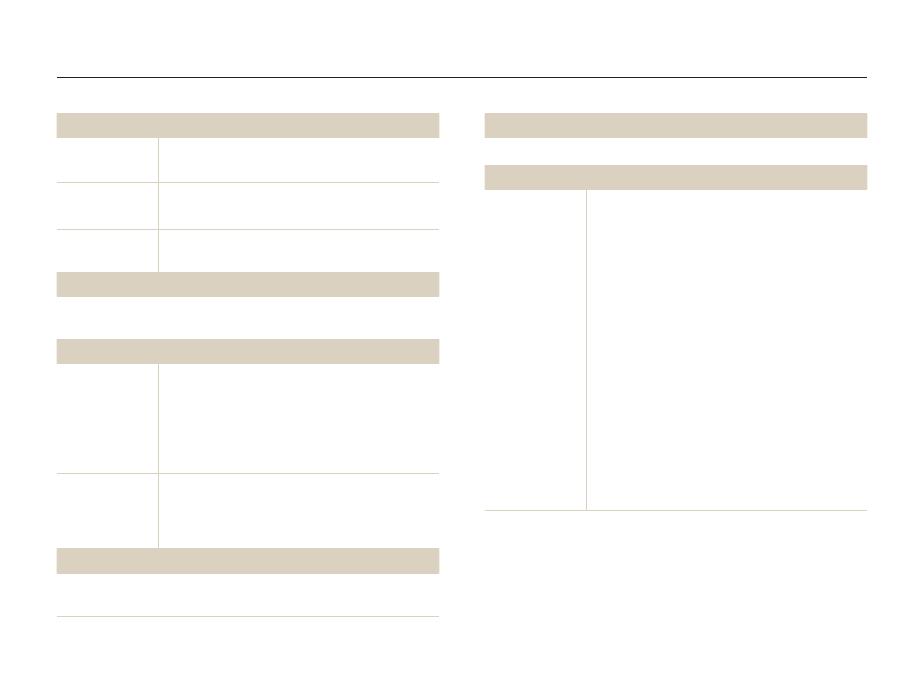
Apéndices
132
Especificaciones de la cámara
Flash
Modo
Automático, Ojos rojos, Relleno, Sinc. lenta,
Desactivado, Sin ojos roj.
Rango
•
Ancho: 0,2 m-3,2 m (ISO Auto)
•
Tele: 1,0 m-1,8 m (ISO Auto)
Tiempo de
recarga
Aproximadamente 4 seg.
Reducción de movimientos
DUAL IS [Estabilización de imagen óptica (OIS) +
Estabilización de imagen digital (DIS)]
Efecto
Modo de captura
de fotografías
•
Filtro de fotografías (Filtro inteligente): (
Normal),
Miniatura, Viñeta, Enfoque suave, Película antigua,
Punto semitono, Boceto, Ojo de pez, Clásico,
Retro, Pintura al óleo, Pintura en tinta, Dibujos
animados, Filtro de cruce, Disparo de aumento
•
Ajuste foto
:
Nitidez
,
Contraste
,
Saturación
Modo de captura
de vídeo
Filtro de películas (Filtro inteligente)
: (Normal),
Miniatura
,
Viñeta
,
Punto semitono
,
Boceto
,
Ojo de pez
,
Clásico
,
Retro
,
Efecto paleta 1, Efecto paleta 2, Efecto paleta 3,
Efecto paleta 4
Balance de blancos
Bb automático, Luz día, Nublado, Fluorescente h, Fluorescente l,
Tungsteno, Personaliz.
Impresión de fecha
Desactivado, Fecha, Ff/hh
Disparo
Fotografías
•
Modos: Auto inteligente*, Programa,
Escena*, Foto
en 3D, Panorama en vivo, Toma auto, Picture in
Picture,
Marco mágico, Mi marco mágico,
Rostro
divertido,
Filtro de fotografías,
Viñeta, Disparo bello,
Fondo desenfocado, Disparo nocturno, Toma en
primer plano, DUAL IS, Retrato inteligente, Toma de
Zoom automático, Disparo de temporizador, Disparo
toque, Manual de posturas
* Auto inteligente:
Macro, Texto macro, Retrato, Blanco, Paisaje,
Acción, Trípode, Nocturno, Retrato nocturno,
Luz Fondo, Retrato con luz de fondo, Cielo azul,
Puesta de sol, Macro color, Verde natural, Fuegos
Artificiales
* Escena:
Paisaje, Texto, Ocaso, Amanecer, Luz Fondo,
Playa nieve
•
Fotografía: Individual, Continuo, Capt. movim., AEB
•
Temporizador: Desactivado, 10 seg., 2 seg., Doble

Apéndices
133
Especificaciones de la cámara
Vídeos
•
Modos: Imagen mov, Película inteligente*,
Viñeta
,
Filtro de películas
* Película inteligente:
Paisaje, Cielo azul, Verde natural, Puesta de sol
•
Formato: MP4(H.264)
(Tiempo máximo de grabación: 20 min)
•
Tamaño: 1280 X 720 HQ, 1280 X 720, 640 X 480,
320 X 240
•
Velocidad de fotogramas: 30 fps, 15 fps
•
Voz: Silencio, Sonido en vivo act., Sonido en vivo desact.
•
OIS: Activado, Desactivado
•
Edición de vídeos (integrado): Pause during recording
Reproducción
Fotografías
•
Tipo: Imagen única, Miniaturas, Presentación
de diapositivas con música y efecto, Image en
movimiento, Album inteligente*, Álbum temático
* Album inteligente: Tipo, Fecha, Cara
•
Edición: C. tamaño, Rotar, Ajuste foto, Recortar,
Filtro inteligente
•
Efecto: Ajuste foto (Retoque rostro, Brillo,
Saturación, Contraste, Corr. oj. roj., ACB), Filtro
inteligente (Normal, Miniatura, Viñeta, Enfoque
suave, Película antigua, Punto semitono, Boceto,
Ojo de pez, Clásico, Retro, Pintura al óleo, Pintura
en tinta, Dibujos animados, Filtro de cruce, Disparo
de aumento), Creador de viñetas
Vídeos Edición: Still image capture, Time trimming
Almacenamiento
Multimedia
•
Memoria incorporada: Aproximadamente 10 MB
•
Memoria externa (opcional):
Tarjeta microSD (hasta 2 GB garantizado),
Tarjeta microSDHC (hasta 32 GB garantizado)
Es posible que la capacidad de la memoria
incorporada no coincida con estas especificaciones.
Formatos de
archivos
•
DCF, EXIF 2.21, DPOF 1.1, PictBridge 1.0
•
Imagen fija: JPEG (DCF), MPO
•
Película: MP4 (Video: MPEG-4.AVC/H.264,
Audio: AAC)

Apéndices
134
Especificaciones de la cámara
Tamaño de
imagen
Para 1 GB microSD: Cantidad de fotografías
Superfina Fina Normal
4608 X 3456 105 206 303
4608 X 3072 117 230 337
4608 X 2592 140 275 406
3648 X 2736 166 323 469
2592 X 1944 319 607 858
1984 X 1488 522 954 1336
1920 X 1080 742 1336 1878
1024 X 768 1582 2505 3006
Estas son medidas tomadas en condiciones estándar,
establecidas por Samsung, y pueden variar según
las condiciones de disparo y la configuración de la
cámara.
Interfaz
Conector de
salida digital
USB 2.0
Entrada y salida
de audio
Altavoz interno (Mono), Micrófono (Mono)
Salida de vídeo
•
A/V: NTSC, PAL (seleccionable)
•
HDMI 1.3: NTSC, PAL (seleccionable)
Conector de
entrada de CC
5 V
Fuente de alimentación
Batería recargable Batería de litio (BP70A, 700 mAh)
Tipo de conector Micro USB (5 pines)
La fuente de alimentación puede ser diferente según la región en la que
se encuentre.
Dimensiones (alto X ancho X profundidad)
92 x 56,2 x 18,3 mm (sin agregados)
Peso
130 g (sin la batería ni la tarjeta de memoria)
Temperatura de funcionamiento
0-40 °C
Humedad de funcionamiento
5-85 %
Software
Intelli-studio
Las especificaciones pueden cambiar sin aviso previo para un mejor
rendimiento.

Apéndices
135
Glosario
Composición
En el campo de la fotografía, la composición es la forma en la
que se ordenan los objetos en una fotografía. Generalmente, si
se cumple la regla de tercios se obtiene una buena composición.
DCF (Regla de diseño para sistema de archivos de la cámara)
Una especificación para definir un formato y un sistema de archivos
para cámaras digitales creado por la Asociación de Industrias
Tecnológicas e Información de Japan Electronics (JEITA).
Profundidad del campo
La distancia entre los puntos más cercanos y más lejanos que
pueden ser enfocados en una fotografía. La profundidad del
campo varía según la apertura de la lente, el largo del enfoque, y
la distancia entre la cámara y el sujeto. Por ejemplo, si selecciona
una apertura menor, esto aumentará la profundidad del campo y
hará que el fondo de una composición se vea borroso.
Zoom digital
Una función que aumenta en forma artificial el zoom disponible
mediante la lente (zoom óptico). Cuando utiliza el zoom digital, la calidad
de la imágen se deteriora a medida que aumenta la magnificación.
DPOF (Formato de pedido de impresión digital)
Un formato para escribir información de impresión, como por
ejemplo imágenes seleccionadas y número de copias, en una
tarjeta de memoria. Las impresoras compatibles con DPOF, a
veces disponibles en las tiendas de fotografía, pueden leer la
información de la tarjeta para una mejor impresión.
Control de contraste automático (ACB)
Esta función mejora automáticamente el contraste de sus
imágenes cuando el sujeto posee luz de fondo o cuando existe
un alto contraste entre el sujeto y el fondo.
Valores de exposición automáticos (AEB)
Esta función captura automáticamente varias imágenes con
diferentes exposiciones para ayudarlo a capturar una imagen con
la exposición correcta.
Enfoque automático (AF)
Un sistema que enfoca la lente de la cámara en el sujeto
automáticamente. Su cámara utiliza el contraste para enfocar
automáticamente.
Apertura
La apertura controla la cantidad de luz que ingresa en el sensor
de la cámara.
Movimiento de la cámara (borroso)
Si la cámara se mueve mientras el obturador está abierto, toda la
imagen aparecerá borrosa. Esto ocurre más a menudo cuando
la velocidad del obturador es baja. Evite que la cámara se
mueva aumentando la sensibilidad, utilizando el flash o utilizando
una mayor velocidad del obturador. Alternativamente, utilice un
trípode, la función DIS u OIS para estabilizar la cámara.

Apéndices
136
Glosario
EV (valor de exposición)
Todas las combinaciones de velocidad del obturador y apertura
de la lente que resultan en la misma exposición.
Compensación de EV
Esta función le permite ajustar rápidamente el valor de exposición
medido por la cámara, en incrementos limitados, para mejorar la
exposición de sus fotografías. Defina la compensación de EV en
EV -1,0 para ajustar el valor más oscuro y en EV 1,0 para un valor
más claro.
Exif (Formato de archivo de imagen intercambiable)
Una especificación que define el formato de archivo de una
imagen para cámaras digitales por la Asociación de Desarrollo de
Industrias de Japan Electronic (JEIDA).
Exposición
La cantidad de luz que llega al sensor de la cámara. La
exposición es controlada por una combinación de la velocidad
del obturador, el valor de apertura y la sensibilidad de ISO.
Flash
Una luz de velocidad que ayuda a crear una exposición
adecuada en condiciones de poca iluminación.
Distancia focal
La distancia desde el centro de la lente hasta el punto focal (en
milímetros). El resultado de una distancia focal más larga son
ángulos de vista más angostos y un sujeto ampliado. Con una
distancia focal más corta se obtienen ángulos de vista más
anchos.
H.264/MPEG-4
Un formato de vídeo de alta compresión establecido por las
organizaciones normalizadoras internacionales ISO-IEC y ITU-T.
Este codec es capaz de proporcionar vídeos de buena calidad
con baja cantidad de bits desarrollados por el Equipo de Vídeo
Conjunto (JVT).
Sensor de imagen
La parte física de una cámara digital que contiene un fotosito
por cada píxel de la imagen. Cada fotosito registra el brillo de la
luz que se refleja en él durante una exposición. Algunos tipos de
sensor comunes con CCD (dispositivo de vargas acopladas) y
CMOS (semiconductor complementario de óxido metálico.
Sensibilidad ISO
La sensibilidad de la cámara a la luz, basada en una velocidad
de película equivalente utilizada en una cámara de película. Con
mayores ajustes de sensibilidad de ISO, la cámara utiliza una
mayor velocidad en el obturador, lo cual puede reducir el efecto
borroso provocado por el movimiento de la cámara y la baja
iluminación. Sin embargo, las imágenes con alta sensibilidad son
más susceptibles al ruido.

Apéndices
137
Glosario
JPEG (Grupo de expertos fotográficos conjunto)
Un método dieléctrico de compresión para imágenes digitales.
Las imágenes JPEG son comprimidas para reducir su tamaño
con un mínimo deterioro de su resolución.
LCD (Pantalla de cristal líquido)
Una pantalla visual comúnmente utilizada en electrónica de
consumo. Esta pantalla necesita una retroiluminación por
separado, tal como CCFL o LED, para reproducir los colores.
Macro
Esta función permite capturar fotografías en primer plano de
objetos muy pequeños. Cuando se utiliza la función macro,
la cámara puede mantener un enfoque preciso sobre objetos
pequeños en una proporción casi real (1:1).
Medición
El modo de medición hace referencia a la manera en la que la
cámara mide la cantidad de luz para definir la exposición.
MJPEG (JPEG en movimiento)
Un formato de vídeo que se comprime como una imagen JPEG.
MPO (objeto con varias imágenes)
El archivo MPO guarda varias imágenes en un archivo. Al utilizar
este tipo de archivo, puede ver imágenes 3D que se crean con
dos imágenes. Sin embargo, puede verlas sólo en dispositivos
compatibles con el formato MPO.
Ruido
Píxeles mal interpretados en una imagen digital que pueden
aparecer en lugares incorrectos o más brillantes. El ruido suele
ocurrir cuando se toman fotografías con una alta sensibilidad, o
cuando la sensibilidad se define automáticamente en un lugar
oscuro.
Zoom óptico
Es un zoom general que puede agrandar imágenes con una lente
y no deteriora la calidad de la imagen.
Calidad
Una expresión de la tasa de compresión utilizada en una imagen
digital. Las imágenes de más alta calidad poseen una menor tasa
de compresión, lo cual generalmente resulta en un mayor tamaño
del archivo.
Resolución
La cantidad de píxeles que posee una imagen digital. Las
imágenes en alta resolución contienen más píxeles y suelen
mostrar más detalles que las imágenes en baja resolución.

Apéndices
138
Glosario
Velocidad del obturador
La velocidad del obturador es la cantidad de tiempo que el
obturador tarda en abrirse y cerrarse, y es un factor importante
para el brillo de una fotografía ya que controla la cantidad de
luz que pasa por la apertura antes de que llegue al sensor de
imágenes. Con una velocidad del obturador alta, el tiempo de
ingreso de la luz es menor y la fotografía resulta más oscura y los
sujetos en movimiento se congelan con más facilidad.
Viñetas
Una reducción del brillo o la saturación de una imagen en la
periferia (los extremos exteriores) comparado con el centro de
la imagen. Las viñetas pueden enfatizar sujetos ubicados en el
centro de una imagen.
Balance blancos (balance de color)
El ajuste de la intensidad de los colores (por lo general los
colores primarios rojo, azul y verde) en una imagen. El objetivo
de ajustar el balance de blancos o de colores es representar los
colores correctamente en una imagen.

Apéndices
139
Utilice sólo fuentes de alimentación con las siguientes características
eléctricas y que estén debidamente certificadas de acuerdo a la
legislación vigente. El uso de otras fuentes de alimentación podría dañar
el dispositivo y anular la garantía además de provocar riesgos al usuario.
• Características de entrada: CA 100-240V, 50/60HZ, 0.2A, CLASE II
• Características de salida: 5V CC, 550mA
Eliminación correcta de este producto (Residuos de
aparatos eléctricos y electrónicos)
(Aplicable en la Unión Europea y en países europeos con
sistemas de recogida selectiva de residuos)
La presencia de este símbolo en el producto, accesorios o material
informativo que lo acompañan, indica que al finalizar su vida útil
ni el producto ni sus accesorios electrónicos (como el cargador,
cascos, cable USB) deberán eliminarse junto con otros residuos
domésticos. Para evitar los posibles daños al medio ambiente o a la
salud humanaque representa la eliminación incontrolada de residuos,
separe estos productos de otros tipos de residuos y recíclelos
correctamente. De esta forma se promueve la reutilización sostenible
de recursos materiales. Los usuarios particulares pueden contactar
con el establecimiento donde adquirieron el producto o con las
autoridades locales pertinentes para informarse sobre cómo y dónde
pueden llevarlo para que sea sometido a un reciclaje ecológico y
seguro. Los usuarios comerciales pueden contactar con su proveedor
y consultar las condiciones del contrato de compra. Este producto y
sus accesorios electrónicos no deben eliminarse junto a otros residuos
comerciales.
Eliminación correcta de las baterías de este producto
(Aplicable en la Unión Europea y en otros países europeos
con sistemas de recogida selectiva de baterías)
La presencia de esta marca en las baterías, el manual o el paquete del
producto indica que cuando haya finalizado la vida útil de las baterías
no deberán eliminarse junto con otros residuos domésticos. Los
símbolos químicos Hg, Cd o Pb, si aparecen, indican que la batería
contiene mercurio, cadmio o plomo en niveles superiores a los valores
de referencia admitidos por la Directiva 2006/66 de la Unión Europea.
Si las baterías no se desechan convenientemente, estas sustancias
podrían provocar lesiones personales o dañar el medio ambiente.
Para proteger los recursos naturales y promover el reciclaje, separe
las baterías de los demás residuos y recíclelas mediante el sistema de
recogida gratuito de su localidad.
PlanetFirst representa el compromiso de Samsung
Electronics de llevar adelante un desarrollo sostenido
y con responsabilidad social a través de actividades
ecológicas comerciales y de administración.

Apéndices
140
A
Accesorios opcionales 13
Ajuste de fecha/hora 115
Ajuste de imagen
brillo
Modo Disparo 73
Modo Reproducción 96
contraste
Modo Disparo 80
Modo Reproducción 96
nitidez 80
ojos rojos 97
Recorte 97
Rotar 98
saturación
Modo Disparo 80
Modo Reproducción 96
Ajustes 112
Ajustes de hora 19, 115
Ajustes de idioma 115
Ajustes de sonido 24
Ajustes de zona horaria 19,
115
Álbum inteligente 88
Ampliar 91
Anynet+ 114
Área de enfoque
AF central 67
AF táctil inteligente 67
Disparo con un toque 67
Multi Af 67
B
Balance de blancos 75
Batería
cargar 18
insertar 17
precaución 125
Botón de encendido y
apagado 14
Botón de inicio 15
Botón del obturador 14, 16
Botón de reproducción 15
Botones de usuario 45
Brillo
Modo Disparo 73
Modo Reproducción 96
Brillo de pantalla 114
C
Calidad de imagen 60
Captura de autorretratos 69
Captura en movimiento 77
Capturar retratos
Autorretrato 69
Detección de parpadeo 70
Detección de rostro 68
Disparo sonrisa 69
Modo Disparo bello 51
Ojos rojos 63
Reconocimiento inteligente de
rostros 70
Sin ojos roj. 63
Cargar 18
Centro de servicios 128
Conectarse a un ordenador
Mac 108
Windows 103
Conocer los iconos 21
Contraste
Modo Disparo 80
Modo Reproducción 96
Control de contraste
automático (ACB)
Modo Disparo 74
Modo Reproducción 97
Creador de viñetas 98
D
Desconectar la cámara 107
Desembalaje 13
Detección de parpadeo 70
Detección de rostro 68
Disparo sonrisa 69
Índice

Apéndices
141
Índice
E
Editar fotografías 95
Editar vídeos
capturar 94
recortar 94
Eliminar archivos 90
Especificaciones de la
cámara 131
Estabilización de imagen
óptica (OIS) 33
Estampar 116
F
Filtro inteligente
Modo Disparo 78
Modo Reproducción 96
Flash
Automático 62
Desactivado 62
Ojos rojos 63
Relleno 63
Sincronización lenta 63
Sin ojos roj. 63
Formato 117
Formato de pedido de
impresión digital (DPOF) 99
Fotografía en primer plano
Macro 65
Modo Primer plano 42
H
HDTV 101
I
Iconos
Modo Disparo 21
Modo Reproducción 87
Pantalla de inicio 25
Imagen inicial 95, 113
Imprimir fotografías 109
Instrucciones 113
Intelli-studio 105
Intelli zoom 32
L
Lámpara AF 117
Limpieza
cuerpo de la cámara 120
lente 120
pantalla táctil 120
Luz AF auxiliar
ajustes 117
ubicación 14
Luz indicadora 15
M
Macro 65
Mantenimiento de la cámara
120
Medición
Al centro 75
Multi 75
Puntual 75
Mensajes de error 119
Mi estrella
clasificar 87
registrar 71
Miniaturas 88
Modo Auto inteligente 37
Modo Ayuda 29
Modo de toma Zoom
automático 48
Modo Disparo bello 51
Modo Disparo de
temporizador 42
Modo Disparo toque 43
Modo DUAL IS 43
Modo Escena 41
Modo Filtro foto 55
Modo Filtro película 56
Modo Fondo desenfocado
52
Modo Foto en 3D 38
Modo Fotografía dentro de
fotografía 50

Apéndices
142
Modo Manual de posturas 48
Modo Marco mágico 53
Modo Mi marco mágico 53
Modo Nocturno 41
Modo Panorama en vivo 39
Modo Película inteligente 47
Modo Programa 44
Modo Reproducción 85
Modo Retrato inteligente 50
Modo Rostro divertido 54
Modo Salva pantallas 114
Modos de ráfaga
Captura en movimiento 77
Continuo 77
Valores de exposición
automáticos 77
Modo Toma auto 49
Modo Viñeta 57
N
Nitidez 80
O
Ojos rojos
Modo Disparo 62
Modo Reproducción 97
Orificio para el montaje del
trípode 14
P
Pantalla de inicio 25
Pantalla táctil 15
PictBridge 109
Presentación 92
Proteger archivos 90
Puerto A/V 14
Puerto USB 14
Pulse el obturador hasta la
mitad 34
R
Reconocimiento de
movimiento 86
Reconocimiento inteligente
de rostros 70
Resolución
Modo Disparo 59
Modo Reproducción 95
Resolución pantalla 114
Restablecer 117
Retoque de rostros
Modo Disparo 51
Modo Reproducción 97
Rotar 95
S
Saturación
Modo Disparo 80
Modo Reproducción 96
Sensibilidad ISO 64
Sonido Af 113
Sonido de enfoque 113
T
Tamaño HDMI 115
Tarjeta de memoria
insertar 17
precaución 123
Temporizador
Luz del temporizador 14
Transferir archivos
Mac 108
Windows 103
U
Usar la pantalla táctil
desplazarse 22
tocar 22
tocar rápidamente 22
Índice

Apéndices
143
V
Valor de apertura 41
Valores de exposición
automáticos (AEB) 77
Ver archivos
Álbum inteligente 88
efecto de vuelta de página 89
fotos panorámicas 92
miniaturas 89
presentación 92
TV 100
Vídeo
grabar 46
reproducir 93
Vista rápida 114
Visualización de fecha/hora
113
Z
Zoom
ajustes de sonido de zoom 81
botón de zoom 14
usar el zoom 31
Zoom digital 31
Zoom Intelli 32
3
3D TV 102
Índice

En caso de tener alguna consulta o de querer comunicarse con el
servicio posventa, consulte la garantía incluida con el producto que
compró o visite nuestro sitio web http://www.samsung.com/.
-
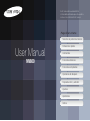 1
1
-
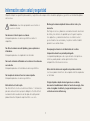 2
2
-
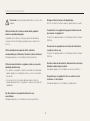 3
3
-
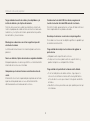 4
4
-
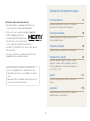 5
5
-
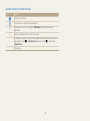 6
6
-
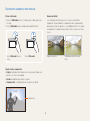 7
7
-
 8
8
-
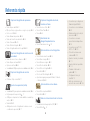 9
9
-
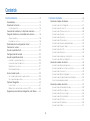 10
10
-
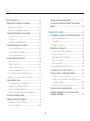 11
11
-
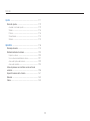 12
12
-
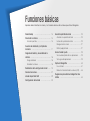 13
13
-
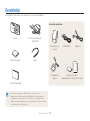 14
14
-
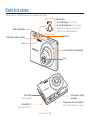 15
15
-
 16
16
-
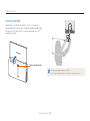 17
17
-
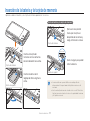 18
18
-
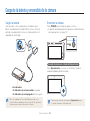 19
19
-
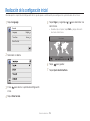 20
20
-
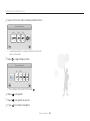 21
21
-
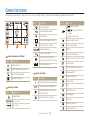 22
22
-
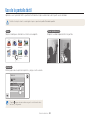 23
23
-
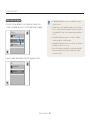 24
24
-
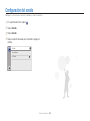 25
25
-
 26
26
-
 27
27
-
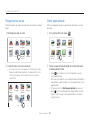 28
28
-
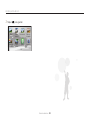 29
29
-
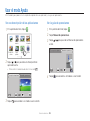 30
30
-
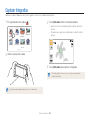 31
31
-
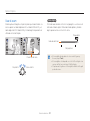 32
32
-
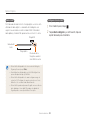 33
33
-
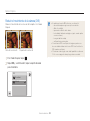 34
34
-
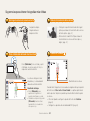 35
35
-
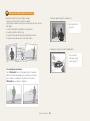 36
36
-
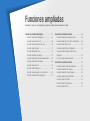 37
37
-
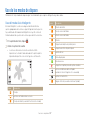 38
38
-
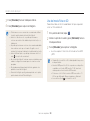 39
39
-
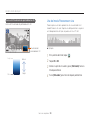 40
40
-
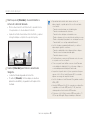 41
41
-
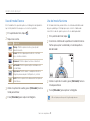 42
42
-
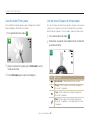 43
43
-
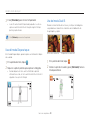 44
44
-
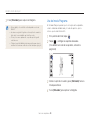 45
45
-
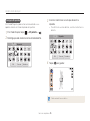 46
46
-
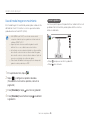 47
47
-
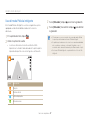 48
48
-
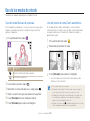 49
49
-
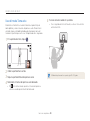 50
50
-
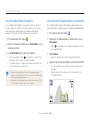 51
51
-
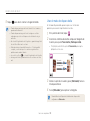 52
52
-
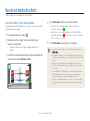 53
53
-
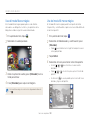 54
54
-
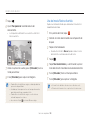 55
55
-
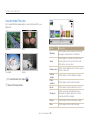 56
56
-
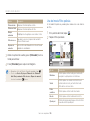 57
57
-
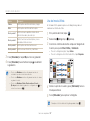 58
58
-
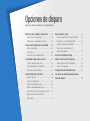 59
59
-
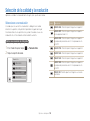 60
60
-
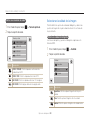 61
61
-
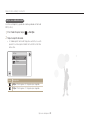 62
62
-
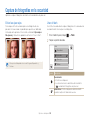 63
63
-
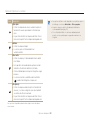 64
64
-
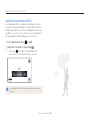 65
65
-
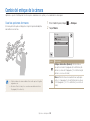 66
66
-
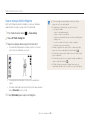 67
67
-
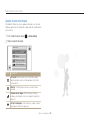 68
68
-
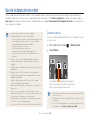 69
69
-
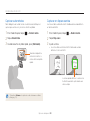 70
70
-
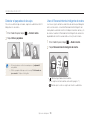 71
71
-
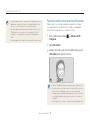 72
72
-
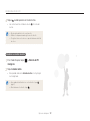 73
73
-
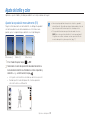 74
74
-
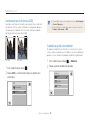 75
75
-
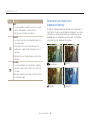 76
76
-
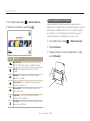 77
77
-
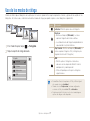 78
78
-
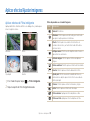 79
79
-
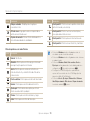 80
80
-
 81
81
-
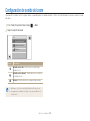 82
82
-
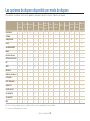 83
83
-
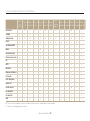 84
84
-
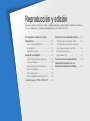 85
85
-
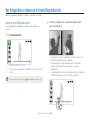 86
86
-
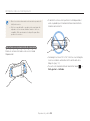 87
87
-
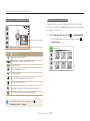 88
88
-
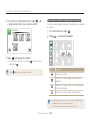 89
89
-
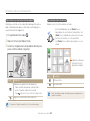 90
90
-
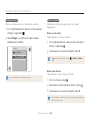 91
91
-
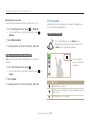 92
92
-
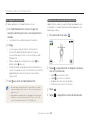 93
93
-
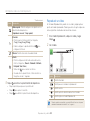 94
94
-
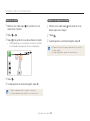 95
95
-
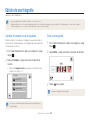 96
96
-
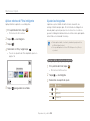 97
97
-
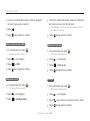 98
98
-
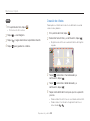 99
99
-
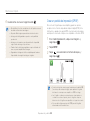 100
100
-
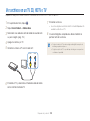 101
101
-
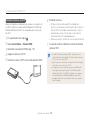 102
102
-
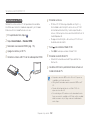 103
103
-
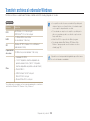 104
104
-
 105
105
-
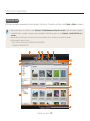 106
106
-
 107
107
-
 108
108
-
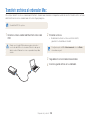 109
109
-
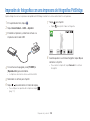 110
110
-
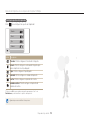 111
111
-
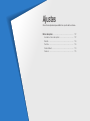 112
112
-
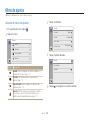 113
113
-
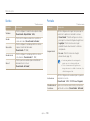 114
114
-
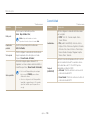 115
115
-
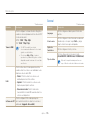 116
116
-
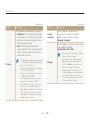 117
117
-
 118
118
-
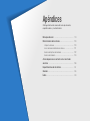 119
119
-
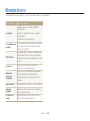 120
120
-
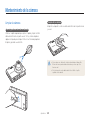 121
121
-
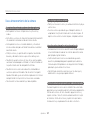 122
122
-
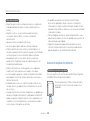 123
123
-
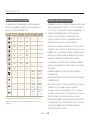 124
124
-
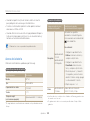 125
125
-
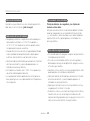 126
126
-
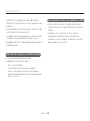 127
127
-
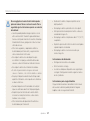 128
128
-
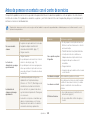 129
129
-
 130
130
-
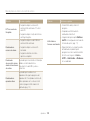 131
131
-
 132
132
-
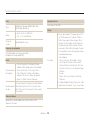 133
133
-
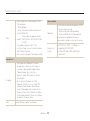 134
134
-
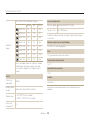 135
135
-
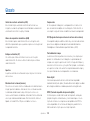 136
136
-
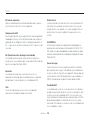 137
137
-
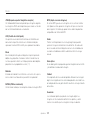 138
138
-
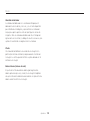 139
139
-
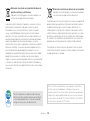 140
140
-
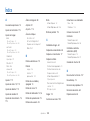 141
141
-
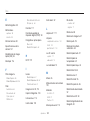 142
142
-
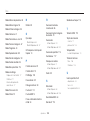 143
143
-
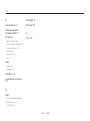 144
144
-
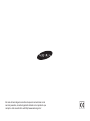 145
145
Samsung SAMSUNG MV800 Manual de usuario
- Categoría
- Cuadernos
- Tipo
- Manual de usuario
- Este manual también es adecuado para
Artículos relacionados
-
Samsung SAMSUNG ST94 Manual de usuario
-
Samsung SAMSUNG WB110 Manual de usuario
-
Samsung ST201F Manual de usuario
-
Samsung SAMSUNG ST71T Manual de usuario
-
Samsung SAMSUNG ST700 Manual de usuario
-
Samsung SAMSUNG ST6500 Manual de usuario
-
Samsung WB202 F El manual del propietario
-
Samsung SAMSUNG WB200F Manual de usuario
-
Samsung WB251 F Manual de usuario
-
Samsung SAMSUNG WB250F Manual de usuario